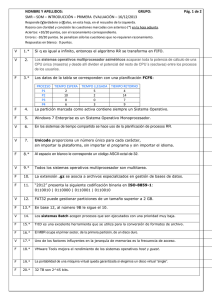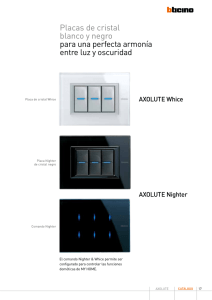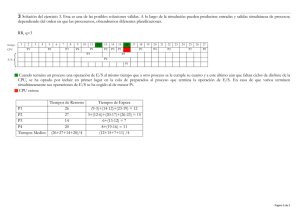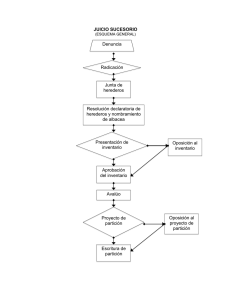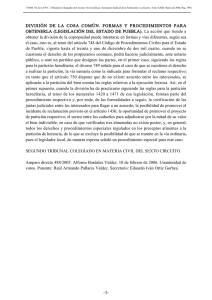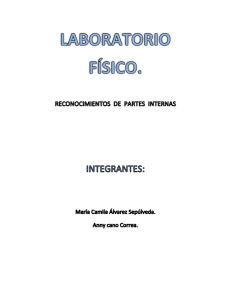Guía de configuración de dominios de los Sistemas Fujitsu M10
Anuncio
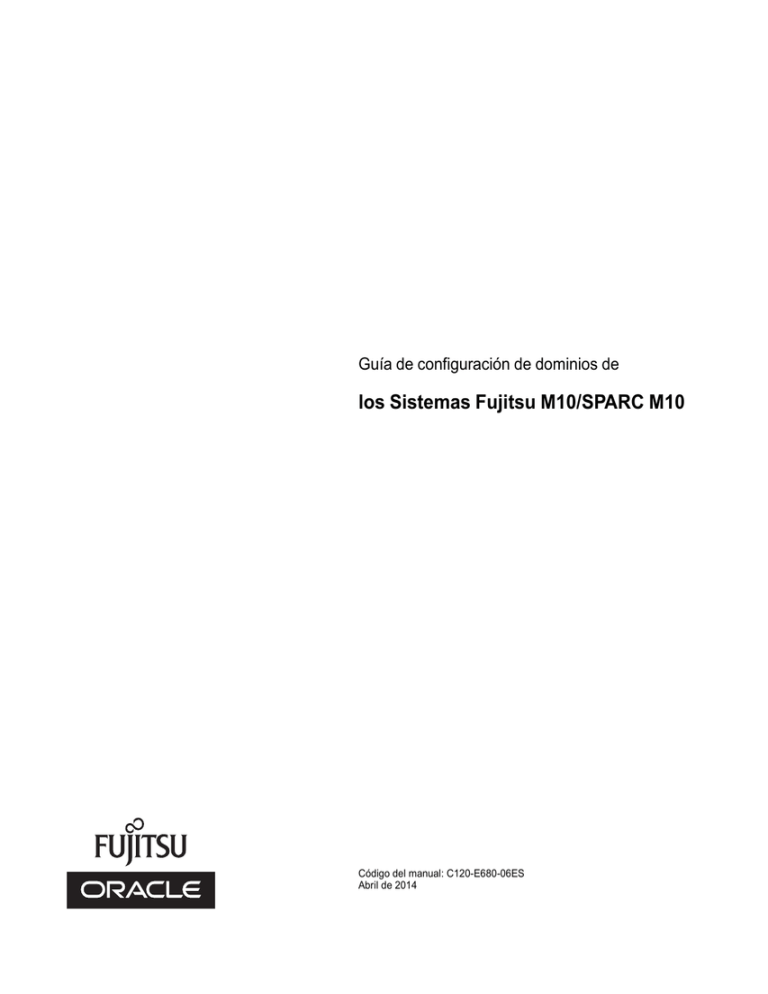
Guía de configuración de dominios de
los Sistemas Fujitsu M10/SPARC M10
Código del manual: C120-E680-06ES
Abril de 2014
Copyright © 2007, 2014, Fujitsu Limited. Todos los derechos reservados.
Oracle y/o sus filiales han suministrado la información y revisión técnicas de secciones de este material.
Oracle y/o sus filiales y Fujitsu Limited tienen la titularidad o el control de los derechos de propiedad intelectual sobre los
productos y la tecnología que se describen en este documento; dichos productos, dicha tecnología y este documento están
protegidos por leyes de copyright, patentes y otras leyes y tratados internacionales sobre propiedad intelectual.
Este documento, así como el producto y la tecnología a los que el mismo hace referencia, se distribuyen en virtud de licencias que
restringen su uso, copia, distribución y descompilación. No está permitido reproducir ninguna parte del producto, de la
tecnología ni de este documento de ninguna forma ni por ningún medio sin la autorización previa por escrito de Oracle y/o sus
filiales y de Fujitsu Limited, así como de sus cedentes respectivos, si los hubiera. La entrega de este documento al usuario no le
otorga ningún derecho ni licencia, ni expreso ni implícito, sobre el producto o la tecnología a los que el mismo hace referencia, y
este documento no contiene ni representa ningún tipo de compromiso por parte de Oracle, Fujitsu Limited ni ninguna filial de
cualquiera de ellas.
Este documento, así como el producto y la tecnología que se describen en el mismo, pueden incorporar propiedad intelectual de
terceros protegida por copyright y/o utilizada con licencia otorgada por los proveedores a Oracle y/o sus filiales y a Fujitsu
Limited, incluido el software y la tecnología de fuentes.
De acuerdo con los términos de la GPL o LGPL, hay disponible a solicitud del usuario final una copia del código fuente regida
por la GPL o la LGPL, según proceda. Póngase en contacto con Oracle y/o sus filiales o con Fujitsu Limited. Esta distribución
puede incluir materiales desarrollados por terceros. Algunas partes de este producto pueden derivarse de sistemas Berkeley BSD,
cuya licencia otorga la Universidad de California.
UNIX es una marca registrada de The Open Group.
Oracle y Java son marcas registradas de Oracle y/o sus filiales.
Fujitsu y el logotipo de Fujitsu son marcas registradas de Fujitsu Limited.
SPARC Enterprise, SPARC64, el logotipo de SPARC64 y todas las marcas comerciales SPARC son marcas comerciales o marcas
registradas de SPARC International, Inc. en los EE.UU. y en otros países y se utilizan con licencia.
Otros nombres pueden ser marcas comerciales de sus respectivos propietarios.
Si este software o la documentación relacionada son suministrados al Gobierno de los EE.UU. o a cualquier entidad que adquiera
licencias en nombre del Gobierno de los EE.UU., será de aplicación el siguiente aviso:
U.S. GOVERNMENT END USERS: Oracle programs, including any operating system, integrated software, any programs
installed on the hardware, and/or documentation, delivered to U.S. Government end users are "commercial computer software"
pursuant to the applicable Federal Acquisition Regulation and agency-specific supplemental regulations. As such, use,
duplication, disclosure, modification, and adaptation of the programs, including any operating system, integrated software, any
programs installed on the hardware, and/or documentation, shall be subject to license terms and license restrictions applicable to
the programs. No other rights are granted to the U.S. Government.
Exención de responsabilidad: las únicas garantías otorgadas por Oracle y Fujitsu Limited y/o cualquiera de sus filiales en relación
con este documento o con cualquier producto o tecnología descritos en el mismo son las que se estipulan expresamente en el
contrato de licencia en virtud del que se suministra el producto o la tecnología.
A MENOS QUE ASÍ SE ESPECIFIQUE EXPRESAMENTE EN DICHO CONTRATO, ORACLE O FUJITSU LIMITED Y/O SUS
FILIALES NO OTORGAN GARANTÍA ALGUNA (EXPRESA O IMPLÍCITA) EN RELACIÓN CON DICHO PRODUCTO,
DICHA TECNOLOGÍA O ESTE DOCUMENTO, LOS CUALES SE SUMINISTRAN ”COMO ESTÁN”, NO SIENDO APLICABLE
NINGUNA GARANTÍA O CONDICIÓN DE CUALQUIER CLASE, EXPRESA O IMPLÍCITA, LO QUE INCLUYE, SIN
LIMITACIÓN ALGUNA, CUALQUIER GARANTÍA IMPLÍCITA DE COMERCIABILIDAD O ADECUACIÓN A UN PROPÓSITO
CONCRETO, SALVO EN LA MEDIDA EN QUE DICHAS RENUNCIAS SE CONSIDEREN JURÍDICAMENTE INVÁLIDAS. A
menos que se especifique expresamente lo contrario en dicho contrato y en la medida permitida por la legislación aplicable, bajo
ninguna circunstancia Oracle o Fujitsu Limited y/o cualquiera de sus filiales incurrirán en responsabilidad alguna frente a
terceros bajo ningún supuesto legal por ninguna pérdida de ingresos o beneficios, datos o uso de datos, o interrupciones de la
actividad, o por daños indirectos, especiales, incidentales o consecuenciales, incluso si se ha advertido de la posibilidad de dichos
daños.
LA DOCUMENTACIÓN SE PROPORCIONA "COMO ESTÁ", NO SIENDO APILCABLE NINGUNA GARANTÍA O CONDICIÓN
EXPRESA O IMPLÍCITA DE COMERCIABILIDAD O ADECUACIÓN A UN PROPÓSITO CONCRETO, SALVO EN LA
MEDIDA EN QUE DICHAS RENUNCIAS SE CONSIDEREN JURÍDICAMENTE INVÁLIDAS.
Contenido
Prólogo
xi
Capítulo 1 Resumen informativo de la configuración de dominios 1
1.1
¿Qué es un dominio? 1
1.1.1 Arquitectura del sistema SPARC M10 2
1.1.2 Procesador del sistema SPARC M10 3
1.2 ¿Qué es una partición física? 3
1.2.1 Información sobre los componentes de la partición física 3
1.2.2 Trabajar con una configuración de partición física 5
1.2.3 Información general de las operaciones relacionadas con la
configuración de una partición física 8
1.3 ¿Qué es un dominio lógico? 9
1.3.1 Información sobre los componentes del dominio lógico 9
1.3.2 Trabajar con una configuración de dominio lógico 11
1.3.3 Información general de las operaciones relacionadas con la
configuración de un dominio lógico 12
1.4 Componentes de la placa del sistema 12
1.4.1 CPU 13
1.4.2 Memoria 14
1.4.3 Dispositivo de E/S 14
1.5 ¿Qué es una reconfiguración dinámica de la partición física? 15
iii
1.5.1 Descripción de la reconfiguración dinámica de la partición física
15
1.5.2 Utilización de la reconfiguración dinámica de la partición física
15
1.6 Configuración del sistema y condiciones del software para configurar
las particiones físicas 16
1.6.1 Condiciones del software y métodos de confirmación 16
1.7 Procesador SPARC64 X+ y procesador SPARC64 X 19
1.7.1 Tipo de funcionamiento de CPU y modo de funcionamiento de
CPU 20
1.7.2 Uso mixto del procesador SPARC64 X+ y el procesador
SPARC64 X 21
Capítulo 2 Condiciones y ajustes para el manejo del sistema 23
2.1 Gestión de estados del XSCF 23
2.1.1 Estado de la partición física 23
2.1.2 Estado de las placas del sistema 24
2.1.3 Cambio de estado 26
2.2 Condiciones y ajustes del XSCF 30
2.2.1 Condiciones de configuración requeridas por el XSCF 30
2.2.2 Ajustes desde el XSCF 30
2.2.3 Consideraciones sobre el modo de duplicación de memoria 32
2.3 Condiciones y configuración de Oracle Solaris 33
2.3.1 Requisitos de E/S y software 33
2.3.2 Consideraciones relacionadas con el espacio de intercambio 33
2.3.3 Consideraciones sobre los procesos en tiempo real 34
2.4 Condiciones y ajustes del dominio lógico 34
2.4.1 Consideraciones sobre la configuración de los dominios lógicos
35
2.4.2 Consideraciones sobre la reconfiguración de dominios lógicos 40
2.5 Condiciones y ajustes de la reconfiguración dinámica 42
iv
Guía de configuración de dominios de los Sistemas Fujitsu M10/SPARC M10 ・ Abril de 2014
2.5.1 Consideraciones al configurar el sistema para una reconfiguración
dinámica 42
2.5.2 Consideraciones para el manejo del sistema para una reconfiguración
dinámica 44
2.5.3 Como comprobar o configurar el modo de PPAR DR 52
2.6 Consideraciones al utilizar el procesador SPARC64 X+ 55
2.6.1 Actualización del firmware XCP 55
2.6.2 Configuración del modo de funcionamiento de la CPU 55
2.6.3 Condiciones de una configuración mixta con el procesador
SPARC64 X+ y el procesador SPARC64 X 60
2.6.4 Relación entre el modo de funcionamiento de la CPU y la
reconfiguración dinámica de la partición física 60
Capítulo 3 Operaciones para la configuración de dominios 63
3.1 Operaciones y comandos relacionados con las configuraciones de las
particiones físicas 63
3.1.1 Comprobación de la información de configuración de las
particiones físicas 65
3.1.2 Comprobación del estado de la partición física 67
3.1.3 Comprobación del estado de la placa del sistema 68
3.1.4 Comprobación de la información de configuración de
dispositivos 71
3.1.5 Comprobación del estado de los dominios lógicos 72
3.1.6 Comprobación de la información de la clave de activación de la
CPU 74
3.1.7 Comprobación del estado de uso de recursos de los núcleos de
CPU 75
3.1.8 Comprobación de la información de activación de CPU 77
3.1.9 Comprobación del modo de funcionamiento de la partición física
77
3.1.10 Visualización de la información de configuración del dominio
lógico de una partición física 78
Contenido
v
3.1.11 Configuración de la duplicación de memoria 80
3.1.12 Configuración de la información de configuración de las
particiones físicas 80
3.1.13 Añadir la clave de activación de la CPU 82
3.1.14 Asignación de recursos de los núcleos de CPU de acuerdo con
las activaciones de CPU 83
3.1.15 Adición de una placa del sistema 83
3.1.16 Eliminar una placa del sistema 85
3.1.17 Configuración del modo de funcionamiento de la partición
física 88
3.1.18 Especificar la información de configuración del dominio lógico
de una partición física 91
3.1.19 Iniciar una partición física 91
3.1.20 Detener una partición física 92
3.1.21 Conectar con la consola del dominio de control 92
3.2 Operaciones y comandos relacionados con las configuraciones de los
dominios lógicos 92
3.2.1 Confirmación de que Logical Domains Manager se está
ejecutando 94
3.2.2 Comprobación de servicios 94
3.2.3 Comprobación del número de CPU virtuales que se pueden
asignar de acuerdo con las activaciones de CPU 95
3.2.4 Comprobación del estado de asignación de recursos 95
3.2.5 Comprobación del estado de uso de recursos 96
3.2.6 Comprobación del estado de los dominios lógicos 97
3.2.7 Visualización de la información de configuración del dominio
lógico 98
3.2.8 Comprobación del estado de uso de los dispositivos de E/S 99
3.2.9 Inicio del modo de reconfiguración retrasada 99
3.2.10 Configuración de los servicios predeterminados 100
3.2.11 Configuración de CPU virtuales 101
vi
Guía de configuración de dominios de los Sistemas Fujitsu M10/SPARC M10 ・ Abril de 2014
3.2.12 Configuración de la memoria virtual 105
3.2.13 Configuración de la información de configuración del dominio
lógico 107
3.2.14 Creación de un dominio lógico 108
3.2.15 Configuración de un dispositivo de red virtual 108
3.2.16 Configuración de un servidor de disco virtual 109
3.2.17 Configuración de un disco virtual 110
3.2.18 Configuración de una consola virtual 111
3.2.19 Configuración de un dispositivo de arranque 112
3.2.20 Enlazado de recursos 112
3.2.21 Inicio de un dominio invitado 112
3.2.22 Especificar un grupo de apagado 113
3.2.23 Reconfiguración de un dispositivo 113
Capítulo 4 Ejemplo de configuración de particiones físicas 115
4.1 Flujo de configuración de particiones físicas 115
4.2 Ejemplo de funcionamiento de configuración de particiones físicas 116
Capítulo 5 Ejemplo de configuración de los dominios lógicos 123
5.1 Flujo para la configuración de los dominios lógicos 123
5.2 Ejemplo de funcionamiento de configuración de dominios lógicos 125
5.2.1 Inicio de sesión en el dominio de control 126
5.2.2 Configuración de los servicios predeterminados 127
5.2.3 Realización de la configuración inicial del dominio de control 127
5.2.4 Configuración de un dominio invitado 129
5.2.5 Guardar la información de configuración del dominio lógico. 130
Capítulo 6 Ejemplo de reconfiguración de partición física 133
6.1 Flujo para la reconfiguración de particiones físicas 133
6.1.1 Flujo para la adición de una placa del sistema 134
6.1.2 Flujo para la eliminación de una placa del sistema 135
Contenido
vii
6.1.3 Flujo para el traslado de una placa del sistema 136
6.1.4 Flujo para la sustitución de una placa del sistema 138
6.2 Ejemplo de operación para añadir una placa del sistema 139
6.2.1 Ejemplo de operación para asignar una placa del sistema 140
6.2.2 Ejemplo de operación para incorporar una placa del sistema 143
6.2.3 Ejemplo de operación para reservar la incorporación de una
placa del sistema 146
6.3 Ejemplo de operación para eliminar una placa del sistema 149
6.3.1 Ejemplo de operación para anular la asignación de una placa del
sistema 149
6.3.2 Ejemplo de operación para liberar una placa del sistema 150
6.3.3 Ejemplo de operación para reservar la anulación de la asignación
de una placa del sistema 155
6.4 Ejemplo de operación para trasladar una placa del sistema 157
6.5 Ejemplo de operación para sustituir una placa del sistema 163
Capítulo 7 Migración de un dominio invitado 169
7.1 Información general 169
7.1.1 Requisitos para la migración en directo 171
7.2 Migración de un dominio invitado 172
7.3 Ejemplo de migración de dominio invitado 172
Apéndice A Ejemplos y procedimiento de configuración del entorno
mediante la reconfiguración dinámica de particiones físicas 175
A.1 Actualización de un sistema que no admite la reconfiguración
dinámica de particiones físicas a uno que sí la admite 176
A.1.1 Ejemplo de configuración 176
A.1.2 Procedimiento de configuración 177
A.2 Para las nuevas instalaciones desde XCP2090 o posterior y para la
configuración de dominios lógicos sin espacio libre para los recursos
de hardware 198
A.2.1 Ejemplo de configuración 199
viii Guía de configuración de dominios de los Sistemas Fujitsu M10/SPARC M10 ・ Abril de 2014
A.2.2 Ejemplo de procedimiento para la configuración de particiones
físicas 201
A.2.3 Ejemplo de procedimiento de sustitución activa 227
A.3 Para las nuevas instalaciones desde XCP2090 o posterior con
configuración de dominios lógicos y recursos de hardware libres 254
A.3.1 Ejemplo de configuración 255
A.3.2 Ejemplo de procedimiento para la configuración de particiones
físicas 257
A.3.3 Ejemplo de procedimiento de sustitución activa 286
A.4 Para la expansión de un sistema recién instalado de la versión XCP
2090 o posterior de la configuración 1BB a la 2BB 304
A.4.1 Ejemplo de configuración 304
A.4.2 Procedimiento de expansión 307
A.5 Para la expansión de la placa del sistema configurada por el
procesador SPARC64 X+ a la partición física configurada solamente
por el procesador SPARC64 X 326
A.5.1 Ejemplo de configuración 326
A.5.2 Procedimiento de configuración 329
Apéndice B Información suplementaria para utilizar la reconfiguración
dinámica 369
B.1 Consideraciones sobre el tiempo de reinicio o de conmutación por fallo
del XSCF 369
Comprobar que la adición se ha completado 369
Comprobar que la eliminación de ha completado 370
B.2 Información suplementaria sobre el modo de funcionamiento de la
CPU 371
B.3 Otras consideraciones 372
Apéndice C Significado de los mensajes y correspondientes acciones
correctivas 375
C.1 Mensajes de los comandos 375
C.1.1 addboard 375
Contenido
ix
C.1.2 deleteboard 379
Índice 385
x
Guía de configuración de dominios de los Sistemas Fujitsu M10/SPARC M10 ・ Abril de 2014
Prólogo
En este documento se describe la función de configuración de dominios proporcionada
por los Sistemas SPARC M10 de Oracle o Fujitsu. Este documento está destinado a
administradores de sistema con conocimientos avanzados sobre redes informáticas y
Oracle Solaris.
Fujitsu M10 se comercializa como Sistemas SPARC M10 de Fujitsu en Japón.
Fujitsu M10 y Sistemas SPARC M10 Systems son productos idénticos.
En este prólogo se incluyen las secciones siguientes:
Destinatarios
■
■
Documentación relacionada
■
Convenciones tipográficas
■
Notas de seguridad
■
Sintaxis de la interfaz de la línea de comandos (CLI)
■
Comentarios sobre este documento
Destinatarios
Este documento está destinado a administradores de sistema con conocimientos
avanzados sobre redes informáticas y Oracle Solaris.
xi
Documentación relacionada
Todos los documentos para el servidor están disponibles en línea en las siguientes
ubicaciones.
■
Manuales relacionados con el software de Sun Oracle (Oracle Solaris, etc.)
http://www.oracle.com/documentation/
■
Documentos de Fujitsu
Sitio japonés
http://jp.fujitsu.com/platform/server/sparc/manual/
Sitio global
http://www.fujitsu.com/global/services/computing/server/sparc/downloads/manual/
En la siguiente tabla se incluye una lista de documentos relacionados con los
Sistemas SPARC M10.
Documentación relacionada con los Sistemas SPARC M10 (*1)
Guía básica de los Sistemas Fujitsu M10/SPARC M10 (*2)
Guía rápida de los Sistemas Fujitsu M10/SPARC M10
Fujitsu M10/SPARC M10 Systems Important Legal and Safety Information (*2)
Software License Conditions for Fujitsu M10/SPARC M10 Systems
Fujitsu M10/SPARC M10 Systems Safety and Compliance Guide
Fujitsu M10/SPARC M10 Systems Security Guide
Fujitsu M10/SPARC M10 Systems/SPARC Enterprise/PRIMEQUEST Common Installation Planning Manual
Guía de instalación de los Sistemas Fujitsu M10/SPARC M10
Fujitsu M10-1/SPARC M10-1 Service Manual
Fujitsu M10-4/Fujitsu M10-4S/SPARC M10-4/SPARC M10-4S Service Manual
PCI Expansion Unit for Fujitsu M10/SPARC M10 Systems Service Manual
Fujitsu M10/SPARC M10 Systems PCI Card Installation Guide
Guía de administración y funcionamiento del sistema de los Sistemas Fujitsu M10/SPARC M10
Guía de configuración de dominios de los Sistemas Fujitsu M10/SPARC M10
Fujitsu M10/SPARC M10 Systems XSCF Reference Manual
Fujitsu M10/SPARC M10 Systems RCIL User Guide (*3)
Notas de producto de los Sistemas Fujitsu M10/SPARC M10
Fujitsu M10/SPARC M10 Systems Glossary
*1 Los manuales enumerados pueden ser objeto de modificaciones sin previo aviso.
*2 El manual impreso se suministra junto con el producto.
*3 El presente documento se aplica al sistema de almacenamiento de FUJITSU M10 y FUJITSU ETERNUS.
xii
Guía de configuración de dominios de los Sistemas Fujitsu M10/SPARC M10 ・ Abril de 2014
Convenciones tipográficas
En este manual se utilizan los siguientes símbolos y fuentes para representar
determinados tipos de información.
Fuentes/Símbolos
Significado
Ejemplo
AaBbCc123
Lo que escribe el usuario, a diferencia de lo que
aparece en la pantalla.
Esta fuente representa el ejemplo de entrada de
comandos dentro del marco.
XSCF> adduser jsmith
AaBbCc123
Se utiliza para indicar nombres de comandos,
archivos y directorios, así como mensajes del sistema
que aparecen en la pantalla.
Esta fuente representa el ejemplo de salida de
comandos.
XSCF> showuser -P
User Name: jsmith
Privileges: useradm
auditadm
Cursiva
Indica el nombre de un manual de referencia, una
variable o texto que el usuario puede sustituir.
Consulte la Guía de instalación de los
Sistemas Fujitsu M10/SPARC M10.
“ ”
Indican nombres de capítulos, secciones, elementos,
botones o menús.
Consulte el “Capítulo 2: Conexión
de red”.
Sintaxis de los comandos en el texto
Aunque los comandos del XSCF incorporan el número de sección (8) o (1), en el texto
este número se omite. Los comandos de Oracle Solaris incorporan el número de
sección en el texto, por ejemplo, (1M). Todos los comandos incorporan el número de
sección dentro de su nombre cuando se insta al usuario a su consulta.
Notas de seguridad
Lea los siguientes documentos detenidamente antes de utilizar o manejar cualquier
Sistema SPARC M10:
■
Fujitsu M10/SPARC M10 Systems Important Legal and Safety Information
■
Fujitsu M10/SPARC M10 Systems Safety and Compliance Guide
Prólogo
xiii
Sintaxis de la interfaz de la línea de
comandos (CLI)
La sintaxis de comandos es como sigue:
■
Una variable que necesite la introducción de un valor se debe incluir en cursiva.
■
■
Un elemento opcional debe aparecer entre corchetes [ ].
Un grupo de opciones para una palabra clave opcional debe aparecer entre
corchetes [ ] y delimitado por la barra vertical |.
Comentarios sobre este documento
Si tiene algún comentario o solicitud sobre este manual, háganoslo saber indicando el
código del manual, el título del manual y la página y exponiendo sus comentarios de
manera concreta a través de los siguientes sitios web:
■
Sitio japonés:
http://jp.fujitsu.com/platform/server/sparc/manual/
■
Sitio global:
http://www.fujitsu.com/global/services/computing/server/sparc/downloads/manual/
xiv Guía de configuración de dominios de los Sistemas Fujitsu M10/SPARC M10 ・ Abril de 2014
Capítulo 1
Resumen informativo de la configuración
de dominios
Este capítulo presenta un resumen de la configuración de dominios.
■
¿Qué es un dominio?
■
¿Qué es una partición física?
■
¿Qué es un dominio lógico?
■
Componentes de la placa del sistema
■
¿Qué es una reconfiguración dinámica de la partición física?
■
■
1.1
Configuración del sistema y condiciones del software para configurar las
particiones físicas
Procesador SPARC64 X+ y procesador SPARC64 X
¿Qué es un dominio?
Este apartado describe los dominios y la arquitectura del sistema SPARC M10 en que
se implementan los dominios.
Un dominio es un equipo virtual que se configura en el sistema SPARC M10 y que
funciona como un sistema independiente. Se pueden configurar varios equipos
virtuales a la escala necesaria asignando correctamente a dominios los recursos de
hardware del sistema SPARC M10.
Los dominios tienen ventajas como las siguientes.
■
Facilidad de manejo y gestión de muchos servidores
Se pueden gestionar muchos servidores de forma integrada en el sistema SPARC
M10 configurándolos como dominios.
■
■
Se garantiza la independencia de los servicios
Un dominio funciona como un equipo virtual independiente y está separado de
los demás dominios. Por lo tanto, ningún fallo del sistema de un dominio afecta a
otros dominios.
Disponibilidad eficiente de los recursos de hardware
1
Los recursos de hardware se pueden distribuir entre dominios de forma flexible
dentro del sistema SPARC M10 en función del estado de la carga de procesamiento.
De este modo se puede hacer un uso eficiente de los recursos de hardware.
1.1.1
Arquitectura del sistema SPARC M10
Figura 1-1 Arquitectura del sistema SPARC M10
Sistemas SPARC M10
Dominio lógico
(Dominio invitado)
(ldom10)
Dominio lógico
(Dominio invitado)
(Idom11)
Aplicación
Aplicación
Aplicación
Aplicación
Oracle
Solaris
Oracle
Solaris
Oracle
Solaris
Oracle
Solaris
Dominio lógico
(Dominio invitado)
(ldom01)
Dominio lógico
(Dominio de control)
(primary)
Aplicación
Aplicación
Oracle
Solaris
Oracle
Solaris
Dominio lógico
(Dominio invitado)
(primary)
Dominio lógico
(Dominio invitado)
(Idom00)
Aplicación
Oracle
Solaris
Dominio lógico
(Dominio de control)
Oracle VM Server for SPARC
Oracle VM Server for SPARC
Hypervisor
Hypervisor
(Idom12)
XSCF
Placa del sistema
(PSB#00)
Placa del sistema
(PSB#01)
Placa del sistema
(PSB#02)
Placa del sistema
(PSB#03)
CPU
CPU
CPU
CPU
Memoria
Memoria
Memoria
Memoria
E/S
E/S
E/S
E/S
BB#00
BB#01
BB#02
BB#03
Partición física(PPAR#00)
Partición física(PPAR#01)
Figura 1-1 muestra la arquitectura del sistema SPARC M10. Los dominios se
configuran con los dos componentes siguientes: la partición física (PPAR) y el
dominio lógico.
Oracle Solaris se ejecuta en cada dominio lógico configurado. Desde el punto de vista
de los usuarios, un dominio parece un sistema de ordenador independiente.
2
Guía de configuración de dominios de los Sistemas Fujitsu M10/SPARC M10 ・ Abril de 2014
1.1.2
Procesador del sistema SPARC M10
El sistema SPARC M10 está disponible en un modelo con el procesador SPARC64 X+
y en otro con el procesador SPARC64 X.
Para el sistema SPARC M10-4S se pueden utilizar conjuntamente un chasis con el
procesador SPARC64 X+ y un chasis con el procesador SPARC64 X a modo de
configuración mixta como una sola partición física.
Para obtener más información, consulte “1.7 Procesador SPARC64 X+ y procesador
SPARC64 X”.
1.2
¿Qué es una partición física?
Este apartado describe los componentes de una partición física y las operaciones
relacionadas con una partición física.
1.2.1
Información sobre los componentes de la partición
física
Una partición física está compuesta por las placas físicas del sistema (PSB). En la
partición física, los recursos de hardware de las placas físicas del sistema se asignan a
las placas lógicas del sistema (LSB).
■
Placa física del sistema (PSB)
La PSB consta de componentes físicos tales como CPU y memorias. La PSB para el
SPARC M10-1 es una unidad de placa base. La PSB para el SPARC M10-4/M10-4S
es una unidad de memoria/CPU. Entre los demás dispositivos que son tratados
como placas físicas del sistema se encuentran las tarjetas PCIe y los dispositivos de
disco. En ocasiones, una unidad física de hardware que se está instalando,
retirando o sustituyendo es descrita como placa física del sistema.
■
■
Placa lógica del sistema (LSB)
LSB es un nombre de unidad lógica que se asigna a una placa física del sistema. Se
asigna un conjunto de placas lógicas del sistema a cada partición física. Se utiliza
un número de placa lógica del sistema para controlar cómo se asignan a cada
dominio lógico recursos tales como la memoria de núcleo.
Placa del sistema
Este término describe los recursos de hardware en operaciones como la
configuración o la visualización de una partición física.
La asignación entre la placa lógica del sistema y la placa física del sistema en la
partición física se define en la información de la configuración de la partición física
(información de configuración de la PPAR). Figura 1-2 es un diagrama conceptual de
esta asignación.
Capítulo 1 Resumen informativo de la configuración de dominios
3
Figura 1-2 Diagrama conceptual de la asignación entre las placas lógicas del
sistema y una placa del sistema
Se pueden configurar tantas particiones físicas como unidades SPARC M10-4S hay en
una configuración del bloque funcional. El sistema SPARC M10 se puede conectar a
16 unidades SPARC M10-4S como máximo, lo que permite configurar 16 particiones
físicas como máximo. Alternativamente, también se puede configurar una sola
partición física con varias unidades SPARC M10-4S.
La configuración del bloque funcional permite una expansión flexible de los recursos
del sistema. Por ejemplo, empezando por el sistema mínimo, se puede ampliar el
sistema completo en función de la expansión del negocio.
Nota - Las particiones físicas no se pueden configurar mediante un método de bloque
funcional con el SPARC M10-1, que utiliza un solo chasis de 1-CPU, y el SPARC M10-4, que
utiliza un solo chasis de 4-CPU.
Todas las placas del sistema que sean objeto de una reconfiguración dinámica deben
registrarse en la información de la configuración de la partición física (información
de la configuración de la PPAR) para la partición física correspondiente. Utilice el
comando setpcl para registrarlas en la información de configuración de la PPAR.
La información de configuración de la PPAR es una lista de placas del sistema
disponibles conectadas a una partición física. El XSCF gestiona la información. Esta
información de configuración en cada PPAR no solo contiene la información sobre
las placas del sistema registradas sino también información opcional sobre la
partición física y cada placa del sistema.
4
Guía de configuración de dominios de los Sistemas Fujitsu M10/SPARC M10 ・ Abril de 2014
Activación de CPU
Las CPU de placas del sistema se ofrecen como recursos de CPU mediante la
activación de CPU. La activación de CPU es un mecanismo que deja disponible solo
la capacidad adquirida de recursos CPU montados en el sistema. Con los Sistemas
SPARC M10, las CPU no estarán disponibles inmediatamente después de configurar
la instalación del sistema o la partición física. Las CPU no estarán disponibles hasta
que se adquiera la clave de activación de CPU y se asigne a una partición física.
Para obtener información pormenorizada sobre la activación de CPU, consulte el
“Capítulo 5: Activación de CPU” en la Guía de administración y funcionamiento del
sistema de los Sistemas Fujitsu M10/SPARC M10.
1.2.2
Trabajar con una configuración de partición física
Tabla 1-1 enumera las operaciones disponibles en las placas del sistema que forman
una partición física.
Tabla 1-1 Operaciones disponibles sobre las placas del sistema
Término
Descripción
Añadir
Añadir una placa del sistema a una partición física
Eliminar
Eliminar una placa del sistema de una partición física
Registrar
Registrar una placa del sistema en la información de configuración de
las particiones físicas
Liberar
Liberar el registro de una placa del sistema de la información de
configuración de una partición física
Asignar
Asignar una placa del sistema a una partición física
Anular asignación
Anular la asignación de una placa del sistema a una partición física
Conectar
Conectar una placa del sistema a una partición física
Desconectar
Desconectar una placa del sistema de una partición física
Configurar
Incorporar una placa del sistema en la configuración de una partición
física
Desconfigurar
Liberar una placa del sistema de la configuración de una partición
física
Reservar
Reservar el momento de encendido o el reinicio de la partición como
el momento de incorporación de una placa del sistema a una
partición física. De un modo similar, esta operación reserva la
anulación de la asignación de una placa del sistema a una partición
física.
Instalar
Insertar una placa del sistema en el sistema
Retirar
Retirar una placa del sistema del sistema
Sustituir
Retirar una placa del sistema para una comprobación de mantenimiento,
etc., y reinstalar la placa del sistema o instalar una nueva.
Capítulo 1 Resumen informativo de la configuración de dominios
5
Adición de una placa del sistema
Añadir una placa del sistema significa incorporar a una partición física una placa del
sistema instalada o una placa del sistema no utilizada que no pertenezca a ninguna
partición física. El proceso de añadir una placa del sistema se efectúa paso a paso,
primero con “conectar” y a continuación con “configurar”. Cuando se añade una
placa del sistema, la placa del sistema especificada se conecta primero a la partición
física correspondiente. A continuación se efectúa el proceso de incorporación de la
placa del sistema. La adición de la placa del sistema se completa en este momento.
Eliminar una placa del sistema
Eliminar una placa del sistema supone liberar una placa del sistema que ya no es
necesaria de la partición física a configurar. El proceso de eliminar una placa del
sistema se efectúa paso a paso, primero con “desconfigurar” y a continuación con
“desconectar”.
Para asignar la placa del sistema a una partición física diferente, hay que incluir la
operación de anulación de la operación en el proceso de eliminación. Para eliminar
una placa del sistema, en primer lugar se libera la placa del sistema especificado. A
continuación, se desconecta de la partición física a la que pertenece. La eliminación
de la placa del sistema se completa en este momento.
Registrar/liberar una placa del sistema
Registrar una placa del sistema significa dotar una placa física del sistema de un
número de placa lógica del sistema y configurarla en la información de configuración
de la partición física. Liberar una placa del sistema significa eliminar una placa física
del sistema de la información de configuración de la partición física. El registro de
una placa física del sistema en la información de configuración de la partición física
permite efectuar operaciones relativas a la placa del sistema, como la asignación e
incorporación de la placa del sistema a una partición física.
Asignar o anular la asignación de una placa del sistema
Asignar una placa del sistema significa hacer que una placa del sistema instalada o
una placa del sistema no utilizada que no pertenece a ninguna partición física
pertenezcan a una partición física. Anular la asignación de una placa del sistema
significa liberar una placa del sistema de la partición física a la que pertenece.
Asignar una placa del sistema a la partición física correspondiente deshabilita el
manejo de la placa del sistema desde de una partición física distinta. Cuando se
asigna una placa del sistema a una partición física del sistema y se activa la
alimentación de la partición física, se añade la placa del sistema. Cuando se
interrumpe la alimentación de la partición física, la placa del sistema se elimina y se
asigna a la partición física.
Cuando se anula la asignación a una partición física de una placa del sistema
asignada, esta ya no pertenece a ninguna partición física y se puede asignar a otra
partición física.
6
Guía de configuración de dominios de los Sistemas Fujitsu M10/SPARC M10 ・ Abril de 2014
Sustituir una placa del sistema
Sustituir una placa del sistema significa sustituir una placa del sistema para tareas de
mantenimiento. Se puede utilizar esta operación cuando se sustituyen recursos de
hardware de memoria, CPU y dispositivos de E/S. El proceso de sustitución de una
placa del sistema se efectúa paso a paso. Cuando se sustituye una placa del sistema,
se elimina la placa del sistema especificada. Una vez se completa la eliminación de la
placa del sistema, la placa del sistema ya está preparada para ser retirada. Hay que
retirar la placa del sistema en ese momento. A continuación, después de ejecutar
tareas como la sustitución de componentes, reinstale la nueva placa del sistema para
la sustitución. Después, una vez completada la instalación, la adición de la placa del
sistema completa la sustitución.
Reconfiguración dinámica de la partición física
La reconfiguración dinámica (DR) de la partición física es una tecnología que permite
añadir y eliminar recursos de hardware de CPU, memoria y dispositivo de E/S sin
detener dominios lógicos. La reconfiguración dinámica de la partición física ofrece
dos funciones: añadir y eliminar placas del sistema. Se pueden utilizar estas
funciones con los fines siguientes.
■
Para gestionar la expansión del negocio y los incrementos en la carga del sistema,
añada una placa del sistema sin detener Oracle Solaris en una partición física.
■
■
Si ocurre una avería de cualquier tipo y se daña una placa del sistema, se puede
liberar temporalmente la placa del sistema y sustituir el componente defectuoso
sin detener Oracle Solaris en la partición física.
Traslade recursos de una partición física a otra mientras funcionan las particiones
físicas, sin insertar ni extraer físicamente una placa del sistema. Puede equilibrarse
la distribución de las cargas entre varias particiones físicas y hacer que compartan
recursos comunes de E/S.
Figura 1-3 es un diagrama conceptual de la reconfiguración dinámica de la partición
física.
Figura 1-3 Flujo del procedimiento de la reconfiguración dinámica de la partición
física
Partición física 0
Placa
del sistema
00-0
Placa
del sistema
01-0
Partición física 1
Placa
del sistema
02-0
Placa
del sistema
03-0
Partición física 0
Placa
del sistema
00-0
Placa
del sistema
01-0
Partición física 1
Placa
del sistema
02-0
Placa
del sistema
03-0
CPU
CPU
CPU
CPU
CPU
CPU
CPU
CPU
Memoria
Memoria
Memoria
Memoria
Memoria
Memoria
Memoria
Memoria
E/S
E/S
E/S
E/S
E/S
E/S
E/S
E/S
En el ejemplo mostrado en Figura 1-3, la placa del sistema 02-0 se elimina de la
partición física 0 y se añade a la partición física 1. Por consiguiente, se puede
modificar la configuración lógica del hardware sin cambiar la configuración física del
hardware (ubicaciones de montaje).
Capítulo 1 Resumen informativo de la configuración de dominios
7
Función de grupo de placas del sistema
La función de grupo de placas del sistema es una función que sitúa una determinada
placa del sistema en un estado en que no pertenece a ninguna partición física. Esta
función es eficaz para mover una placa del sistema entre varias particiones físicas
según sea necesario. Por ejemplo, puede tomar una placa del sistema del grupo de
placas del sistema y añadirla a una partición física que esté sometida a cargas
elevadas de CPU y memoria. También se puede devolver una placa del sistema al
grupo de placas del sistema cuando ya no es necesaria.
Solo se puede asignar una placa del sistema que forma parte de un grupo a una
partición física solamente si está registrada en la información de configuración de la
partición física (información de configuración de la PPAR). En otras palabras, al
registrar la misma placa del sistema en la información de configuración de varias
PPAR se puede manejar el sistema de un modo flexible incorporando o liberando la
placa del sistema de acuerdo con el estado de funcionamiento de las particiones
físicas. Sin embargo, en este tipo de operaciones el uso de grupos de placas del
sistema debe gestionarse correctamente.
También se puede combinar esta función con la opción de anulación de memoria y
de anulación de E/S descritas en “2.2 Condiciones y ajustes del XSCF” para añadir y
eliminar fácilmente las placas del sistema.
Reservar un cambio en la configuración de la partición física
No solamente se puede añadir dinámicamente una placa del sistema a una partición
física o eliminarla dinámicamente de la misma, sino que también se puede reservar la
reconfiguración, de modo que ello ocurra en el siguiente encendido o apagado o en el
momento de reinicio de dicha partición física.
Por ejemplo, se puede reservar un cambio de configuración de la partición física para
más adelante.
■
Cuando la reconfiguración dinámica no puede reconfigurar los recursos de
hardware por razones de negocio y de conveniencia operacional.
■
■
1.2.3
Cuando no se quiera cambiar inmediatamente la configuración de la partición
física.
Cuando se quiere evitar que las operaciones de reconfiguración dinámica
modifiquen los ajustes y se desee cambiar la configuración inmediatamente
después de un reinicio de la partición física: Por ejemplo, cuando se esté
eliminando una placa del sistema que tiene un controlador o una tarjeta PCI que
no admite una reconfiguración dinámica.
Información general de las operaciones
relacionadas con la configuración de una partición
física
El XSCF proporciona dos interfaces de usuario para la configuración de la partición
física: la shell XSCF basada en líneas de comando y la web XSCF de tipo navegador.
8
Guía de configuración de dominios de los Sistemas Fujitsu M10/SPARC M10 ・ Abril de 2014
Las operaciones efectuadas a través de estas son gestionadas colectivamente por el
XSCF. Además, la gestión de seguridad del XSCF permite solamente a los
administradores con privilegios de acceso específicos efectuar operaciones
relacionadas con la configuración de una partición física. Para obtener información
sobre los comandos de shell XSCF para las configuraciones de las particiones físicas,
consulte “3.1 Operaciones y comandos relacionados con las configuraciones de las
particiones físicas”. Este documento no describe las operaciones realizadas a través
de la web XSCF. Para obtener información, consulte la Guía de administración y
funcionamiento del sistema de los Sistemas Fujitsu M10/SPARC M10.
1.3
¿Qué es un dominio lógico?
Este apartado describe los componentes de un dominio lógico y las operaciones
relacionadas con un dominio lógico.
1.3.1
Información sobre los componentes del dominio
lógico
Un dominio lógico consta de CPU virtuales, memoria virtual e E/S virtuales.
■
CPU virtual
Se puede asignar una CPU a un dominio lógico en unidades de CPU virtuales
(subprocesos). En el sistema SPARC M10, una CPU física (es decir, 1 zócalo) tiene
varios núcleos, cada uno de los cuales cuenta con subprocesos. Por lo tanto, una
CPU física tiene tantas CPU virtuales como subprocesos existen. Puede asignar
estas CPU virtuales a un dominio lógico. Por lo general, se deben asignar las CPU
virtuales a un dominio lógico en unidades de núcleos, teniendo en cuenta el
rendimiento del dominio lógico.
■
■
Memoria virtual
La memoria se puede asignar a un dominio lógico en unidades de 256 MB.
E/S virtual
La E/S se puede asignar a un dominio lógico en unidades de E/S virtuales. Por
ejemplo, un disco virtual es una E/S virtual, que se puede utilizar como un:
- Disco físico
- Segmento de disco físico
- Archivo de un sistema de archivos de ZFS o UFS
- Volumen lógico del ZFS u otro administrador de volúmenes
Los dominios lógicos se clasifican de acuerdo con su papel, del modo que sigue.
Dominio de control
Un dominio de control es un dominio lógico que crea y gestiona otros dominios
lógicos y que asigna recursos a los dominios lógicos. Cada partición física tiene un
solo dominio de control. Oracle VM Server for SPARC está instalado en el
dominio de control, donde se está ejecutando el software de gestión Logical
■
Capítulo 1 Resumen informativo de la configuración de dominios
9
Domains Manager.
■
■
■
■
10
Dominio de E/S
Un dominio de E/S es un dominio lógico que proporciona servicios de dispositivos
virtuales. Entre los servicios de los dispositivos virtuales se encuentran un disco,
una red y una consola.
Dominio raíz
Un dominio raíz es un dominio de E/S al que hay asignado un complejo de raíz
PCIe. Un complejo de raíz PCIe es un bus PCIe completo, que consta del bus PCIe,
todos los interruptores PCI y dispositivos. Los dispositivos de E/S físicos
pertenecen al dominio raíz, que accede directamente a los mismos.
Dominio invitado
Un dominio invitado es un dominio lógico controlado por el dominio de control.
Utiliza servicios de dispositivos virtuales de un dominio de E/S. Por lo general, el
middleware y las aplicaciones se ejecutan en el dominio invitado. Oracle Solaris se
ejecuta de manera independiente en el dominio invitado, que por lo tanto puede
iniciarse y detenerse sin que ello afecte a los otros dominios invitados. Las CPU
virtuales, la memoria virtual o las E/S virtuales se pueden añadir dinámicamente
al dominio invitado o eliminarse dinámicamente de este.
Dominio de servicio
El dominio de servicio es un término colectivo que engloba los dominios
utilizados por dominios invitados. Se trata de un dominio de E/S o del dominio
raíz.
Guía de configuración de dominios de los Sistemas Fujitsu M10/SPARC M10 ・ Abril de 2014
Figura 1-4 Concepto de la relación entre los dominios lógicos
Partición física
Creación/gestión/
asignación de recursos
Creación/
de un dominio lógico
gestión/asignación
de recursos
Ejecución de aplicaciones
Dominio invitado
Dominio invitado
Utilizar servicios
Dominio de
control
Creación/
gestión/asignación
de recursos
Dominio de E/S
Dominio raíz
Proporcionar servicios de dispositivos virtuales
1.3.2
Trabajar con una configuración de dominio lógico
Este apartado describe las operaciones disponibles para los dominios lógicos.
Configuración de un dominio lógico
Al configurar un dominio lógico, utilice el comando ldm(1M) de Logical Domains
Manager, que es el software de gestión para Oracle VM Server for SPARC, para
efectuar las operaciones siguientes.
■
Crear un dominio lógico.
■
Asignar recursos de hardware, como una CPU virtual, memoria virtual y una E/S
virtual, al dominio lógico.
■
Guardar la información de configuración del dominio lógico.
■
Iniciar o detener el dominio lógico.
En el caso de dominios lógicos que no son el dominio de control, también se pueden
añadir o eliminar recursos virtuales de hardware de CPU, memoria o E/S mientras
funcionan el sistema operativo y las aplicaciones. Este reconfiguración se denomina
reconfiguración dinámica del dominio lógico. Sin embargo, la disponibilidad de una
Capítulo 1 Resumen informativo de la configuración de dominios
11
reconfiguración dinámica del dominio lógico depende del sistema operativo y de las
aplicaciones que se están ejecutando en el dominio lógico.
Recursos de hardware reconfigurables
En un dominio lógico se pueden reconfigurar los recursos de hardware siguientes.
■
CPU virtual
Una CPU se puede reconfigurar en unidades de CPU virtuales (subprocesos). Sin
embargo, pensando en el rendimiento, la reconfiguración suele efectuarse en
unidades de núcleos.
■
■
Memoria virtual
La memoria se puede reconfigurar en unidades de 256 MB.
E/S virtual
La E/S se puede reconfigurar en unidades de E/S virtuales.
Al reconfigurar los recursos de hardware asignados al dominio de control y al
dominio raíz, conmute al modo de reconfiguración retrasada. A continuación,
reinicie el dominio de control y el dominio raíz, en este orden, y aplique los ajustes
para la reconfiguración. Para reconfigurar los recursos de hardware asignados a un
dominio invitado, no es necesario que reinicie el dominio invitado. Sin embargo, al
eliminar un disco virtual o una red virtual, en cambio, es necesario que realice las
tareas siguientes.
■
Eliminación de un disco virtual
Después de desmontar el disco virtual, elimínelo.
■
Eliminación de una red virtual
Después de desasociar la interfaz de la red virtual, elimine la red virtual.
Para trasladar dinámicamente los recursos del hardware del dominio invitado
correspondiente, es preciso que el daemon de Logical Domains DR (drd) se esté
ejecutando en el dominio invitado.
1.3.3
Información general de las operaciones
relacionadas con la configuración de un dominio
lógico
Las operaciones disponibles para los dominios lógicos utilizan Logical Domains
Manager, que es el software de gestión para Oracle VM Server for SPARC. Mediante
Logical Domains Manager se puede configurar o reconfigurar un dominio lógico.
Para estas operaciones, de entre los dominios lógicos, inicie sesión en el dominio de
control y utilice el comando ldm(1M) junto con varias opciones.
1.4
Componentes de la placa del sistema
Tres tipos de componentes de la placa del sistema se añaden a la partición física o se
12
Guía de configuración de dominios de los Sistemas Fujitsu M10/SPARC M10 ・ Abril de 2014
eliminan de la misma: CPU, memoria y dispositivo de E/S.
Nota - Para la reconfiguración dinámica de la partición física, la función de reconfiguración
dinámica funciona en una placa del sistema consistente en memoria y al menos una CPU,
porque son necesarias en el momento del diagnóstico.
1.4.1
CPU
Oracle VM Server for SPARC reconoce automáticamente y pone a disposición todas
las CPU añadidas mediante la reconfiguración dinámica de la partición física.
Una de las operaciones siguientes se efectúa para cualquier placa del sistema
incorporada o CPU añadida mediante la reconfiguración dinámica de la partición
física.
■
Si la placa del sistema se añade a una partición física cuya información de
configuración del dominio lógico está en la posición “factory-default”
(configuración predeterminada de fábrica), todas las CPU montadas en la placa
del sistema añadida se añaden automáticamente al dominio de control.
■
■
Si se añade una nueva placa del sistema a una partición física con dominios
lógicos configurados o con información de configuración del dominio lógico que
ha sido guardada, las CPU montadas en la placa del sistema no se asignan a
ninguno de los dominios lógicos. Para utilizar estas CPU deben ser añadidas a los
dominios lógicos mediante el comando ldm (1M).
Supongamos que, al sustituir la placa del sistema, libera una placa del sistema de
una partición física con dominios lógicos configurados. La asignación de las CPU
a los dominios lógicos se elimina automáticamente en consecuencia. En este caso,
añadir una placa del sistema automáticamente añade a los dominios lógicos tantas
CPU como anteriormente se han eliminado.
Para eliminar una CPU mediante una reconfiguración dinámica, deben cumplirse las
condiciones siguientes.
■
Ningún proceso en ejecución se enlaza a la CPU que se va a eliminar. Si hay algún
proceso enlazado, hay que liberar este enlazamiento o detener el proceso.
■
■
La CPU que se va a eliminar no pertenece a ningún conjunto de procesadores. Si la
CPU pertenece a cualquier conjunto de procesadores, antes hay que eliminarla de
dicho conjunto mediante el comando psrset(lM).
Si el núcleo de CPU con el ID del núcleo (cid) especificado por el comando ldm
add-cor o por el comando ldm set-core se asigna a un dominio lógico existente, no
elimine la placa del sistema mediante la reconfiguración dinámica de la partición
física.
Si no se cumplen las condiciones anteriores al eliminar recursos del dominio lógico y
se libera una placa del sistema durante una reconfiguración dinámica de la partición
física, el proceso de reconfiguración dinámica de la partición física se detiene y
aparece un mensaje.
Capítulo 1 Resumen informativo de la configuración de dominios
13
1.4.2
Memoria
Se ejecuta una de las operaciones siguientes por cada placa del sistema incorporada o
por cada memoria añadida mediante una reconfiguración dinámica de la partición
física.
■
Si la placa del sistema se añade a una partición física cuya información de
configuración del dominio lógico está en la posición “factory-default”
(configuración predeterminada de fábrica), toda la memoria montada en la placa
del sistema añadida se añade automáticamente al dominio de control.
■
■
Si se añade una nueva placa del sistema a una partición física con dominios
lógicos configurados o cuya información de configuración de los dominios lógicos
está guardada, la memoria montada en la placa del sistema no se asigna a ninguno
de los dominios lógicos. Para utilizar esta memoria. debe ser añadida a los
dominios lógicos mediante el comando ldm (1M).
Supongamos que, al sustituir la placa del sistema, libera una placa del sistema de
una partición física con dominios lógicos configurados. La asignación de memoria
a los dominios lógicos se elimina automáticamente en consecuencia. En este caso,
añadir una placa del sistema automáticamente añade a los dominios lógicos una
cantidad de memoria equivalente a la que anteriormente se ha eliminado.
Si elimina la placa del sistema mediante una reconfiguración dinámica de la partición
física, hay que tener en cuenta que:
■
Si la memoria con la dirección física especificada se ha asignado a un dominio
lógico mediante la opción mblock del comando ldm add-memory o el comando
ldm set-memory, no elimine la placa del sistema mediante una reconfiguración
dinámica de la partición física.
1.4.3
Dispositivo de E/S
Añadir o eliminar un dispositivo de E/S
■
■
■
Antes de añadir o eliminar un dispositivo de E/S del dominio de control, hay que
ejecutar el modo de reconfiguración retrasada.
Antes de añadir o eliminar un dispositivo de E/S en el dominio raíz, hay que
ejecutar el modo de reconfiguración retrasada o apagar el dominio raíz (ldm
stop-domain).
Antes de añadir o eliminar un dispositivo de E/S en un dominio de E/S, hay que
apagar el dominio de E/S (ldm stop-domain).
Controlador de dispositivo
Los controladores que controlan dispositivos físicos de E/S en una partición física que
se someterá a una reconfiguración dinámica deben admitir las funciones de
suspensión y reanudación de Oracle Solaris.
14
Guía de configuración de dominios de los Sistemas Fujitsu M10/SPARC M10 ・ Abril de 2014
SR-IOV admitida
Cuando se combina con el Oracle VM Server for SPARC, el sistema SPARC M10
puede admitir la función PCIe SR-IOV (función de virtualización de E/S de raíz
única).
Con la función SR-IOV se pueden crear varias funciones virtuales para una función
física mediante una tarjeta PCI Express que admita SR-IOV. Asignar funciones
virtuales a dominios de E/S permite a los dominios lógicos compartir las bandas de
las tarjetas PCIe con mayor eficiencia, lo que redunda en una menor sobrecarga del
dominio de servicio. Para obtener información sobre la función SR-IOV, consulte la
Oracle VM Server for SPARC Administration Guide y la Fujitsu M10/SPARC M10
Systems PCI Card Installation Guide.
1.5
¿Qué es una reconfiguración dinámica
de la partición física?
Este apartado presenta una descripción de la reconfiguración dinámica de la
partición física (DR).
1.5.1
Descripción de la reconfiguración dinámica de la
partición física
Un sistema configurado con un SPARC M10-4S de 2BB o más admite la creación de
particiones físicas. La función de reconfiguración dinámica de la partición física (DR)
es una tecnología que permite añadir recursos de hardware (CPU, memoria y E/S) a
una partición física y eliminarlos de la misma. Esta función lo hace sin necesidad de
detener ningún dominio lógico en la partición física.
La unidad de adición o eliminación es un SPARC M10-4S (1BB). Esta unidad se
gestiona como una placa del sistema. Los recursos de hardware instalados en la placa
del sistema se pueden reconfigurar lógicamente y dinámicamente.
Nota - Para más información de asistencia técnica acerca de los recursos de hardware (CPU,
memoria y E/S) sobre los que se puede emplear la función de reconfiguración dinámica de la
partición física, consulte las Notas de producto de los Sistemas Fujitsu M10/SPARC M10 más
recientes.
1.5.2
Utilización de la reconfiguración dinámica de la
partición física
La función de reconfiguración dinámica de la partición física (función PPAR DR) se
Capítulo 1 Resumen informativo de la configuración de dominios
15
utiliza del modo siguiente:
Incrementar los recursos de hardware
Para afrontar la expansión del negocio y los incrementos en la carga del sistema, se
puede añadir una placa del sistema a una partición física sin detener un dominio
lógico en la partición física. Si es necesario, adicionalmente se debe organizar y
configurar la activación de CPU.
■
■
■
■
Reducir los recursos de hardware
Para utilizar con eficiencia los recursos de hardware de acuerdo con los cambios
en el volumen de su negocio, puede retirar una placa del sistema de una partición
física sin interrumpir la actividad en curso.
Traslado de recursos de hardware
Para afrontar incrementos de la carga y expansiones del negocio temporales, se
puede retirar temporalmente la placa del sistema de otra partición física. A
continuación, la placa del sistema retirada se puede añadir a una partición física
que necesite un incremento en los recursos de hardware. Ello permite que se
trasladen recursos de hardware mientras los dominios lógicos de dos particiones
físicas están funcionando. Es sistema se puede configurar para responder con
flexibilidad a las variaciones en la carga del sistema.
Sustitución activa por el error en un componente
Supongamos que los recursos de hardware de una placa del sistema están
degradados a consecuencia de un fallo de la placa del sistema. Se puede retirar
temporalmente dicha placa del sistema de una partición física y sustituir los
componentes defectuosos sin detener ningún dominio lógico de la partición física.
Después de la sustitución de los componentes, se puede restaurar la configuración
original añadiendo una placa del sistema a la partición física sin detener ninguno
de los dominios lógicos.
1.6
Configuración del sistema y
condiciones del software para
configurar las particiones físicas
1.6.1
Condiciones del software y métodos de
confirmación
Condiciones del software
Tabla 1-2 enumera aquellos XCP, Oracle Solaris y actualizaciones del repositorio de
asistencia (SRU) o parches necesarios que admite el sistema SPARC M10.
Para obtener información sobre el XCP, Oracle Solaris y los parches o SRU requeridos
16
Guía de configuración de dominios de los Sistemas Fujitsu M10/SPARC M10 ・ Abril de 2014
que son necesarios para permitir la reconfiguración dinámica de la partición física,
consulte “Condiciones del software necesarias para habilitar el uso de la reconfiguración
dinámica de la partición física”.
Para obtener información sobre los XCP / Oracle VM Server for SPARC necesarios
para el uso de la función SR-IOV, consulte las Notas de producto de los Sistemas Fujitsu
M10/SPARC M10.
Para saber cómo obtener firmware y software y la información más actualizada sobre
las versiones admitidas, consulte las Notas de producto de los Sistemas Fujitsu
M10/SPARC M10 más recientes.
Tabla 1-2 XCP, Oracle Solaris y SRU/parches necesarios que admite el sistema SPARC M10
Servidor
XCP
Oracle Solaris
Paquete necesario(*4)
Producto necesario(*5)
SRU necesaria(*4)
Parche necesario(*5)
SPARC M10-1
2012 o superior
Oracle Solaris
11.1
system/ldoms(*1)
system/ldoms/
ldomsmanager(*2)
SRU necesaria(*4)
Parche necesario(*5)
Oracle Solaris
10 1/13
Oracle VM Server for
SPARC 3.0 o superior(*3)
Ninguno
Oracle Solaris
11.1
system/ldoms(*1)
system/ldoms/
ldomsmanager(*2)
SRU1.4 o superior(*3)
Oracle Solaris
10 1/13
Oracle VM Server for
SPARC 3.0 o superior(*3)
Ninguno
Oracle Solaris
11.1
system/ldoms(*1)
system/ldoms/
ldomsmanager(*2)
SRU1.4 o superior(*3)
Oracle Solaris
10 1/13
Oracle VM Server for
SPARC 3.0 o superior
Ninguno
Oracle Solaris
11.1
system/ldoms(*1)
system/ldoms/
ldomsmanager(*2)
SRU1.4 o superior(*3)
Oracle Solaris
10 1/13(*6)
Oracle VM Server for
SPARC 3.0 o superior(*3)
Ninguno
SPARC M10-4
SPARC M10-4S
(emparejamiento
directo entre chasis)
SPARC M10-4S
(conexión mediante
una caja de barra
cruzada)
*1:
*2:
*3:
*4:
*5:
*6:
2012 o superior
2031 o superior
2043 o superior
Necesario para los dominios de control e invitados. Incluido en group/system/solaris-large-server y group/system/solaris-small-server.
Necesario solo para el dominio de control. Incluido en group/system/solaris-large-server y group/system/solaris-small-server.
Necesario solo para el dominio de control.
Para Oracle Solaris 11
Para Oracle Solaris 10
Cuando Oracle Solaris 10 1/13 se maneja en el dominio de control, las CPU que se pueden asignar al dominio de control son las que
están en placas lógicas del sistema con números LSB del 0 al 7. No hay limitaciones en el número LSB de CPU que se pueden asignar
al dominio invitado. Sin embargo, si Oracle Solaris 10 1/13 se está ejecutando en el dominio invitado, se pueden asignar hasta 1.024
CPU (vcpus) a un solo dominio invitado.
Condiciones del software necesarias para habilitar el uso de la reconfiguración
dinámica de la partición física
Tabla 1-3 enumera XCP, Oracle Solaris y SRU/parches requeridos que son necesarios
Capítulo 1 Resumen informativo de la configuración de dominios
17
para permitir la reconfiguración dinámica de la partición física. Para utilizar la
función de reconfiguración dinámica de la partición física debe definirse una
combinación adecuada de versiones de firmware XCP y de software Oracle VM
Server for SPARC.
Tabla 1-3 Lista de XCP, Oracle Solaris y SRU/parches requeridos que son necesarios para la reconfiguración
dinámica de la partición física
Servidor
XCP
Oracle Solaris
Paquete necesario
Producto necesario
SRU necesaria(*4)
Parche necesario
(*5)
SPARC
M10-4S(*6)
2090 o
superior
Oracle Solaris 11.1
system/ldoms(*1)
system/ldoms/ldomsmanager(*2)
SRU1.4 o
superior(*3)
Oracle Solaris 10 1/13
Ninguno(*4)
Ninguno(*5)
*1: Necesario para los dominios de control e invitados. Incluido en group/system/solaris-large-server y group/system/solaris-small-server.
*2: Necesario solo para el dominio de control. Incluido en group/system/solaris-large-server y group/system/solaris-small-server.
*3: Necesario para los dominios de control e invitados. SRU11.1.14 incluye Oracle VM Server for SPARC 3.1.0.1. Sin embargo, para
garantizar el funcionamiento estable de la reconfiguración dinámica de la partición física es necesario el parche 11.1 (CR:17709858)
de Oracle Solaris. Para obtener información sobre el parche de Oracle Solaris para SRU11.1.14, póngase en contacto con nuestro
personal de ventas. Este problema está resuelto en SRU11.1.15 y superiores.
*4: Para obtener información sobre la reconfiguración dinámica de la partición física mediante Oracle Solaris 10 sobre el dominio de
control, consulte las Notas de producto de los Sistemas Fujitsu M10/SPARC M10 más recientes.
*5: No use parches entre la 150400-01 y la 150400-06.
*6: Para efectuar una reconfiguración dinámica hay que configurar el sistema mediante un método de bloque funcional con el SPARC
M10-4S. La reconfiguración dinámica de la partición física no es posible con los SPARC M10-1 y SPARC M10-4, los cuales utilizan un
solo chasis.
Cómo comprobar la versión del software:
■
Cómo comprobar la versión del firmware XCP
1.
Inicie sesión en el shell XSCF.
2.
Ejecute el comando version -c xcp para comprobar la información sobre la
versión del firmware.
XSCF> version -c xcp
BB#00-XSCF#0 (Master)
XCP0 (Current): 2080
XCP1 (Reserve): 2080
BB#01-XSCF#0 (Standby)
XCP0 (Current): 2080
XCP1 (Reserve): 2080
■
18
Cómo comprobar la versión del software Oracle VM Server for SPARC
1.
Inicie sesión en la consola del dominio de control de la partición física.
Para obtener información sobre cómo iniciar sesión en la consola del dominio de
control, consulte “8.2 Conmutación hacia la consola del dominio de control
desde el shell XSCF” en la Guía de administración y funcionamiento del sistema de los
Sistemas Fujitsu M10/SPARC M10.
2.
Para Oracle Solaris 11, ejecute el comando entero pkg info para comprobar la
versión de SRU de Oracle Solaris.
Guía de configuración de dominios de los Sistemas Fujitsu M10/SPARC M10 ・ Abril de 2014
# pkg info entire
Name: entire
Summary: entire incorporation including Support Repository Update (Oracle Solaris 11.1.14.5.0). <-- Versión de la SRU
3.
Para Oracle Solaris 10, ejecute el comando ldm -V para comprobar la versión
de Oracle VM Server for SPARC.
# ldm -V
Logical Domains Manager (v 3.1.0.1) <-- Versión de Oracle VM Server for SPARC Hypervisor control protocol v 1.9
Using Hypervisor MD v 1.3
1.7
Procesador SPARC64 X+ y
procesador SPARC64 X
El procesador SPARC64 X+ puede funcionar utilizando la función SPARC64 X+ o en
modo compatible con SPARC64 X según los ajustes del modo de funcionamiento de
CPU. Mientras tanto, el procesador SPARC64 X funciona usando la función
SPARC64 X.
Como se describe en Figura 1-5, con el SPARC M10-4S se pueden utilizar conjuntamente
un chasis con el procesador SPARC64 X+ y un chasis con el procesador SPARC64 X a
modo de configuración mixta como una sola partición física. Sin embargo, el
procesador SPARC64 X+ y el procesador SPARC64 X no se pueden utilizar juntos en
una configuración mixta dentro de un mismo chasis.
Capítulo 1 Resumen informativo de la configuración de dominios
19
Figura 1-5 Configuración de ejemplo consistente en un procesador y una
partición física en un sistema SPARC M10
PPAR#0
PPAR#1
BB#00
Montado en
SPARC64 X+
BB#02
BB#01
Montado en
SPARC64 X+
Funcionamiento
compatible con la
función
SPARC64 X+ o con
SPARC64 X
Montado en
SPARC64 X
BB#03
Montado en
SPARC64 X
Funcionamiento
con la función
SPARC64 X
: Procesador SPARC64 X+
1.7.1
PPAR#2
BB#04
BB#05
Montado en
SPARC64 X+
Montado en
SPARC64 X
BB#06
Montado en
SPARC64 X+
Funcionamiento
compatible con
SPARC64 X
: Procesador SPARC64 X
Tipo de funcionamiento de CPU y modo de
funcionamiento de CPU
Con el modo de funcionamiento de la CPU configurado mediante el comando
setpparmode del firmware XSCF, se puede especificar el tipo de funcionamiento de
la CPU para cada partición física. De este modo se determina automáticamente si la
CPU funcionará utilizando la función del procesador SPARC64 X+ o la función del
procesador SPARC64 X la próxima vez que se inicie Oracle Solaris.
Los tipos de funcionamiento de la CPU pueden ser los siguientes.
■
Opera con la función SPARC64 X+
Todas las CPU en las particiones físicas funcionan utilizando la función ampliada
del procesador SPARC64 X+.
■
20
Opera con la función SPARC64 X
Todas las CPU de la partición física funcionan utilizando la función del
procesador SPARC64 X. Se utiliza cuando todas las CPU funcionan con la función
Guía de configuración de dominios de los Sistemas Fujitsu M10/SPARC M10 ・ Abril de 2014
del procesador SPARC64 X independientemente del tipo de CPU instalado en las
placas del sistema que configuran las particiones físicas. El procesador SPARC64 X
siempre funciona usando la función del procesador SPARC64 X
Nota - Para obtener información sobre los tipos de funcionamiento de la CPU y las versiones
admitidas del firmware XCP, consulte las Notas de producto de los Sistemas Fujitsu M10/SPARC
M10 más recientes.
Nota - Para obtener información sobre los ajustes de modo de funcionamiento de la CPU,
consulte “2.6.2 Configuración del modo de funcionamiento de la CPU”.
1.7.2
Uso mixto del procesador SPARC64 X+ y el
procesador SPARC64 X
Para el sistema SPARC M10-4S se pueden utilizar conjuntamente una placa del
sistema con el procesador SPARC64 X+ y una placa del sistema con el procesador
SPARC64 X a modo de configuración mixta como una sola partición física.
Cuando se inicia una partición física con una configuración mixta formada por el
procesador SPARC64 X+ y el procesador SPARC64 X, todos los procesadores
funcionan en el modo compatible con SPARC64 X.
Para obtener información sobre el uso mixto del procesador SPARC64 X+ y el
SPARC64 X, consulte “2.6.3 Condiciones de una configuración mixta con el
procesador SPARC64 X+ y el procesador SPARC64 X”.
Capítulo 1 Resumen informativo de la configuración de dominios
21
22
Guía de configuración de dominios de los Sistemas Fujitsu M10/SPARC M10 ・ Abril de 2014
Capítulo 2
Condiciones y ajustes para el manejo
del sistema
Este capítulo describe qué hay que saber antes de iniciar la configuración de dominios.
■
Gestión de estados del XSCF
■
Condiciones y ajustes del XSCF
■
Condiciones y configuración de Oracle Solaris
■
Condiciones y ajustes del dominio lógico
■
Condiciones y ajustes de la reconfiguración dinámica
■
2.1
Consideraciones al utilizar el procesador SPARC64 X+
Gestión de estados del XSCF
Para realizar correctamente la reconfiguración de la partición física, hay que efectuar
algunas operaciones de acuerdo con el estado de la partición física y de las placas del
sistema. Este apartado describe la información sobre el estado de las particiones
físicas y las placas del sistema gestionadas por el XSCF y proporciona notas sobre
cada estado. Por lo tanto, permite entender qué condiciones son necesarias para
manejar las funciones de reconfiguración de la partición física.
2.1.1
Estado de la partición física
El XSCF gestiona el estado de la partición física. Se puede utilizar la interfaz que
ofrece el XSCF para visualizar y consultar el estado de la partición física. El ejemplo
siguiente usa el comando showpparstatus para comprobar el estado de la partición
física desde el shell XSCF basado en líneas de comando.
XSCF> showpparstatus -p 0
PPAR-ID PPAR Status
00 Initialization Complete
23
Para obtener más información sobre la interfaz del usuario, consulte “Capítulo 3
Operaciones para la configuración de dominios”.
El XSCF gestiona los siguientes estados relacionados con la partición física.
Tabla 2-1 Estado de la partición física
Estado
Significado
Powered Off
Estado de apagado
Initialization Phase
Estado en que el autotest de encendido (POST) se está ejecutando
Initialization Complete
Estado de POST completado
Running
Estado de ejecución una vez completado el procesamiento de
POST
Hypervisor Aborted
Estado de abortado de Hypervisor hasta que sea reiniciado
-
Otro estado distinto a los anteriores (estado en que la partición
física no está definida)
Para efectuar una reconfiguración dinámica de la partición física, hay que determinar
cómo trabajar con las placas del sistema de acuerdo con el estado de la partición física
correspondiente.
2.1.2
Estado de las placas del sistema
El XSCF gestiona el estado de cada una de las placas del sistema. Puede utilizar la
interfaz que ofrece el XSCF para visualizar y consultar el estado de la placa del
sistema. En el ejemplo siguiente se utiliza el comando showboards para confirmar el
estado de la placa del sistema desde el shell XSCF basado en líneas de comando.
XSCF> showboards -av
PSB R PPAR-ID(LSB) Assignment Pwr Conn Conf Test Fault
---- - ------------ ----------- ---- ---- ---- ------- -------00-0 * 00(00) Assigned n n n Unmount Normal
01-0 00(01) Assigned y y n Passed Normal
02-0 00(02) Assigned y y n Passed Normal
04-0 00(04) Assigned y y n Passed Normal
05-0 01(00) Assigned y y n Passed Normal
06-0 01(01) Assigned y y n Passed Normal
09-0 00(09) Assigned y y n Passed Normal
13-0 13(00) Assigned y y n Passed Normal
15-0 13(01) Assigned y y n Passed Normal
Para obtener más información sobre la interfaz del usuario, consulte “Capítulo 3
Operaciones para la configuración de dominios”.
El XSCF gestiona los siguientes estados relacionados con la placa del sistema.
24
Guía de configuración de dominios de los Sistemas Fujitsu M10/SPARC M10 ・ Abril de 2014
Tabla 2-2 Estado de las placas del sistema
Elemento
visualizado
Descripción
Explicación
PSB
xx-y
(xx: número
entero
comprendido
entre 00 y 15; y:
definido de
forma fija en 0)
Número de placa del sistema (donde el número xx es el
número de la partición física)
R (*1)
*
Estado en el cual la placa del sistema se incorpora a la
configuración actual de la partición física o se libera, y
la configuración cambia cuando la partición física se
reinicia
PPAR-ID
Número entero
comprendido
entre 0 y 15
Número de la partición física a la que se asigna la placa
del sistema
SP
Placa del sistema en el estado del grupo de placas del
sistema
Otro
Estado en el cual la información de configuración de la
partición física se ajusta para una partición física con
privilegios de usuario, mientras que la placa del
sistema pertenece a una partición física que no dispone
de privilegios de usuario
LSB
Número entero
comprendido
entre 00 y 15
Número de placa lógica del sistema utilizado por la
partición física
Assignment
(Estado de
asignado a la
PPAR)
Unavailable
Placa del sistema que no está asignada a una partición
física y que está en cualquiera de los estados siguientes
(incluido el estado en que la placa del sistema no está
montada): grupo de placas del sistema, sin diagnosticar,
diagnóstico en curso o diagnóstico anómalo
Available
Placa del sistema en estado del grupo de placas del
sistema, cuyo diagnóstico ha terminado normalmente
Assigned
Placa del sistema asignada
Pwr
(Estado de
encendido de la
placa del
sistema)
n
Estado de apagado
y
Estado de encendido
Conn
(Estado de
incorporado a la
configuración de
la PPAR)
n
Estado en el cual la placa del sistema está liberada de la
configuración de la partición física
y
Estado en el cual la placa del sistema está incorporada
a la configuración de la partición física
Capítulo 2 Condiciones y ajustes para el manejo del sistema
25
Tabla 2-2 Estado de las placas del sistema (continuación)
Elemento
visualizado
Descripción
Explicación
Conf
(Estado de
funcionamiento
en Oracle
Solaris)
n
Estado en el cual la placa del sistema no está
funcionando con Oracle Solaris
y
Estado en el cual la placa del sistema está funcionando
con Oracle Solaris
Test
(Estado de
diagnóstico)
Unmount
Estado sin instalar o sin definir
Unknown
Estado no diagnosticado
Testing
Diagnóstico en curso
Passed
Estado de finalización normal del diagnóstico
Failed
Estado en el cual el diagnóstico ha detectado una
anomalía y la placa del sistema no está funcionando
Normal
Estado normal
Degraded
Estado con un componente degradado (la placa del
sistema puede funcionar)
Faulted
Estado en el cual la placa del sistema no puede
funcionar a consecuencia de una anomalía o no se
puede gestionar por un fallo de comunicación
Fault
(Estado
degradado)
*1:
Este elemento solo aparece si se especifica la opción -v.
El XSCF cambia o define el estado de la placa del sistema de acuerdo con la situación.
Esta situación puede incluir la instalación o retirada de una placa del sistema, el
registro con la información de configuración de una partición física e iniciar o detener
una partición física. De un modo similar, el estado cambia cuando se añade o elimina
una placa del sistema durante la reconfiguración dinámica de una partición física.
Para realizar una reconfiguración dinámica de la partición física, hay que determinar
cómo trabajar con las placas del sistema de acuerdo con el estado de la correspondiente
placa del sistema.
2.1.3
Cambio de estado
Este apartado describe el flujo del proceso y el cambio del estado de la placa del
sistema que van asociados a cada cambio en la configuración de la partición física.
Proceso de adición de una placa del sistema
Este apartado se sirve de un diagrama esquemático para describir el flujo del proceso
y el cambio en el estado de la placa del sistema al efectuar las operaciones de adición
de la placa del sistema o de reserva de la adición de la placa del sistema. Figura 2-1
muestra los principales cambios en el estado de la placa del sistema.
26
Guía de configuración de dominios de los Sistemas Fujitsu M10/SPARC M10 ・ Abril de 2014
Figura 2-1 Proceso de adición de una placa del sistema
Grupo de placas del sistema
Operación
de adición,
asignación
o reserva
Test:passed
Assignment:available
Estado asignado
Test:passed
Assignment:assigned
Asignación
a PPAR o
su reserva
Solicitud de adición
de placa del sistema
Operación
de adición
Solicitud de adición de placa
del sistema o reinicio de PPAR
tras registro/reserva
Proceso de encendido
Diagnóstico no
especificado
Test:testing
Assignment:assigned
Error detectado
Diagnóstico
especificado
Error
detectado
Diagnóstico
Test:testing
Assignment:assigned
Error de estado
Test:fail
Assignment:assigned
Diagnóstico completado
Proceso de cambio de configuración de PPAR
Test:passed
Test:passed
Assignment:assigned
Assignment:assigned
Connectivity:disconnected Conexión a Connectivity:connected
PPAR
Solicitud de incorporación a OVM/Oracle Solaris
Proceso de incorporación de recursos
OVM/Oracle Solaris
Test:passed
Assignment:assigned
Connectivity:connected
Incorporación
Configuration:unconfigured de recursos
Test:passed
Assignment:assigned
Connectivity:connected
Configuration:configured
OVM:Oracle VM Server for SPARC
Capítulo 2 Condiciones y ajustes para el manejo del sistema
27
Proceso de eliminación de una placa del sistema
Este apartado se sirve de un diagrama esquemático para describir el flujo del proceso
y el cambio en el estado de la placa del sistema durante la operación de eliminación
de la placa del sistema o de reserva de la eliminación de la placa del sistema. Figura
2-2 muestra los principales cambios en el estado de la placa del sistema.
Figura 2-2 Proceso de eliminación de una placa del sistema
Proceso de liberación de
recursos OVM/Oracle Solaris
Estado de recursos incorporados
Eliminación/
Reserva de
eliminación
Test:passed
Assignment:assigned
Connectivity:connected
Configuration:configured
Solicitud de
liberación
de recursos
Test:passed
Assignment:assigned
Connectivity:connected
Configuration:unconfigured
Reinicio de PPAR
tras la reserva
Liberación de
recursos completa
Proceso de cambio de configuración de PPAR
Test:passed
Assignment:assigned
Connectivity:connected Desconexión
de PPAR
Test:passed
Assignment:assigned
Connectivity:disconnected
Cambio de configuración
de PPAR completado
Eliminación
de PPAR
Estado asignado
Test:passed
Assignment:assigned
Anulación de
la asignación
de PPAR
Grupo de placas del sistema
Test :passed
Assignment:available
OVM:Oracle VM Server for SPARC
Proceso de sustitución de una placa del sistema
Este apartado se sirve de un diagrama esquemático para describir el flujo del proceso
28
Guía de configuración de dominios de los Sistemas Fujitsu M10/SPARC M10 ・ Abril de 2014
y el cambio en el estado de la placa del sistema en el momento de la operación de
sustitución de la placa del sistema. Figura 2-3 muestra los principales cambios en el
estado de la placa del sistema. Los estados se muestran como ejemplo de los estados
anteriores y posteriores a la sustitución del hardware. Al sustituir hardware, es
posible que su estado no coincida con el estado que le corresponde y que se muestra
aquí. Para obtener más información sobre los flujos y estados del proceso de adición
y eliminación de placas del sistema durante los procesos, consulte “Proceso de
adición de una placa del sistema” y “Proceso de eliminación de una placa del
sistema”. Para obtener más información sobre las operaciones de sustitución de
hardware, consulte el Service Manual de su servidor.
Figura 2-3 Proceso de sustitución de una placa del sistema
Operación de eliminación
Eliminar una placa del sistema
Solicitud de eliminación
activa hasta que alcance
la fecha asignada
Eliminación activa hasta
su entrada en el grupo de
placas del sistema
Estado asignado
Grupo de placas del sistema
Assignment:assigned
Assignment:available
Operación de
sustitución
Operación de
sustitución
Sustitución de hardware y diagnóstico
Sustitución
completada
Sustitución
completada
Estado asignado
Grupo de placas del sistema
Test:passed
Assignment:assigned
Test:passed
Assignment:available
Operación
de adición
Operación
de adición
Añadir una placa del sistema
OVM:Oracle VM Server for SPARC
Capítulo 2 Condiciones y ajustes para el manejo del sistema
29
2.2
Condiciones y ajustes del XSCF
Este apartado describe las condiciones requeridas por el XSCF y los ajustes que se
efectúan mediante el mismo.
2.2.1
Condiciones de configuración requeridas por el
XSCF
Al añadir una placa del sistema, para insertar la placa del sistema en una partición
física no basta con configurar y conectar el SPARC M10-4S. Use el shell de XSCF o la
web XSCF para registrar la placa del sistema en la información de configuración de la
partición física (información de configuración de la PPAR). Ello permite llevar a cabo
operaciones sobre la partición física. Al trabajar con una partición física, es necesario
confirmar que la placa del sistema añadida está registrada en la información de
configuración de la PPAR antes de incorporar la placa del sistema.
Al eliminar o sustituir una placa del sistema, la placa del sistema ya debería estar
registrada en la información de configuración de la PPAR. No es necesario confirmar
que está registrada en la información de configuración de la PPAR.
2.2.2
Ajustes desde el XSCF
Las funciones relacionadas con la configuración de la partición física incluyen varias
funciones opcionales para reconfigurar una partición física de modo que funcione de
un modo más suave y continuado. Dichas funciones evitan las complejidades de la
reconfiguración, la asignación de memoria, etc., de Oracle Solaris. Para configurar
estas funciones opcionales, utilice el shell XSCF o la web XSCF. Este apartado
describe las funciones opcionales siguientes:
■
Opción de directiva de configuración
■
Opción de anulación de memoria
■
Opción de anulación de E/S
Utilice el comando setpcl para los ajustes de estas opciones.
Configuración de la opción de directiva de configuración
Cuando una partición física se enciende o se añade una placa del sistema mediante
una reconfiguración dinámica de la partición física, el hardware se somete a un
autotest de encendido para garantizar la seguridad de la inserción de la placa del
sistema. La directiva de configuración es una opción que especifica el rango de
degradación que se aplica si estos autotests de encendido detectan un error.
Se puede ajustar la unidad de degradación del modo siguiente: el componente donde
se detecta el error de hardware, la placa del sistema (PSB) en la que está montado
dicho componente, o la partición física. Tabla 2-3 enumera los valores y unidades de
30
Guía de configuración de dominios de los Sistemas Fujitsu M10/SPARC M10 ・ Abril de 2014
degradación que se pueden definir en esta opción. El valor predeterminado de esta
opción es “fru”.
Tabla 2-3 Unidad de degradación
Valor de configuración
Unidad de degradación
fru
La degradación se ejecuta en unidades de componentes, como
una CPU o una memoria.
psb
La degradación se ejecuta en unidades de placas del sistema
(PSB).
system
La unidad de degradación es la partición física. La partición
física se detiene sin degradación.
Nota - Detenga la partición física correspondiente antes de ajustar la opción de directiva de
configuración.
Opción de anulación de memoria
Esta opción evita que la memoria de una placa del sistema que se va a incorporar a
una partición física sea utilizada en dominios lógicos. Se puede utilizar esta opción
combinada con la opción de anulación de E/S para incorporar a los dominios lógicos
solamente las CPU de una placa del sistema añadida a la partición física de destino,
sin incorporar la memoria a los dominios lógicos. En esta opción se puede seleccionar
“true” o “false”. La primera alternativa habilita la anulación de la memoria, y la
segunda la deshabilita. El valor predeterminado es “false”.
Nota - Incluso cuando la opción de anulación de memoria esté habilitada, es necesario
montar realmente la memoria para diagnosticar y gestionar la placa del sistema. Cuando la
opción de anulación de memoria está habilitada, la memoria disponible en la partición física
se reduce y es posible que se deteriore el rendimiento. Antes de configurar esta opción, hay
que tener en cuenta su impacto sobre el negocio.
Nota - Configure la opción de anulación de memoria cuando la correspondiente placa del
sistema esté en estado del grupo de placas del sistema o cuando la partición física esté
apagada.
Opción de anulación de E/S
Esta opción evita que la tarjeta PCI, la unidad de disco y el puerto básico de la red de
área local (LAN) de una placa del sistema y una unidad de expansión PCI sean
insertados en la partición física de destino. Si solamente las CPU y la memoria de la
placa del sistema deben ser utilizadas en la partición física, especifique “true” para
habilitar la opción de anulación de E/S. Si la tarjeta PCI y el dispositivo de E/S de la
placa del sistema deben ser utilizados en la partición física, seleccione el valor “false”
en esta opción. En este caso, hay que entender completamente las restricciones en el
uso de estos dispositivos de E/S. Antes de eliminar la placa del sistema mediante una
reconfiguración dinámica, también hay que detener todo el software (por ejemplo,
Capítulo 2 Condiciones y ajustes para el manejo del sistema
31
aplicaciones o daemons) y los dominios de E/S que utilicen los dispositivos de E/S.
Si la partición física se inicia con la definición de la información de configuración del
dominio lógico con los ajustes predeterminados de fábrica, se inicia de acuerdo con la
configuración de la opción de anulación de E/S. Supongamos que la partición física se
inicia con una información de configuración del dominio lógico diferente de los
ajustes predeterminados de fábrica, y que RootComplex y los dispositivos de E/S de
la correspondiente placa del sistema pertenecen a cualquiera de los dominios lógicos.
El sistema determina que la configuración de la partición física ha sido modificada e
inicia la partición física conmutando a los ajustes predeterminados de fábrica. Si los
elementos anteriores no pertenecen a ninguno de los dominios lógicos, no se produce
la conmutación a los ajustes predeterminados de fábrica. Si la placa del sistema se
añade mediante una reconfiguración dinámica, el procesamiento de la inserción en la
partición física se efectúa de acuerdo con la configuración realizada para la anulación
de E/S.
El valor predeterminado de fábrica para la opción de anulación de E/S es “false”.
Nota - Configure la opción de anulación de E/S cuando la correspondiente placa del sistema
esté en el estado del grupo de placas del sistema o cuando la partición física esté apagada.
2.2.3
Consideraciones sobre el modo de duplicación de
memoria
El modo de duplicación de memoria es una función que duplica la memoria para
garantizar la fiabilidad de la memoria en términos de hardware. Se puede habilitar el
modo de duplicación de memoria para que continúe el funcionamiento de la
partición física incluso si falla alguna parte de la memoria, siempre que sea posible
recuperarse del fallo. Cuando se utiliza la reconfiguración dinámica de la partición
física, habilitar el modo de duplicación de memoria no limita la función de
reconfiguración dinámica de la partición física.
Sin embargo, hay que ser cuidadosos respecto a la configuración y el funcionamiento
de una partición física. Supongamos, por ejemplo, que efectúa una operación sobre
una placa del sistema con el modo de duplicación de memoria habilitado en la
reconfiguración dinámica, para eliminar la placa del sistema. Como consecuencia, los
recursos de memoria utilizados por Oracle VM Server for SPARC y Oracle Solaris se
trasladan a otra placa del sistema. En ese momento, si el modo de duplicación de
memoria está deshabilitado para la placa del sistema de destino, los recursos de
memoria utilizados por Oracle VM Server for SPARC y Oracle Solaris se trasladan
correctamente, pero a consecuencia de ello el funcionamiento subsiguiente adolecerá
de una menor fiabilidad de la memoria. Configure el modo de duplicación de
memoria teniendo en cuenta los requisitos de la configuración de dominios, su
funcionamiento, etc., y previa planificación.
Para obtener más información sobre la configuración del modo de duplicación de
memoria, consulte “Capítulo 14: Configuración de un sistema muy fiable”, en la Guía
32
Guía de configuración de dominios de los Sistemas Fujitsu M10/SPARC M10 ・ Abril de 2014
de administración y funcionamiento del sistema de los Sistemas Fujitsu M10/SPARC M10.
2.3
Condiciones y configuración de Oracle
Solaris
Este apartado describe las condiciones y ajustes necesarios para iniciar el funcionamiento
después de la reconfiguración de una partición física.
2.3.1
Requisitos de E/S y software
Dispositivos de E/S en una configuración redundante
Si se utilizan varios chasis para configurar la partición física o si un proceso del
negocio se ve dificultado por un fallo de un dispositivo de E/S, se recomienda que se
utilice un software que permita ajustar la configuración redundante del dispositivo
de E/S y conmutar dispositivos de E/S.
2.3.2
Consideraciones relacionadas con el espacio de
intercambio
La capacidad de memoria virtual disponible es el total de capacidad de memoria
montada en el sistema más el espacio de intercambio del disco. Hay que asegurarse
de que el sistema cuente con la capacidad de memoria disponible suficiente para
ejecutar todas las operaciones necesarias.
Consideraciones al añadir una placa del sistema
De manera predeterminada, Oracle Solaris utiliza también el espacio de intercambio
con el propósito de almacenar volcados de caídas del sistema. En su lugar, habría que
utilizar un dispositivo dedicado al volcado. Para obtener más información, consulte
la página man de dumpadm(1M) para Oracle Solaris. El tamaño predeterminado del
espacio de intercambio utilizado para almacenar volcados de caídas del sistema
cambia según la cantidad de memoria montada.
El tamaño del dispositivo de volcado que almacena los volcados de caídas del
sistema debe ser superior al de la memoria montada. Si se añade una placa del
sistema y se incrementa la memoria montada, reconfigure el dispositivo de volcado
como sea necesario. Para obtener más información, consulte la página man de
dumpadm(1M) para Oracle Solaris.
Consideraciones al eliminar una placa del sistema
Si eliminar una placa del sistema también elimina memoria en un dominio, la
Capítulo 2 Condiciones y ajustes para el manejo del sistema
33
memoria de la placa del sistema se intercambia con el espacio de intercambio de un
disco. A continuación, la memoria se reduce en una cantidad equivalente a la
capacidad de memoria que se ha eliminado. Antes de ejecutar un comando para
eliminar una placa del sistema, compruebe todo el espacio de intercambio para
confirmar que está garantizado el suficiente espacio de intercambio para almacenar
los contenidos de la memoria física en la placa del sistema. Asimismo, hay que tener
en cuenta que hay casos en que un disco conectado a la placa del sistema a eliminar
se utiliza como parte del total de espacio de intercambio. Es decir, si eliminar la placa
del sistema reduce el espacio de intercambio en su conjunto, hay que asegurarse
también de calcular el espacio de intercambio que se pierde.
■
En este supuesto (espacio de intercambio disponible: 1,5 GB) > (capacidad de
memoria eliminada: 1 GB). Después de la eliminación, la capacidad de memoria
disponible pasa a ser de 0,5 GB.
■
En este supuesto (espacio de intercambio disponible: 1,5 GB) > (capacidad
eliminada: 2 GB). En este caso, el proceso de eliminación de la placa del sistema
fracasa.
Para saber qué tamaño tiene el espacio de intercambio disponible actualmente,
ejecute el comando swap -s en Oracle Solaris y observe qué tamaño se muestra como
“available”. Para obtener más información, consulte la página man de swap(1M)
para Oracle Solaris.
2.3.3
Consideraciones sobre los procesos en tiempo
real
Cuando la reconfiguración dinámica de una partición física elimina una placa del
sistema, Oracle Solaris se suspende en el dominio lógico al cual se asigna la memoria
de la placa del sistema que se está eliminando. Hay que tener en cuenta que si el
sistema tiene requisitos en tiempo real (que se visualizan para todos los procesos en
tiempo real), este procesamiento puede tener un impacto considerable en sus procesos.
2.4
Condiciones y ajustes del dominio
lógico
Nota - Logical Domains Manager, que es el software de gestión para Oracle VM Server for
SPARC, se utiliza para configurar un dominio lógico. Por lo tanto, al configurar un dominio
lógico, en primer lugar hay que confirmar que el paquete de software admitido por el
sistema SPARC M10 está bien instalado en el sistema.
34
Guía de configuración de dominios de los Sistemas Fujitsu M10/SPARC M10 ・ Abril de 2014
Nota - Lea concienzudamente los documentos siguientes antes de configurar un dominio
lógico:
- Oracle VM Server for SPARC Administration Guide
- Oracle VM Server for SPARC Reference Manual
- Oracle VM Server for SPARC Release Notes
- Notas de producto de los Sistemas Fujitsu M10/SPARC M10
Defina el contenido siguiente para configurar un dominio lógico.
Configuración inicial del dominio de control
En el estado inicial, todos los recursos de hardware están asignados al dominio de
control (configuración predeterminada de fábrica). Por lo tanto, se debe revisar la
asignación de los recursos de hardware al dominio de control para garantizar los
recursos de hardware para los dominios invitados. Para tal fin, efectúe las tareas
siguientes:
■
Configuración predeterminada del servicio
■
Configuración del modo de reconfiguración retrasada
■
Liberar recursos de CPU virtual
■
Liberar recursos de memoria virtual
■
Liberar recursos de E/S o recursos de E/S virtual
■
Guardar la configuración del dominio de control
Configuración de un dominio invitado
Tras revisar la asignación de los recursos de hardware al dominio de control, asigne
los recursos de hardware a cada dominio invitado. Para tal fin, efectúe las tareas
siguientes:
■
Asignación de CPU virtual
2.4.1
■
Asignación de memoria virtual
■
Configuración de red virtual
■
Configuración de disco virtual
■
Configuración de dispositivo de inicio
■
Configuración de reinicio automático
■
Guardar la configuración del dominio invitado
Consideraciones sobre la configuración de los
dominios lógicos
Este apartado describe qué debería tenerse en cuenta a la hora de configurar un
dominio lógico.
Consideraciones sobre el número de dominios lógicos
El número máximo de dominios lógicos que se pueden configurar es igual al número
Capítulo 2 Condiciones y ajustes para el manejo del sistema
35
de CPU virtuales (subprocesos) que se pueden asignar a dominios lógicos. Asimismo,
el número máximo de dominios lógicos en cada partición física está limitado por el
software. Tabla 2-4 enumera, por modelos, el número máximo de dominios lógicos
que se pueden configurar.
Tabla 2-4 Número máximo de dominios lógicos por modelo
Modelo
Número de dominios lógicos
SPARC M10-1
Máximo de 32 dominios lógicos
SPARC M10-4/M10-4S
Número de chasis x 128 dominios lógicos. Sin embargo, el
máximo por partición física es de 256 dominios lógicos.
Por lo general, asigne CPU virtuales a un dominio lógico en unidades de núcleos. En
este caso, el número máximo de dominios lógicos es la mitad de la cantidad mostrada
en Tabla 2-4.
Antes de crear más dominios lógicos que el número de núcleos en la partición física,
realice una verificación como, por ejemplo, una prueba de funcionamiento.
Consideraciones sobre la utilización de la función de sustitución
automática para CPU
Hay que tomar en consideración la configuración de CPU cuando se utilice la función
de sustitución automática para CPU, admitida por Oracle VM Server for SPARC 3.0 y
superiores. Para obtener más información al respecto, consulte el apartado “10.7
Configuración de la sustitución automática de CPU defectuosas” en la Guía de
administración y funcionamiento del sistema de los Sistemas Fujitsu M10/SPARC M10.
Funcionamiento del daemon de Logical Domains DR
Para asignar recursos de hardware a un dominio lógico, es necesario que el daemon
de Logical Domains DR (drd) se esté ejecutando en el dominio de control que
gestiona el dominio lógico. Para obtener más información sobre el daemon drd,
consulte el Oracle VM Server for SPARC Reference Manual.
Asignación de clave de activación de CPU
Antes de que se asigne una CPU a un dominio lógico, debe estar disponible de
acuerdo con los contenidos de la clave de activación de CPU registrada en el XSCF.
La clave de activación de CPU se proporciona en un CD-ROM denominado
“<nombre del modelo> Activación CPU” suministrado para desplegar el sistema.
Tenga el CD-ROM a mano antes de añadir una clave de activación de CPU.
Las claves de activación de CPU están incluidas en archivos de texto en la carpeta
“ACTIVATION_KEY” del CD-ROM. Se proporcionan dos archivos: uno para
registrar las claves en lote (XXXXX_XX.TXT) y otro para registrarlas una a una
(XXXXX_XX_001.TXT, etc.). Use uno u otro archivo según lo requiera la situación.
36
Guía de configuración de dominios de los Sistemas Fujitsu M10/SPARC M10 ・ Abril de 2014
Nota - Es posible que el XSCF para el despliegue del sistema ya contenga claves de activación
de CPU. Las claves registradas serían las mismas que las incluidas en el CD-ROM entregado
junto al sistema. En este caso, no hay que registrar las claves en el XSCF.
Nota - Antes de reducir el número de CPU que las claves de activación de CPU habilitan,
reasigne las CPU de modo que el número de CPU asignadas a particiones físicas sea inferior
al número de CPU disponibles.
Notas sobre la configuración inicial de dominio de control
No utilice la función de reconfiguración dinámica (DR) de la memoria del comando
ldm(1M) al realizar la configuración inicial del dominio de control. Para la
configuración inicial del dominio de control, utilice el modo de reconfiguración
retrasada. Este modo refleja la información de configuración mediante un reinicio del
dominio lógico.
Unidad de asignación de CPU virtual
Aunque las CPU se pueden asignar en unidades de subprocesos, los cuales
constituyen CPU virtuales, recomendamos que normalmente se asignen en unidades
de núcleos. Figura 2-4 muestra un ejemplo de asignación normal.
Figura 2-4 Ejemplo de una asignación normal
Hay que tener en cuenta que el rendimiento se puede ver reducido en casos en que
unas CPU virtuales no se asignen en unidades de núcleos. Figura 2-5 muestra un
ejemplo de deterioro del rendimiento.
Capítulo 2 Condiciones y ajustes para el manejo del sistema
37
Figura 2-5 Ejemplo de una asignación no deseada
En tal caso, anule la asignación de las CPU virtuales al dominio lógico una vez y
modifique su orden de asignación. Las CPU virtuales se asignan en orden ascendente
según el número de núcleo y en orden ascendente según el número de subproceso en
el mismo núcleo. Por consiguiente, se puede evitar el deterioro en el rendimiento que
se muestra en Figura 2-5 cambiando el orden de asignación de CPU virtuales. Figura
2-6 muestra el estado después de la anulación de la asignación de CPU virtuales.
Figura 2-7 muestra el estado después de que las CPU virtuales se reasignen en un
orden adecuado.
Figura 2-6 Cancelación temporal de asignaciones
Figura 2-7 Reasignación en un orden adecuado
38
Guía de configuración de dominios de los Sistemas Fujitsu M10/SPARC M10 ・ Abril de 2014
Directrices de asignación de memoria para el dominio de control
En general, asigne 4 GB o más de memoria virtual al dominio de control.
Almacenamiento de la información de configuración del dominio lógico
Una vez completada la configuración del dominio lógico, guarde la información de
configuración del dominio lógico en el XSCF. Asimismo, guarde la información de
configuración del dominio lógico antes de efectuar tareas relacionadas con la
configuración de este. Guardar la información de configuración antes de realizar las
tareas garantiza que se pueda devolver el dominio lógico sin fallos al estado previo a
su configuración.
Un fallo de hardware o similar puede causar una pérdida de información de
configuración del dominio lógico. Por ello, después de modificar la información de
configuración del dominio invitado, utilice el comando ldm(1M) de Logical Domains
Manager, que es un software de gestión de Oracle VM Server for SPARC, para
obtener la información de configuración del dominio invitado, y guárdela en una
ubicación segura. Replique la información de configuración obtenida en un
dispositivo de cinta o un servidor de archivos para protegerla de la posible pérdida
de datos del disco. Mediante el comando ldm(1M) también se puede reconfigurar un
dominio invitado basado en la información de configuración adquirida. Para obtener
más información detallada, consulte la Oracle VM Server for SPARC Administration
Guide y el Oracle VM Server for SPARC Reference Manual de la versión utilizada.
Se pueden realizar copias de seguridad de la información de configuración guardada
en el XSCF. Para realizar una copia de seguridad de la información de configuración
en un archivo, utilice el comando dumpconfig(8) del XSCF. Para restaurar la
información de configuración del archivo de copia de seguridad, utilice el comando
restoreconfig(8).
Elementos especificados al configurar un dominio lógico
Para configurar un dominio lógico, es preciso definir diversos nombres y especificar
diversos recursos y sus números. La lista siguiente muestra los elementos que debe
definir o especificar al configurar un dominio lógico. Determine dichos elementos
antes de iniciar la operación.
■
Nombre de la unidad de recopilación y distribución de datos del terminal de la
consola virtual
■
Nombre del servidor de disco virtual
■
Nombre del servicio de conmutador virtual
■
Nombre de la interfaz del dispositivo de red virtual
■
Nombre del dispositivo virtual
■
Nombre del disco virtual
■
Nombre del dominio invitado
■
Nombre para la información de configuración del dominio lógico
■
Rango para el número de puerto del terminal de la consola virtual
■
Dispositivo utilizado con el servicio de conmutador virtual
Capítulo 2 Condiciones y ajustes para el manejo del sistema
39
■
Dispositivo utilizado con el servicio de disco virtual
■
Número de CPU asignadas a un dominio invitado
■
Tamaño de la memoria asignada a un dominio invitado
■
Número de puerto del terminal de la consola virtual asignado a un dominio
invitado
Orden de apagado de los dominios lógicos
Al utilizar la función de apagado ordenado y especificar el orden de apagado de cada
dominio lógico con el comando poweroff del XSCF, defina un grupo de apagado
para el dominio invitado creado. Los grupos de apagado especifican el orden de
apagado de los dominios lógicos.
Estos tienen un número comprendido entre 0 y 15. El grupo que tenga el número más
alto se apaga antes. De manera predeterminada, los dominios invitados pertenecen al
grupo 15. El dominio de control siempre pertenece al grupo 0, lo cual no se puede
cambiar. Configure la orden de apagado teniendo en cuenta la dependencia de los
dominios lógicos.
2.4.2
Consideraciones sobre la reconfiguración de
dominios lógicos
Al reconfigurar los recursos de hardware asignados a un dominio lógico deberán
tenerse en cuenta los puntos siguientes.
Preparación en el lado del dispositivo
Antes de reconfigurar un disco virtual y una red virtual entre dispositivos de E/S
virtuales, realice las siguientes tareas:
■
Desmontaje del disco virtual
■
Desasociación de la interfaz de la red virtual
Reconfiguración retrasada para los dominios raíz y de control
Gestión de los dominios de control y de raíz mediante la reconfiguración retrasada.
Una vez reconfigurados los recursos de hardware asignados a los dominios raíz y de
control de destino mediante una reconfiguración retrasada, cualquier otra solicitud
de reconfiguración dirigida a los dominios raíz y de control se pospone hasta el
reinicio de los mismos.
Límite en la reconfiguración retrasada
No es posible reconfigurar los recursos de hardware de un dominio invitado cuando
el modo de reconfiguración retrasada está ajustado de modo que el dominio raíz o de
control reconfigure los recursos de hardware. Realice la tarea de reconfiguración del
dominio invitado después de finalizar la tarea de reconfiguración en el dominio raíz
o de control.
40
Guía de configuración de dominios de los Sistemas Fujitsu M10/SPARC M10 ・ Abril de 2014
Cancelación de la reconfiguración retrasada
Utilice el comando ldm cancel-operation reconf para cancelar una operación de
reconfiguración retrasada en el dominio raíz o de control. Para obtener más
información sobre el comando ldm command, consulte el Oracle VM Server for
SPARC Reference Manual.
Requisitos del dominio lógico
■
■
Al efectuar una reconfiguración dinámica de una partición física, asegúrese de que
en el dominio de control ya se haya iniciado Oracle Solaris.
El disco que configura el volumen del sistema en el dominio de control debe
encontrarse en una configuración redundante. La configuración redundante se
debe efectuar en el disco correspondiente tanto a la placa del sistema eliminada
mediante una reconfiguración dinámica como a la placa del sistema no eliminada
mediante una reconfiguración dinámica. Si el disco no está en una configuración
redundante, el dominio de control no se puede iniciar cuando anteriormente se
liberan los dispositivos de E/S para eliminar la placa del sistema en que se monta
el disco.
Tamaño de la memoria asignada al hypervisor
La cantidad de memoria que se puede utilizar con el dominio lógico es inferior a la
cantidad de memoria realmente instalada en el chasis. Ello se debe a que en cada
chasis se reserva la memoria empleada en el funcionamiento del hypervisor. En la
configuración del sistema, diseñe la configuración del dominio restando la memoria
utilizada por este hypervisor. La cantidad de memoria asignada al hypervisor
depende del modelo, la configuración de bloque funcional y la configuración del
modo de PPAR-DR. Para obtener más información sobre el modo de PPAR DR,
consulte “2.5.3 Como comprobar o configurar el modo de PPAR DR”.
La memoria del hypervisor se asigna a cada partición física del modo siguiente:
Tabla 2-5 Cantidad de memoria asignada al hypervisor
Modelo
Modo de PPAR DR
Habilitado
Deshabilitado
SPARC
M10-1/M10-4
-
2 GB
SPARC M10-4S
2 GB + (1,25 GB x (número de chasis
- 1))
2 GB + (1,0 GB x (número de chasis
- 1))
Tamaño de la memoria de un dominio lógico
Asegúrese de asignar la memoria a un dominio lógico en unidades de 256 MB.
Colocación de los núcleos de CPU y la memoria
Para habilitar la desconexión de la placa del sistema con la reconfiguración dinámica
Capítulo 2 Condiciones y ajustes para el manejo del sistema
41
de la partición física, sea cuidadoso al determinar el número de núcleos de CPU a
asignar, así como la colocación de la memoria. Para obtener más información,
consulte “2.5.2 Consideraciones para el manejo del sistema para una reconfiguración
dinámica”, “Colocación de los núcleos de CPU y la memoria”.
2.5
Condiciones y ajustes de la
reconfiguración dinámica
2.5.1
Consideraciones al configurar el sistema para una
reconfiguración dinámica
Este apartado describe los aspectos a tener en cuenta al configurar el sistema
mediante la función de reconfiguración dinámica de la partición física (PPAR DR).
Solo SPARC M10-4S admite la función de reconfiguración dinámica.
Actualización del firmware XCP
La función de reconfiguración dinámica de la partición física (PPAR DR) es
admitida por un XCP 2090 o superior.
Si utiliza una versión anterior a XCP 2090, antes debe actualizar el firmware XCP a
XCP 2090 o superior. Para obtener más información sobre cómo actualizar el
firmware XCP, consulte el “Capítulo 16: Actualización del firmware o del software”
en la Guía de administración y funcionamiento del sistema de los Sistemas Fujitsu
M10/SPARC M10.
Comprobación del modo de PPAR DR
Para utilizar la función de reconfiguración dinámica de la partición física (PPAR
DR), el modo de PPAR DR debe estar habilitado. El modo se configura mediante el
comando setpparmode del firmware XSCF. Para obtener más información sobre
cómo comprobar la configuración del modo de PPAR DR, consulte “2.5.3 Como
comprobar o configurar el modo de PPAR DR”.
Requisitos para los controladores de dispositivos y los dispositivos de E/S
Para utilizar la función de reconfiguración dinámica de la partición física (PPAR DR),
todas las tarjetas PCIe y los dispositivos de E/S montados en la placa del sistema que
se va a someter a la reconfiguración dinámica de la partición física deben admitir una
PPAR DR. Además, todo el software duplicado y los controladores de dispositivos de
E/S instalados deben admitir la reconfiguración dinámica de particiones físicas. Para
más información sobre la tarjeta PCIe, el controlador y el software duplicado que
admiten la PPAR DR, consulte el “Apéndice A. Cards that Support PCI Hot Plug and
Dynamic Reconfiguration”, en la Fujitsu M10/SPARC M10 Systems PCI Card
Installation Guide.
42
Guía de configuración de dominios de los Sistemas Fujitsu M10/SPARC M10 ・ Abril de 2014
Si no todas las tarjetas PCIe y los dispositivos de E/S instalados en la placa del
sistema que se someterá a la PPAR DR admiten la PPAR DR, no se podrá realizar la
reconfiguración dinámica de particiones físicas para dicha placa del sistema.
Requisitos de software
Si se utiliza la función de reconfiguración dinámica de particiones físicas (PPAR DR)
es posible que el dominio lógico se detenga temporalmente (suspensión). Por
consiguiente, el software debe ejecutar acciones como la modificación del tiempo de
detección del tiempo de espera y la supervisión del tiempo de espera de la detención
temporal. Estos productos de software incluyen el software que detecta un error con
un temporizador o similar, como el software de clúster y el software de supervisión
del sistema.
Tamaño de la memoria asignada al hypervisor
La cantidad de memoria que se puede utilizar con el dominio lógico es inferior a la
cantidad de memoria realmente instalada en el chasis. Ello se debe a que en cada
chasis se reserva la memoria empleada en el funcionamiento del hypervisor. En la
configuración del sistema, diseñe la configuración del dominio restando la memoria
utilizada por este hypervisor. La cantidad de memoria asignada al hypervisor
depende del modelo, la configuración de bloque funcional y la configuración del
modo de PPAR-DR. Para obtener más información sobre el modo de PPAR DR,
consulte “2.5.3 Como comprobar o configurar el modo de PPAR DR”.
Para obtener más información sobre la memoria del hypervisor asignada a cada
partición física, consulte Tabla 2-5.
Configuración del tamaño de la memoria
Para habilitar la reconfiguración dinámica de las particiones físicas, defina como el
tamaño de la memoria que se debe asignar al dominio lógico un múltiplo del
[número de núcleos asignados al dominio lógico × 256 MB]. Para obtener más
detalles sobre ejemplos de procedimiento de configuración, consulte “Apéndice A
Ejemplos y procedimiento de configuración del entorno mediante la reconfiguración
dinámica de particiones físicas”.
Colocación de los núcleos de CPU y la memoria
Para habilitar la desconexión del SPARC M10-4S con la reconfiguración dinámica de
la partición física, sea cuidadoso al determinar el número de núcleos de CPU a
asignar, así como la colocación de la memoria. Para obtener más información,
consulte “2.5.2 Consideraciones para el manejo del sistema para una reconfiguración
dinámica”, “Colocación de los núcleos de CPU y la memoria”.
Sincronización horaria
Al realizar la reconfiguración dinámica de particiones físicas, el horario del sistema
de un dominio lógico se puede ver retrasado. Antes de utilizar la función de
reconfiguración dinámica de particiones físicas (PPAR DR), sincronice el horario
mediante el NTP (protocolo de hora de red).
Para obtener más información sobre la configuración del servidor NTP de Oracle
Capítulo 2 Condiciones y ajustes para el manejo del sistema
43
Solaris, consulte Oracle Solaris System Management (Network Service) (Oracle Solaris 10)
o Oracle Solaris 11 Network Service Introduction (Oracle Solaris 11).
2.5.2
Consideraciones para el manejo del sistema para
una reconfiguración dinámica
Este apartado describe los aspectos a considerar a la hora de manipular el sistema
para una reconfiguración dinámica.
Hora de detención de Oracle Solaris durante la ejecución del comando
deleteboard
Cuando se ejecuta el comando deleteboard(8), es posible que Oracle Solaris se
detenga (suspensión) en los dominios lógicos. Durante este tiempo, es posible que se
detengan las E/S y las comunicaciones del dispositivo físico, así como el funcionamiento
de las aplicaciones que se están ejecutando en Oracle Solaris, lo que puede influir en
los procesos del negocio, como el apagado de la red con una unidad remota. Por lo
tanto, es necesario decidir sobre las operaciones y otras cuestiones determinando de
antemano la hora a la que cada dominio lógico se puede detener (tiempo de
suspensión).
El tiempo máximo de suspensión corresponde al procesamiento de suspensión/
reanudación causado por el traslado de memoria y el tiempo necesario para
suspender/reanudar el procesamiento de cada dispositivo de E/S.
Se puede calcular un valor aproximado basado en la memoria montada en el chasis
en el que se ejecutará el comando deleteboard(8), así como los tipos y el número de
dispositivos físicos de E/S montados en la partición física.
Se calcula mediante la fórmula siguiente.
Tiempo de suspensión = Tiempo de traslado de memoria + Suma de tiempos de
suspensión/reanudación para dispositivos integrados + Suma de tiempos de
suspensión/reanudación para tarjetas PCI
El tiempo de suspensión debido al traslado de memoria es de 168 segundos por TB.
Para calcularlo, compruebe la cantidad de memoria montada en el chasis en el cual se
va a ejecutar el comando deleteboard(8), mediante el comando showpparinfo(8).
En el ejemplo de salida que se muestra a continuación, el tiempo de suspensión es de
21 segundos, porque, si la placa del sistema (BB#01) se va a desconectar, el valor del
tamaño de instalación de una PSB de 01-0, que se muestra debajo de Memory:, será
de 128 GB.
128 (GB) x 168 (segundos)/1.024 (GB) = 21 (segundos)
XSCF> showpparinfo -p 0
PPAR#00 Information:
-------------------....
Memory:
------install
PID PSB size GB
44
Guía de configuración de dominios de los Sistemas Fujitsu M10/SPARC M10 ・ Abril de 2014
00 00-0 128
00 01-0 128
IO Devices:
----------PID PSB device
....
Calcule el tiempo de suspensión de las E/S físicas a partir de los tipos y el número
totales de dispositivos físicos de E/S montados en la partición. El tiempo de
procesamiento de la suspensión/reanudación de un dispositivo integrado es de 21,4
segundos por chasis. Para una configuración de 2BB, será de 42,8 segundos. Para
obtener más información sobre los tiempos de procesamiento de la suspensión/
reanudación para tarjetas PCI, consulte el “Apéndice A. Cards that Support PCI Hot
Plug and Dynamic Reconfiguration”, en la Fujitsu M10/SPARC M10 Systems PCI Card
Installation Guide.
Manejo de una unidad de expansión PCI
En cuanto a la reconfiguración dinámica de particiones físicas con una unidad de
expansión PCI, no son necesarias operaciones especiales.
Combinación con una migración en directo
No realice una migración en directo y una reconfiguración dinámica de una partición
física al mismo tiempo.
Colocación de los núcleos de CPU y la memoria
Si la configuración de la CPU o la memoria no cumple las condiciones siguientes,
ejecutar el comando deleteboard(8) puede provocar que aparezca el mensaje
siguiente. Actúe de acuerdo con cada condición.
Some domain will be reduced with DR operation. But reducing resource is not allowed.
■
Si se configura solamente con el dominio de control:
Si utiliza el comando deleteboard(8) para eliminar la placa del sistema mediante la
reconfiguración dinámica de particiones físicas y son aplicables los dos casos
siguientes, se visualizará el mensaje anterior y esta operación terminará
anómalamente con un error: -Cuando la información de configuración del
dominio lógico se configura con solo el dominio de control como predeterminado
de fábrica, y - Cuando los núcleos de CPU y la región de memoria de varias placas
del sistema se asignan al dominio de control
Para evitarlo, realice las acciones siguientes:
- Especifique la opción -m unbind=resource en el comando deleteboard(8) para
eliminar dinámicamente los núcleos de CPU y la región de memoria.
- Elimine la CPU y la memoria de antemano con los comandos ldm removememory o ldm remove-core para obtener el espacio libre en los recursos para
retirar la placa del sistema.
Capítulo 2 Condiciones y ajustes para el manejo del sistema
45
Para ejecutar la PPAR DR sin reducir el número de núcleos de CPU o la cantidad
de memoria utilizada con el dominio lógico, es necesario ajustar la configuración
de modo que se obtenga de antemano espacio libre para el número de núcleos de
CPU y el tamaño de la región de memoria asignados al dominio.
Actualmente, no se admite la opción -m unbind=resource del comando
deleteboard(8). Para obtener la información más actualizada, consulte las Notas
del producto.
■
Cuando se configura con el dominio de control junto con el dominio lógico:
[Núcleos de CPU]
Si un número de núcleos de CPU asignados a un dominio lógico excediera el
número de núcleos de CPU restantes tras la eliminación mediante el comando
deleteboard(8), el comando deleteboard(8) fallaría. Ello se debe a que el número
de núcleos de CPU sin asignación, que serían el destino de los núcleos de CPU
asignados, resultarían insuficientes.
Para evitarlo, realice las acciones siguientes:
- Configure de antemano el dominio lógico mientras queden tantos núcleos de
CPU sin asignar como núcleos de CPU se van a retirar con el comando
deleteboard(8).
- Especifique la opción -m unbind=resource en el comando deleteboard(8) para
eliminar dinámicamente los núcleos de CPU y la región de memoria.
- Elimine los núcleos de CPU y la memoria de antemano con los comandos ldm
remove-memory o ldm remove-core para obtener el espacio libre en los recursos
que permita retirar la placa del sistema.
Actualmente, no se admite la opción -m unbind=resource del comando
deleteboard(8). Para obtener la información más actualizada, consulte las Notas
del producto.
Compruebe el estado de asignación del número de núcleos de CPU, del modo
siguiente:
1. Consulte el número total de núcleos de CPU asignados a cada dominio
lógico.
Este es el número total de núcleos de CPU cuyo campo “%FREE” contiene un
valor distinto de “100”. Puede comprobar este número ejecutando el comando
ldm list-devices -a core en el dominio de control. El ejemplo siguiente ejecuta el
comando ldm list-devices -a -p core para visualizar el número total de núcleos
de CPU asignados a un dominio lógico.
# ldm list-devices -a core
CORE
ID %FREE CPUSET
0 0 (0, 1)
4 0 (8, 9)
8 0 (16, 17)
12 0 (24, 25)
46
Guía de configuración de dominios de los Sistemas Fujitsu M10/SPARC M10 ・ Abril de 2014
(Omitido)
# ldm list-devices -a -p core | egrep -v "CORE|VERSION|free=100" | wc -l
112
2. Compruebe el número total de núcleos de CPU en la placa del sistema que
no se han retirado.
Este es el número total de núcleos (“Cores”) del número de PSB que no se han
eliminado. Puede comprobar este número ejecutando el comando showpparinfo
(8) en el XSCF. A continuación se presenta un ejemplo en que se ejecuta el
comando showpparinfo.
XSCF> showpparinfo -p 0
PPAR#00 Information:
-------------------CPU(s) : 8
CPU Cores : 128
CPU Threads : 256
Memory size (GB) : 256
CoD Assigned (Cores) : 256
CPU(s):
------PID PSB CPU# Cores Threads
00 00-0 0 16 32
00 00-0 1 16 32
00 00-0 2 16 32
00 00-0 3 16 32
00 01-0 0 16 32
00 01-0 1 16 32
00 01-0 2 16 32
00 01-0 3 16 32
(Omitido)
Con la siguiente fórmula de cálculo, calcule la cantidad de núcleos de CPU que
faltarán después de haber liberado el chasis SPARC M10-4S.
Falta resultante de núcleos de CPU = Número de núcleos que se usan en el
dominio lógico (1) – Número de núcleos físicos tras la liberación (2)
Si no hay suficientes núcleos, debe reducir el número de núcleos eliminando los
núcleos de CPU asignados a un dominio lógico con el comando ldm removecore command.
[Memoria]
Supongamos que ha ejecutado el comando deleteboard(8) mediante la reconfiguración
dinámica de particiones físicas cuando la región de memoria de la placa del
sistema a eliminar se asignaba a un dominio lógico. En este caso, el contenido de la
región de memoria asignada al dominio lógico se reasigna a la región de memoria
de la placa del sistema que no se ha eliminado, a fin de trasladar los contenidos.
Capítulo 2 Condiciones y ajustes para el manejo del sistema
47
Por consiguiente, si no se dispone de un espacio superior a la cantidad de
memoria que se ha trasladado y que exista como región de memoria no utilizada
en destino (en la placa del sistema no eliminada), el comando deleteboard(8)
terminará anómalamente con un error.
Para evitarlo, realice las acciones siguientes:
- Especifique la opción -m unbind=resource en el comando deleteboard(8) para
eliminar dinámicamente los núcleos de CPU y la región de memoria.
- Elimine la memoria de antemano con el comando ldm remove-memory para
obtener el espacio libre suficiente en los recursos para retirar la placa del sistema.
Actualmente, no se admite la opción -m unbind=resource del comando
deleteboard(8). Para obtener la información más actualizada, consulte las Notas
del producto.
Compruebe el estado de uso de la región de memoria, del modo siguiente:
1. Consulte el estado de uso de la región continua de la memoria (el bloque de
memoria).
Ejecute el comando prtdiag(1M) para comprobar la correspondencia entre las
direcciones físicas de la memoria y los SPARC M10-4S con configuración de
bloque funcional.
# prtdiag
(Omitido)
======================= Physical Memory Configuration ========================
Segment Table:
-------------------------------------------------------------Base Segment Interleave Bank Contains
Address Size Factor Size Modules
-------------------------------------------------------------0x7e0000000000 32 GB 4 8 GB /BB0/CMUL/CMP0/MEM00A
(Omitido)
0x7c0000000000 32 GB 4 8 GB /BB0/CMUL/CMP1/MEM10A
(Omitido)
0x7a0000000000 32 GB 4 8 GB /BB0/CMUU/CMP0/MEM00A
(Omitido)
0x780000000000 32 GB 4 8 GB /BB0/CMUU/CMP1/MEM10A
(Omitido)
0x760000000000 32 GB 4 8 GB /BB1/CMUL/CMP0/MEM00A
(Omitido)
0x740000000000 32 GB 4 8 GB /BB1/CMUL/CMP1/MEM10A
(Omitido)
0x720000000000 32 GB 4 8 GB /BB1/CMUU/CMP0/MEM00A
(Omitido)
0x700000000000 32 GB 4 8 GB /BB1/CMUU/CMP1/MEM10A
(Omitido)
48
El resultado de este ejemplo se reorganiza en orden ascendente de las direcciones
Guía de configuración de dominios de los Sistemas Fujitsu M10/SPARC M10 ・ Abril de 2014
físicas de la memoria. En la siguiente tabla, se muestra la correspondencia que hay
entre las direcciones físicas y el sistema SPARC M10-4S.
Tabla 2-6 Ejemplo de correspondencia entre las direcciones físicas y el sistema SPARC
M10-4S
Base Address (dirección física)
SPARC M10-4S
0x700000000000...
Bloque funcional BB-ID#01
0x720000000000...
Bloque funcional BB-ID#01
0x740000000000...
Bloque funcional BB-ID#01
0x760000000000...
Bloque funcional BB-ID#01
0x780000000000...
Bloque funcional BB-ID#00
0x7a0000000000...
Bloque funcional BB-ID#00
0x7c0000000000...
Bloque funcional BB-ID#00
0x7e0000000000...
Bloque funcional BB-ID#00
A continuación, ejecute el comando ldm list-devices -a en el dominio de control
para visualizar las regiones de memoria asignadas a cada dominio lógico, así
como cualquier región de memoria no utilizada.
# ldm list-devices -a memory
MEMORY
PA SIZE BOUND
0x700000000000 24G root-dom1
0x700600000000 8G
0x720000000000 32G guest0
0x740000000000 32G guest1
0x760000800000 1272M _sys_
0x760050000000 24G root-dom0
0x760650000000 6912M
0x780000000000 32G
0x7a0000000000 32G
0x7c0000000000 32G
0x7e0000800000 1272M _sys_
0x7e0050000000 512M _sys_
0x7e0070000000 256M _sys_
0x7e0080000000 14G primary
0x7e0400000000 16G
A partir de los resultados anteriores y de las ubicaciones físicas en “Tabla 2-6
Ejemplo de correspondencia entre las direcciones físicas y el sistema SPARC
M10-4S”, se pueden determinar los estados de uso del bloque de memoria, como
se muestra a continuación.
Capítulo 2 Condiciones y ajustes para el manejo del sistema
49
Tabla 2-7 Ejemplo de estados de uso de los bloques de memoria
SPARC M10-4S
Dirección física
Tamaño
Dominio lógico
Bloque funcional BB-ID#01
(A sustituir)
0x700000000000
24 GB
root-dom1
0x700600000000
8 GB
Sin asignar
0x720000000000
32 GB
guest0
0x740000000000
32 GB
guest1
0x760050000000
24 GB
root-dom0
0x760650000000
6.912 MB
Sin asignar
0x780000000000
32 GB
Sin asignar
0x7a0000000000
32 GB
Sin asignar
0x7c0000000000
32 GB
Sin asignar
0x7e0080000000
14 GB
primary
0x7e0400000000
16 GB
Sin asignar
Bloque funcional BB-ID#00
2. Consulte el tamaño y la cantidad de bloques de memoria del origen del
traslado.
Tomando como referencia los resultados de las comprobaciones del estado de
uso de los bloques de memoria, compruebe los bloques de memoria (en
adelante, “bloque de memoria de origen”) asignados al sistema SPARC M10-4S
que se va a sustituir.
En “Tabla 2-7 Ejemplo de estados de uso de los bloques de memoria” puede
averiguar que el número de bloques de memoria asignados al dominio lógico es
32 GB × 2 (asignación a quest0 y quest1) y 24 GB × 1 (root-dom0) en lado del
bloque funcional BB-ID#01.
Nota - Si el root-dom1 del dominio raíz al cual se asigna la E/S del bloque funcional BB-ID#01
es desenlazado y colocado en estado de inactividad antes de que se desconecte el bloque
funcional, se puede excluir root-dom1 del traslado.
3. Compruebe los bloques de memoria vacíos.
A continuación, partiendo de los resultados de la consulta obtenidos en el paso
1, compruebe los bloques de memoria (en adelante, se denominan los “bloques
de memoria vacíos”) no asignados al dominio lógico del SPARC M10-4S que no
está desconectado.
Para el ejemplo dado en “Tabla 2-7 Ejemplo de estados de uso de los bloques
de memoria”, es posible determinar que el número de bloques de memoria
vacíos es de 32 GB x 3 y 16 GB x 1.
4. Compruebe que el bloque de memoria se pueda trasladar.
Utilizando los resultados de las consultas realizadas en los pasos 2 y 3,
compruebe si el bloque de memoria de origen se puede trasladar al bloque de
memoria vacío.
Será posible si el tamaño del bloque de memoria vacío es igual o mayor que el
del bloque de memoria de origen.
50
Guía de configuración de dominios de los Sistemas Fujitsu M10/SPARC M10 ・ Abril de 2014
Cuando el destino contiene recursos vacíos
Por ejemplo, en “Tabla 2-7 Ejemplo de estados de uso de los bloques de
memoria”, hay vacíos 32 GB x 3 bloques de memoria que son el destino de guest0
(32 GB), guest1 (32 GB) y root-dom0 (24 GB). Por lo tanto, puede determinar que la
memoria se coloque de modo que el bloque funcional BB-ID#01 se pueda
desconectar. Esto se resume en “Tabla 2-8 Bloques de memoria candidatos a
destino”.
Tabla 2-8 Bloques de memoria candidatos a destino
SPARC M10-4S
Tamaño
Dominio lógico
Candidato a destino
Bloque funcional BB-ID#01
(A sustituir)
24 GB
root-dom1
-
8 GB
Sin asignar
-
32 GB
guest0
32 GB del bloque
funcional BB-ID#00
32 GB
guest1
32 GB del bloque
funcional BB-ID#00
24 GB
root-dom0
32 GB del bloque
funcional BB-ID#00
6.912 MB
Sin asignar
-
32 GB
Sin asignar
Trasladado aquí
32 GB
Sin asignar
Trasladado aquí
32 GB
Sin asignar
Trasladado aquí
14 GB
primary
-
16 GB
Sin asignar
Excluido de los
candidatos a destino
por la ineficiencia de
su tamaño
Bloque funcional BB-ID#00
Cuando no hay recursos vacíos en el destino
Por ejemplo, en la configuración de “Tabla 2-9 Ejemplo de colocación de bloques
de memoria sin destinos”, el número de bloques de memoria de origen es de 32
GB x 1 y 24 GB x 3. Por otra parte, el número de bloques de memoria vacíos en
destino es de 32 GB x 3 y 16 GB x 1.
A consecuencia de ello, un bloque de memoria de 32 GB (guest0) y dos bloques de
memoria de 24 GB (dos de guest1, guest2 y root-dom0) se pueden trasladar.
Sin embargo, el número de bloques de memoria vacíos restantes en destino es de
16 GB x 1 y 8 GB x 2, obtenidos después de que el bloque de memoria de 24-GB se
haya trasladado a un bloque de memoria de 32-GB. Por lo tanto, entre guest1,
guest2 y root-dom0, aquél al que se asigne un bloque de memoria de 24-GB no se
puede trasladar. En este caso, tendrá que reducir el tamaño de un bloque de
memoria posiblemente no trasladable del dominio lógico para que sea igual o
menor que el tamaño del bloque de memoria del destino.
En el ejemplo anterior, debe ejecutar el comando ldm remove-memory para
cambiar de 24 GB a 16 GB o menos cualquiera de los siguientes dominios lógicos:
Capítulo 2 Condiciones y ajustes para el manejo del sistema
51
guest1, guest2 o root-dom0.
Tabla 2-9 Ejemplo de colocación de bloques de memoria sin destinos
SPARC M10-4S
Tamaño
Dominio lógico
Candidato a destino
Bloque funcional BB-ID#01
(A sustituir)
24 GB
guest2
Posiblemente no
trasladable
8 GB
root-dom1
-
32 GB
guest0
32 GB del bloque
funcional BB-ID#00
32 GB
guest1
Posiblemente no
trasladable
24 GB
root-dom0
Posiblemente no
trasladable
6.912 MB
Sin asignar
-
32 GB
Sin asignar
Trasladado aquí
32 GB
Sin asignar
Guest1, guest2 o
root-dom0 (24 GB) se
traslada aquí, de
modo que restan 8
GB.
32 GB
Sin asignar
Guest1, guest2 o
root-dom0 (24 GB) se
traslada aquí, de
modo que restan 8
GB.
14 GB
primary
-
16 GB
Sin asignar
Excluido de los
candidatos a destino
por la ineficiencia de
su tamaño
Bloque funcional BB-ID#00
2.5.3
Como comprobar o configurar el modo de PPAR
DR
Este apartado describe cómo comprobar el modo de PPAR DR y también cómo
configurarlo.
52
Guía de configuración de dominios de los Sistemas Fujitsu M10/SPARC M10 ・ Abril de 2014
Importante - Antes de cambiar la configuración del modo de PPAR DR, primero hay que
guardar la información de configuración del dominio lógico.
Supongamos que cambia la selección del modo de PPAR DR de deshabilitado a habilitado, o
de habilitado a deshabilitado, mediante el comando setpparmode. Para aplicar la configuración
hay que reiniciar la partición física. Este reinicio devuelve la información de configuración
del dominio lógico a los valores predeterminados de fábrica. La reconfiguración del dominio
lógico requiere la información de configuración del dominio lógico que se ha guardado
anteriormente. Por lo tanto, guarde siempre los datos antes de cambiar la configuración del
modo de PPAR DR. Para obtener más información sobre cómo guardar la información de
configuración del dominio lógico y reconfigurar el dominio lógico, consulte los ejemplos de
configuración mostrados en “A.1 Actualización de un sistema que no admite la reconfiguración
dinámica de particiones físicas a uno que sí la admite”.
El procedimiento para configurar el modo de PPAR DR es el siguiente:
1. Guarde la información de configuración del dominio lógico.
En el ejemplo siguiente, la información de configuración del dominio lógico se
guarda en un archivo XML llamado file.xml.
Nota - Este procedimiento es innecesario si el dominio lógico todavía no se ha configurado.
# ldm list-constraints -x > file.xml
2.
Ejecute el comando showpparmode para comprobar la configuración del
modo de PPAR DR.
El mensaje PPAR DR (Current) indica el valor actual del modo de PPAR DR.
PPAR DR (Next) indica el valor del modo de PPAR DR que se definirá a partir
de la próxima vez que se inicie la partición física.
En el ejemplo siguiente, se interrumpe la alimentación de la partición física y la
función de PPAR DR se deshabilita en el siguiente inicio de la partición física.
XSCF> showpparmode -p PPAR_ID
Host-ID :9006000a
Diagnostic Level :min
Message Level :normal
Alive Check :on
Watchdog Reaction :reset
Break Signal :off
Autoboot(Guest Domain) :on
Elastic Mode :off
IOreconfigure :false
PPAR DR(Current) :PPAR DR(Next) :off
3.
Ejecute el comando setpparmode para configurar el modo de PPAR DR.
El siguiente ejemplo muestra la habilitación de la función de PPAR DR.
Capítulo 2 Condiciones y ajustes para el manejo del sistema
53
XSCF> setpparmode -p PPAR_ID -m ppar_dr=on
Diagnostic Level :max -> Message Level :normal -> Alive Check :on -> Watchdog Reaction :reset -> Break Signal :on -> Autoboot(Guest Domain) :on -> Elastic Mode :off -> IOreconfigure :true -> PPAR DR :off -> on
The specified modes will be changed.
Continue? [y|n] :y
configured.
Diagnostic Level :max
Message Level :normal
Alive Check :on (alive check:available)
Watchdog Reaction :reset (watchdog reaction:reset)
Break Signal :on (break signal:non-send)
Autoboot(Guest Domain) :on
Elastic Mode :on
IOreconfigure :false
PPAR DR :on
4.
Ejecute el comando poweron para encender las particiones físicas.
XSCF> poweron -p PPAR_ID
Nota - La información de configuración del dominio lógico vuelve a los valores predeterminados
de fábrica. Después de reiniciar las particiones físicas, reconfigure los dominios lógicos
utilizando la información de configuración del dominio lógico guardada en el paso 1. Para
obtener más información sobre cómo reconfigurar los dominios lógicos con la información
de configuración, consulte los ejemplos de configuración mostrados en “A.1 Actualización
de un sistema que no admite la reconfiguración dinámica de particiones físicas a uno que sí
la admite”.
5.
Ejecute el comando showpparmode para comprobar los valores de
configuración actuales y siguientes.
El ejemplo siguiente muestra que la función de PPAR DR está habilitada
actualmente y que seguirá habilitada la próxima vez que se inicie la partición
física.
XSCF> showpparmode -p PPAR_ID
Host-ID :9006000a
Diagnostic Level :min
Message Level :normal
Alive Check :on
Watchdog Reaction :reset
Break Signal :off
Autoboot(Guest Domain) :on
Elastic Mode :off
54
Guía de configuración de dominios de los Sistemas Fujitsu M10/SPARC M10 ・ Abril de 2014
IOreconfigure :false
PPAR DR(Current) :on
PPAR DR(Next) :on
2.6
Consideraciones al utilizar el
procesador SPARC64 X+
Este apartado describe los aspectos a tener en cuenta cuando se configure un sistema
que incluya el procesador SPARC64 X+.
2.6.1
Actualización del firmware XCP
Para obtener más información sobre las versiones de firmware XCP y de Oracle
Solaris que admiten los sistemas que incorporan el procesador SPARC64 X+, consulte
“1.6 Configuración del sistema y condiciones del software para configurar las
particiones físicas” y las Notas de producto de los Sistemas Fujitsu M10/SPARC M10 de
la última versión de XCP.
2.6.2
Configuración del modo de funcionamiento de la
CPU
El procesador SPARC64 X+ puede proporcionar las mismas funciones que el
procesador SPARC64 X. Este apartado describe los ajustes y los aspectos a considerar
en relación con el modo de funcionamiento de la CPU.
Procedimientos de configuración del modo de funcionamiento de la CPU
Para obtener más información sobre el modo de funcionamiento de la CPU, consulte
“1.7.1. Modo de funcionamiento de la CPU”.
El modo de funcionamiento de la CPU se puede configurar para cada partición física
ejecutando el comando setpparmode del firmware de XSCF.
Hay dos modos de funcionamiento de la CPU (cpumode) que se puede configurar
con el comando setpparmode: “auto” y “compatible”. El modo de funcionamiento
predeterminado de la CPU es “auto”.
Cada modo funciona del modo siguiente.
■
modo auto
Este modo habilita la orden de aceleración de la base de datos, una extensión que
ofrece el procesador SPARC64 X+. Sin embargo, en una configuración mixta que
cuente tanto con el procesador SPARC64 X+ como con el procesador SPARC64 X,
el procesador SPARC64 X+ funcionará en un modo compatible con SPARC64 X. Si
se efectúa el mantenimiento mediante la reconfiguración dinámica con una
Capítulo 2 Condiciones y ajustes para el manejo del sistema
55
configuración mixta que combine los procesadores SPARC64 X+ y SPARC64 X,
seleccione el modo compatible.
■
modo compatible
El procesador SPARC64 X+ funciona en un modo compatible con SPARC64 X.
Para configurar una partición física para el uso combinado de los procesadores
SPARC64 X+ y SPARC64 X, seleccione este modo.
Tabla 2-10 muestra la relación entre la configuración de la partición física, la
configuración del modo de la CPU y el funcionamiento de la CPU.
Tabla 2-10 Configuración de CPU y modo de funcionamiento de la CPU en la partición
física
Configuración de particiones
físicas
Configuración del modo de
funcionamiento de la CPU
Funcionamiento de la CPU
SPARC64 X+
auto
Opera con las funciones SPARC64
X+
SPARC64 X+
compatible
Opera en un modo compatible con
SPARC64 X
SPARC64 X+/X
auto o compatible SPARC64 X+ funciona en un modo
compatible con SPARC64 X
SPARC64 X
auto o compatible Opera con las funciones SPARC64
X
Modifique la configuración del modo de funcionamiento de la CPU mientras la
partición física de destino esté apagada.
Importante - Antes de cambiar la configuración del modo de funcionamiento de la CPU,
primero hay que guardar (copia de seguridad) la información de configuración del dominio
lógico.
La información de configuración del dominio lógico del Oracle VM Server for SPARC
incluye información relacionada con el modo de funcionamiento de la CPU empleado en el
dominio lógico. Si se aplica la información de configuración del dominio lógico propia de un
dominio lógico que opera con la función SPARC64 X+ a una partición física que opera con la
función SPARC64 X, se dará una falta de coincidencia en la información. Entonces el XSCF
conmuta la información de configuración del dominio lógico a los valores predeterminados
de fábrica e inicia la partición física.
Para reconfigurar la información de configuración del dominio lógico que ha sido
conmutada a la predeterminada de fábrica y hacer que vuelva a la configuración original, es
necesaria la información de configuración del dominio lógico guardada anteriormente (como
copia de seguridad). Es por ello que debe guardar (como copia de seguridad) la información
de configuración del dominio lógico antes de modificar el modo de funcionamiento de la
CPU con el comando setpparmode. Para obtener más información sobre cómo guardar
(como copia de seguridad) la información de configuración del dominio lógico y reconfigurar
un dominio lógico, consulte los ejemplos de configuración mostrados en “A.1 Actualización
de un sistema que no admite la reconfiguración dinámica de particiones físicas a uno que sí
la admite”. Para obtener más información sobre los casos en que es necesario reconfigurar un
dominio lógico, consulte “B.2 Información suplementaria sobre el modo de funcionamiento
de la CPU”.
Para cambiar el modo de funcionamiento de la CPU, utilice el comando setpparmode.
56
Guía de configuración de dominios de los Sistemas Fujitsu M10/SPARC M10 ・ Abril de 2014
A continuación se muestra un ejemplo de procedimientos para cambiar de modo de
funcionamiento de la CPU a uno “compatible”.
1. Apague la partición física.
XSCF> poweroff -p PPAR_ID
2.
Ejecute el comando showpparmode para comprobar la configuración del
modo actual de funcionamiento de la CPU (CPU mode).
XSCF> showpparmode -p PPAR_ID
Host-ID :9007002b
Diagnostic Level :min
Message Level :normal
Alive Check :on
Watchdog Reaction :reset
Break Signal :on
Autoboot(Guest Domain) :on
Elastic Mode :off
IOreconfigure :false
CPU Mode :auto
PPAR DR(Current) :PPAR DR(Next) :on
3.
Ejecute el comando setpparmode para cambiar el modo de funcionamiento
de la CPU (CPU mode) de“auto” a “compatible”.
XSCF> setpparmode -p PPAR_ID -m cpumode=compatible
4.
Ejecute el comando showpparmode para comprobar que el modo de
funcionamiento de la CPU (CPU mode) se ha definido como “compatible”.
XSCF> showpparmode -p PPAR_ID
Host-ID :9007002b
Diagnostic Level :min
Message Level :normal
Alive Check :on
Watchdog Reaction :reset
Break Signal :on
Autoboot(Guest Domain) :on
Elastic Mode :off
IOreconfigure :false
CPU Mode :compatible
PPAR DR(Current) :PPAR DR(Next) :on
5.
Encienda la partición física.
XSCF> poweron -p PPAR_ID
Capítulo 2 Condiciones y ajustes para el manejo del sistema
57
Compruebe el tipo de funcionamiento de la CPU
Para comprobar el tipo de funcionamiento de la CPU, ejecute el comando prtdiag
(1M) o psrinfo(1M) en Oracle Solaris.
Cuando la CPU opera con la función SPARC64 X+, el comando prtdiag(1M) muestra
“SPARC64-X+” en [Virtual CPUs]. Cuando la CPU opera con la función SPARC64 X,
el comando muestra “SPARC64-X” en [Virtual CPUs].
Ejecute el comando psrinfo(1M) especificando la opción -pv. Cuando la CPU opera
con la función SPARC64 X+, se muestra “SPARC64-X+” en la información recibida
sobre el procesador físico. Mientras tanto, cuando la CPU opera con la función
SPARC64 X, se muestra “SPARC64-X”.
A continuación se muestran ejemplos de pantallas con los comandos prtdiag(1M) y
psrinfo(1M)
■
Al funcionar con la función SPARC64 X+
[Ejemplo de pantalla con el comando prtdiag]
# prtdiag
System Configuration: Oracle Corporation sun4v SPARC M10-4S Memory size: 391168 Megabytes ================================ Virtual CPUs ================================
CPU ID Frequency Implementation Status
------ --------- ---------------------- ------0 3700 MHz SPARC64-X+ on-line
:
[Ejemplo de pantalla con el comando psrinfo]
# psrinfo -pv The physical processor has 16 cores and 32 virtual processors (0-31) The core has 2 virtual processors (0 1) The core has 2 virtual processors (2 3) The core has 2 virtual processors (4 5) The core has 2 virtual processors (6 7) The core has 2 virtual processors (8 9) The core has 2 virtual processors (10 11) The core has 2 virtual processors (12 13) The core has 2 virtual processors (14 15) The core has 2 virtual processors (16 17) The core has 2 virtual processors (18 19) The core has 2 virtual processors (20 21) The core has 2 virtual processors (22 23) The core has 2 virtual processors (24 25) The core has 2 virtual processors (26 27) The core has 2 virtual processors (28 29) The core has 2 virtual processors (30 31) SPARC64-X+ (chipid 0, clock 3700 MHz) 58
Guía de configuración de dominios de los Sistemas Fujitsu M10/SPARC M10 ・ Abril de 2014
The physical processor has 16 cores and 32 virtual processors (32-63) The core has 2 virtual processors (32 33)
■
Al funcionar con la función SPARC64 X
[Ejemplo de pantalla con el comando prtdiag]
# prtdiag
System Configuration: Oracle Corporation sun4v SPARC M10-4S Memory size: 391168 Megabytes ================================ Virtual CPUs ================================
CPU ID Frequency Implementation Status
------ --------- ---------------------- ------0 3700 MHz SPARC64-X on-line
:
[Ejemplo de pantalla con el comando psrinfo]
# psrinfo -pv The physical processor has 16 cores and 32 virtual processors (0-31) The core has 2 virtual processors (0 1) The core has 2 virtual processors (2 3) The core has 2 virtual processors (4 5) The core has 2 virtual processors (6 7) The core has 2 virtual processors (8 9) The core has 2 virtual processors (10 11) The core has 2 virtual processors (12 13) The core has 2 virtual processors (14 15) The core has 2 virtual processors (16 17) The core has 2 virtual processors (18 19) The core has 2 virtual processors (20 21) The core has 2 virtual processors (22 23) The core has 2 virtual processors (24 25) The core has 2 virtual processors (26 27) The core has 2 virtual processors (28 29) The core has 2 virtual processors (30 31) SPARC64-X (chipid 0, clock 3700 MHz) The physical processor has 16 cores and 32 virtual processors (32-63) The core has 2 virtual processors (32 33)
Capítulo 2 Condiciones y ajustes para el manejo del sistema
59
2.6.3
Condiciones de una configuración mixta con el
procesador SPARC64 X+ y el procesador
SPARC64 X
Se pueden utilizar conjuntamente una placa del sistema con el procesador SPARC64
X+ y una placa del sistema con el procesador SPARC64 X a modo de configuración
mixta como una sola partición física.
Para una configuración mixta es necesario aplicar a todas las placas del sistema el
firmware XCP que admite el procesador SPARC64 X+. Según la configuración de su
sistema, se aplica automáticamente el firmware XCP que admita al procesador
SPARC64 X+.
Antes de instalar una placa del sistema con el procesador SPARC64 X+ en una
partición física consistente en una placa del sistema con el procesador SPARC64 X,
hay que actualizar el firmware XCP de la placa del sistema que cuenta con el
procesador SPARC64 X.
Si se instala una placa del sistema con el procesador SPARC64 X en una partición
física consistente en una placa del sistema con el procesador SPARC64 X+, la versión
de firmware XCP de la placa del sistema que tiene el procesador SPARC64 X+ se
cambia automáticamente a la versión de firmware XCP de la placa del sistema en que
se encuentra el procesador SPARC64 X.
Nota - Para obtener más información sobre las versiones de firmware XCP que admiten los
sistemas que incorporan el procesador SPARC64 X+, consulte “1.6 Configuración del
sistema y condiciones del software para configurar las particiones físicas” y las Notas de
producto de los Sistemas Fujitsu M10/SPARC M10 de la última versión de XCP.
2.6.4
Relación entre el modo de funcionamiento de la
CPU y la reconfiguración dinámica de la partición
física
Este apartado describe la relación entre el modo de funcionamiento de la CPU y la
adición o eliminación de una placa del sistema mediante la reconfiguración dinámica
de la partición física.
Relación entre el modo de funcionamiento de la CPU y la adición
mediante una reconfiguración dinámica de la partición física
A una partición física que opere con la función SPARC64 X+ de SPARC, solo se le
puede añadir una placa del sistema dotada del procesador SPARC64 X+ de SPARC
mediante una reconfiguración dinámica.
No se puede incorporar dinámicamente el procesador SPARC64 X que no admite la
función SPARC64 X+.
60
Guía de configuración de dominios de los Sistemas Fujitsu M10/SPARC M10 ・ Abril de 2014
Si trata de añadir una placa del sistema con el procesador SPARC64 X mediante una
reconfiguración dinámica, el proceso de adición falla y se muestra el mensaje siguiente.
The current configuration does not support this operation.
A una partición física que opere con la función SPARC64 X se le puede añadir
dinámicamente una placa del sistema dotada del procesador SPARC64 X o el
procesador SPARC64 X+ mediante una reconfiguración dinámica.
Tabla 2-11 enumera las relaciones entre la configuración de la partición física, el tipo
de funcionamiento de la CPU y la configuración de la CPU para que una placa del
sistema se pueda añadir mediante una reconfiguración dinámica.
Tabla 2-11 Relación entre el modo de funcionamiento de la CPU y el proceso de adición mediante una
reconfiguración dinámica de la partición física
Configuración de particiones
físicas
Tipo de funcionamiento de la
CPU
Reconfiguración dinámica de
una placa del sistema con el
procesador SPARC64 X+
Reconfiguración dinámica de
una placa del sistema con el
procesador SPARC64 X
SPARC64 X+
Opera con la función
SPARC64 X+
Sí
No
SPARC64 X+
Opera en un modo
compatible con SPARC64
X
Sí
Sí
Uso mixto de SPARC64
X+ / SPARC64 X
SPARC64 X+ funciona en
un modo compatible con
SPARC64 X
Sí
Sí
SPARC64 X
Opera con la función
SPARC64 X
Sí
Sí
Relación entre el modo de funcionamiento de la CPU y la eliminación
mediante una reconfiguración dinámica de la partición física
Cuando la CPU opera con la función SPARC64 X+ o la SPARC64 X, se puede
eliminar la placa del sistema mediante una reconfiguración dinámica.
Tabla 2-12 enumera las relaciones entre la configuración de la partición física, el tipo
de funcionamiento de la CPU y la configuración de la CPU para que una placa del
sistema se pueda eliminar mediante una reconfiguración dinámica.
Tabla 2-12 Relación entre el modo de funcionamiento de la CPU y el proceso de eliminación mediante una
reconfiguración dinámica de la partición física
Configuración de particiones
físicas
Tipo de funcionamiento de la
CPU
Reconfiguración dinámica de
una placa del sistema con el
procesador SPARC64 X+
Reconfiguración dinámica de
una placa del sistema con el
procesador SPARC64 X
SPARC64 X+
Opera con la función
SPARC64 X+
Sí
- (*1)
Capítulo 2 Condiciones y ajustes para el manejo del sistema
61
Tabla 2-12 Relación entre el modo de funcionamiento de la CPU y el proceso de eliminación mediante una
reconfiguración dinámica de la partición física (continuación)
Configuración de particiones
físicas
Tipo de funcionamiento de la
CPU
Reconfiguración dinámica de
una placa del sistema con el
procesador SPARC64 X+
Reconfiguración dinámica de
una placa del sistema con el
procesador SPARC64 X
SPARC64 X+
Opera en un modo
compatible con SPARC64
X
Sí
- (*1)
Uso mixto de SPARC64
X+ / SPARC64 X
Opera en un modo
compatible con SPARC64
X
Sí
Sí (*2)
SPARC64 X
Opera con la función
SPARC64 X
- (*1)
Sí
*1: Esta operación no está disponible con esta configuración del sistema.
*2: Para una partición física con una configuración mixta que incorpore el procesador SPARC64 X+ y el procesador SPARC64 X, ejecute
el comando setpparmode para seleccionar el modo de funcionamiento de la CPU “compatible”. Supongamos que tenemos un
sistema configurado solamente con una placa del sistema con el procesador SPARC64 X+, después de eliminar una placa del sistema
dotada del procesador SPARC64 X mediante una reconfiguración dinámica y con “auto” como modo seleccionado de funcionamiento
de la CPU. En estos casos, si la partición física se apaga y a continuación se vuelve a encender o se reinicia, la CPU se reinicia con la
función SPARC64 X+.
A continuación, aunque intente añadir una placa del sistema con el procesador SPARC64 X mediante una reconfiguración dinámica,
no es posible hacerlo porque el sistema está funcionando con la función SPARC64 X+.
Por lo tanto, si planea una operación que implique la sustitución activa de una placa del sistema de una partición física con una
configuración mixta que combine el procesador SPARC64 X+ y el SPARC64 X, seleccione “compatible” como modo de funcionamiento
de la CPU.
62
Guía de configuración de dominios de los Sistemas Fujitsu M10/SPARC M10 ・ Abril de 2014
Capítulo 3
Operaciones para la configuración de
dominios
Este capítulo describe las operaciones y comandos para la configuración de dominios.
Operaciones y comandos relacionados con las configuraciones de las particiones
físicas
■
■
3.1
Operaciones y comandos relacionados con las configuraciones de los dominios
lógicos
Operaciones y comandos relacionados
con las configuraciones de las
particiones físicas
El XSCF proporciona dos interfaces de usuario para la configuración de la partición
física: el shell XSCF basado en líneas de comando y la web XSCF de tipo navegador.
Este apartado describe los comandos del shell de XSCF que se emplean principalmente
para operaciones relacionadas con la configuración de particiones físicas.
Hay dos tipos de comandos del shell XSCF que se utilizan para configurar una
partición física: comandos relacionados con la visualización y comandos relacionados
con operaciones.
Tabla 3-1
Comandos relacionados con la visualización
Nombre del comando
Descripción funcional
showpcl
Muestra la información de configuración de las particiones físicas.
showpparstatus
Muestra el estado de la partición física.
showboards
Muestra el estado de la placa del sistema.
showfru
Muestra la información de configuración de dispositivos.
showdomainstatus
Muestra el estado de los dominios lógicos.
showcodactivation
Muestra la información de la clave de activación de la CPU.
63
Tabla 3-1 Comandos relacionados con la visualización (continuación)
Nombre del comando
Descripción funcional
showcodusage
Muestra el estado de uso de recursos de los núcleos de CPU.
showcod
Muestra la información de activación de la CPU.
showpparmode
Muestra el modo de funcionamiento de la partición física.
showdomainconfig
Muestra la información de configuración del dominio lógico de
una partición física.
Tabla 3-2 Comandos relacionados con operaciones
Nombre del comando
Descripción funcional
setupfru
Configura la duplicación de memoria.
setpcl
Configura la información de configuración de las particiones
físicas.
addcodactivation
Añade una clave de activación de la CPU.
setcod
Asigna recursos de los núcleos de CPU de acuerdo con la
activación de la CPU.
addboard
Añade una placa del sistema a una partición física.
deleteboard
Elimina una placa del sistema de una partición física.
setpparmode
Configura el modo de funcionamiento de la partición física.
setdomainconfig
Especifica la información de configuración del dominio lógico de
una partición física.
poweron
Inicia una partición física.
poweroff
Detiene una partición física.
console
Conecta con la consola del dominio de control.
Este apartado describe detalladamente, mediante ejemplos, los comandos relacionados
con la visualización y los comandos relacionados con las operaciones utilizados para
la configuración de particiones físicas. Para obtener más información sobre las
opciones, los operandos, el uso, etc., de cada comando, consulte Fujitsu M10/SPARC
M10 Systems XSCF Reference Manual.
Nota - Las interfaces de usuarios shell XSCF y web XSCF se ponen a disposición de algunos
administradores y requieren privilegios de administrador para configurar una partición
física. En casos en que varios administradores comparten una placa del sistema, un
funcionamiento seguro del sistema exige preparación y una concienzuda planificación
operacional.
64
Guía de configuración de dominios de los Sistemas Fujitsu M10/SPARC M10 ・ Abril de 2014
3.1.1
Comprobación de la información de configuración
de las particiones físicas
Utilice el comando showpcl para visualizar la información de configuración de las
particiones físicas (información de configuración de las PPAR). El comando muestra
la información de configuración de las PPAR, como una PPAR-ID, un número de
placa del sistema registrado en la información de configuración de la PPAR y el
estado de la partición física, en forma de lista.
Antes de realizar operaciones relacionadas con la reconfiguración dinámica de la
partición física, use el comando showpcl para determinar si una partición física se
puede reconfigurar dinámicamente y para comprobar, en la información de
configuración de la partición física, el estado de registro de la placa del sistema de
destino. Asimismo, utilice este comando para comprobar el estado y la configuración
de una partición física después de una operación de reconfiguración dinámica.
Nota - Una cuenta del usuario que disponga de alguno de los privilegios siguientes puede
ejecutar el comando showpcl:
platadm, platop, fieldeng, pparadm, pparmgr, pparop
XSCF> showpcl [-v] -a
XSCF> showpcl [-v] -p ppar_id
■
■
■
Opción -v
Además de la información predeterminada, esta opción muestra las columnas
[Cfg-policy], [No-Mem] y [No-IO].
Opción -a
Esta opción muestra la información de configuración de la PPAR para todas las
particiones físicas.
Opción -p ppar_id
Especifique el número de partición física. Esta opción muestra la información de
configuración de la PPAR para la partición física especificada.
Tabla 3-3 enumera los elementos en pantalla del comando showpcl.
Capítulo 3 Operaciones para la configuración de dominios
65
Tabla 3-3 Elementos mostrados por showpcl
Elemento
visualizado
Descripción
Explicación
PPAR-ID
Número entero
comprendido entre 0 y 15
Número de la partición física
LSB
Número entero
comprendido entre 0 y 15
Número de placa lógica del sistema
PSB
BB-ID-0 (BB-ID: Número
entero comprendido entre
00 y 15)
Número de placa del sistema correspondiente
a LSB
Status
(estado de
funcionamiento
de la PPAR)
Powered Off
Estado de apagado
Initialization Phase
Estado de funcionamiento del POST en curso
Initialization Complete
Estado de POST completado
Running
Estado de ejecución una vez completado el
procesamiento de POST
Hypervisor Aborted
Estado de abortado de Hypervisor hasta que
sea reiniciado
FRU
Degradación en unidades de componentes,
como CPU o memoria
PSB
Degradación en unidades de PSB
System
Degradación en unidades de PPAR
No-Mem (*1)
(marca no-mem
de la información
de configuración
de las PPAR)
True
Memoria no utilizada por el SO instalado en
el dominio lógico
False
Memoria utilizada por el SO instalado en el
dominio lógico
No-IO (*1)
(marca no-io de
la información
de configuración
de las PPAR)
True
Dispositivo de E/S no utilizado por el SO
instalado en el dominio lógico
False
Dispositivo de E/S utilizado por el SO
instalado en el dominio lógico
Cfg-policy (*1)
(directiva de
configuración de
la información
de configuración
de las PPAR)
*1 Este elemento solo aparece si se especifica la opción -v.
El ejemplo siguiente muestra la configuración de la PPAR para la partición física 0.
XSCF> showpcl -p 0
PPAR-ID LSB PSB Status
00 Running
00 00-0
04 01-0
08 02-0
12 03-0
Para mostrar la información detallada sobre la directiva de configuración, no-mem,
no-io, etc., especifique la opción -v. El ejemplo siguiente muestra la información
66
Guía de configuración de dominios de los Sistemas Fujitsu M10/SPARC M10 ・ Abril de 2014
detallada de la configuración de la PPAR para la partición física 0.
XSCF> showpcl -v -p 0
PPAR-ID LSB PSB 00 00 01 02 03 04 01-0 05 06 07 08 02-0 09 10 11 12 03-0 13 14 15 -
3.1.2
Status No-Mem No-IO Cfg-policy
Running
System
False False True False False True Comprobación del estado de la partición física
Utilice el comando showpparstatus para mostrar el estado de la partición física.
Nota - Una cuenta del usuario que disponga de alguno de los privilegios siguientes puede
ejecutar el comando showpparstatus:
useradm, platadm, platop, fieldeng, pparadm, pparmgr, pparop
XSCF> showpparstatus -a
XSCF> showpparstatus -p ppar_id
■
■
Opción -a
Esta opción muestra el estado de todas las particiones físicas.
Opción -p ppar_id
Especifique el número de partición física. Esta opción muestra el estado de la
partición física especificada.
Tabla 3-4 enumera los elementos en pantalla del comando showpparstatus.
Capítulo 3 Operaciones para la configuración de dominios
67
Tabla 3-4 Estado de la partición física
Elemento
visualizado
Descripción
Significado
PPAR-ID
Número entero
comprendido
entre 0 y 15
Número de la partición física
PPAR Status
(estado de la
PPAR)
Powered Off
Estado de apagado
Initialization
Phase
Estado de funcionamiento del POST en curso
Initialization
Complete
Estado de POST completado
Running
Estado de ejecución una vez completado el procesamiento
de POST
Hypervisor
Aborted
Estado de abortado de Hypervisor hasta que sea
reiniciado
-
Otro estado distinto de los anteriores (estado en que la
PSB no está asignada a una PPAR)
El ejemplo siguiente muestra el estado de funcionamiento de la partición física 0.
XSCF> showpparstatus -p 0
PPAR-ID PPAR Status
00 Running
3.1.3
Comprobación del estado de la placa del sistema
Utilice el comando showboards para visualizar el estado de la asignación de una
placa del sistema a una partición física.
Antes de efectuar operaciones de reconfiguración dinámica de particiones físicas,
utilice el comando showboards del modo siguiente: compruebe el estado de una
placa del sistema para confirmar que esta se puede someter a una operación de
reconfiguración dinámica, compruebe el número de la partición física a la que
pertenece la placa del sistema, etc. Asimismo, utilice dicho comando para comprobar
el estado de la placa del sistema después de una operación de reconfiguración
dinámica.
Nota - Una cuenta del usuario que disponga de alguno de los privilegios siguientes puede
ejecutar el comando showboards:
platadm, platop, fieldeng, pparadm, pparmgr, pparop
68
Guía de configuración de dominios de los Sistemas Fujitsu M10/SPARC M10 ・ Abril de 2014
XSCF> showboards [-v] -a [-c sp]
XSCF> showboards [-v] -p ppar_id [-c sp]
XSCF> showboards [-v] psb
■
■
■
■
■
Opción -v
Esta opción muestra información detallada. Especifique esta opción para
comprobar el estado de una reserva para añadir o eliminar una placa del sistema.
Opción -a
Esta opción muestra la información de todas las particiones físicas.
Opción -c sp
Esta opción muestra únicamente las placas del sistema que se encuentran en el
estado del grupo de placas del sistema. El estado del grupo de placas del sistema
es un estado en el cual la placa del sistema no pertenece a ninguna partición física.
Opción -p ppar_id
Especifique el número de partición física. Esta opción muestra la información de la
partición física especificada.
psb
Especifique un número de placa del sistema.
Tabla 3-5 enumera los elementos en pantalla del comando showboards.
Tabla 3-5 Estado de las placas del sistema
Elemento
visualizado
Descripción
Explicación
PSB
xx-y
(xx: número
entero
comprendido
entre 00 y 15; y:
definido de
forma fija en 0)
Número de placa del sistema
R (*1)
*
Estado en el cual la placa del sistema se incorpora a la
configuración actual de la partición física o se libera, y
la configuración cambia cuando la partición física se
reinicia
PPAR-ID
Número entero
comprendido
entre 0 y 15
Número de la partición física a la que se asigna la placa
del sistema
SP
Placa del sistema en el estado del grupo de placas del
sistema
Otro
Estado en el cual la información de configuración de la
partición física se ajusta para una partición física con
privilegios de usuario, mientras que la placa del
sistema pertenece a una partición física que no dispone
de privilegios de usuario
Capítulo 3 Operaciones para la configuración de dominios
69
Tabla 3-5 Estado de las placas del sistema (continuación)
Elemento
visualizado
Descripción
Explicación
LSB
Número entero
comprendido
entre 00 y 15
Número de placa lógica del sistema utilizado por la
partición física
Assignment
(Estado de
asignado a la
PPAR)
Unavailable
Placa del sistema que no está asignada a una partición
física y que está en cualquiera de los estados siguientes
(incluido el estado en que la placa del sistema no está
montada): grupo de placas del sistema, sin diagnosticar,
diagnóstico en curso o diagnóstico anómalo
Available
Placa del sistema en estado del grupo de placas del
sistema, cuyo diagnóstico ha terminado normalmente
Assigned
Placa del sistema asignada
Pwr
(Estado de
encendido de la
placa del
sistema)
n
Estado de apagado
y
Estado de encendido
Conn
(Estado de
incorporado a la
configuración de
la PPAR)
n
Estado en el cual la placa del sistema está liberada de la
configuración de la partición física
y
Estado en el cual la placa del sistema está incorporada
a la configuración de la partición física
Conf
(Estado de
funcionamiento
en Oracle
Solaris)
n
Estado en el cual la placa del sistema no está
funcionando con Oracle Solaris
y
Estado en el cual la placa del sistema está funcionando
con Oracle Solaris
Test
(Estado de
diagnóstico)
Unmount
Estado sin instalar o sin definir
Unknown
Estado no diagnosticado
Testing
Diagnóstico en curso
Passed
Estado de finalización normal del diagnóstico
Failed
Estado en el cual el diagnóstico ha detectado una
anomalía y la placa del sistema no está funcionando
Normal
Estado normal
Degraded
Estado con un componente degradado (la placa del
sistema puede funcionar)
Faulted
Estado en el cual la placa del sistema no puede
funcionar a consecuencia de una anomalía o no se
puede gestionar por un fallo de comunicación
Fault
(Estado
degradado)
*1 Este elemento solo aparece si se especifica la opción -v.
El ejemplo siguiente ejecuta el comando showboards para mostrar el estado de
asignación de las placas del sistema de todas las particiones físicas. Las placas del
sistema acompañadas de “SP” en la columna [PPAR-ID] están en el estado del grupo
70
Guía de configuración de dominios de los Sistemas Fujitsu M10/SPARC M10 ・ Abril de 2014
de placas del sistema. El estado del grupo de placas del sistema es un estado en el
cual la placa del sistema no pertenece a ninguna partición física.
XSCF> showboards -a
PSB PPAR-ID(LSB) Assignment Pwr Conn Conf Test Fault
---- ------------ ----------- ---- ---- ---- ------- -------00-0 00(00) Assigned y y y Passed Normal
01-0 00(01) Assigned y y y Passed Normal
02-0 SP Available n n n Passed Normal
03-0 SP Available n n n Passed Normal
Para mostrar el estado de reserva para añadir o eliminar una placa del sistema,
especifique la opción -v. En el siguiente ejemplo se muestra la información detallada
sobre todas las placas del sistema montadas.
XSCF> showboards -v -a
PSB R PPAR-ID(LSB) Assignment Pwr Conn Conf Test Fault
---- - ------------ ----------- ---- ---- ---- ------- -------00-0 * 00(00) Assigned y y y Passed Normal
01-0 SP Unavailable n n n Testing Normal
02-0 Other Assigned y y n Passed Degraded
03-0 SP Unavailable n n n Failed Faulted
El “*” mostrado bajo la columna [R] representa el estado de reserva. En el ejemplo
anterior se puede observar que la placa del sistema 00-0 está reservada para
eliminación porque se encuentra en el estado asignado.
3.1.4
Comprobación de la información de configuración
de dispositivos
Utilice el comando showfru para mostrar la información de configuración de
dispositivos.
Nota - Una cuenta del usuario que disponga del privilegio platadm o fieldeng puede ejecutar
el comando showfru.
XSCF> showfru device location
■
■
dispositivo
Especifique “sb” (placa del sistema) o “cpu” (CPU en una placa del sistema) como
nombre del dispositivo.
ubicación
Si el nombre del dispositivo es sb, especifique BB-ID-0. Si es cpu, especifique
BB-ID-0-CPU. En este caso el rango de BB-ID va de 0 a 15 y el rango de CPU de 0 a
3.
Tabla 3-6 enumera los elementos en pantalla del comando showfru.
Capítulo 3 Operaciones para la configuración de dominios
71
Tabla 3-6 Elementos mostrados del comando showfru
Elemento visualizado
Descripción
Significado
Device
(dispositivo)
sb
Placa del sistema (PSB)
cpu
CPU
Location
(Ubicación del dispositivo
montado)
Si el dispositivo es sb
BB-ID-0 (BB-ID: Número
entero comprendido entre 0
y 15)
Número de PSB
Si el dispositivo es cpu
“BB-ID-0-x” (BB-ID: Número
entero comprendido entre 0
y 15; x: Número entero
comprendido entre 0 y 3)
Número de CPU
yes
Modo de duplicación de
memoria
no
Sin modo de duplicación de
memoria
Memory Mirror Mode
(modo de duplicación de
memoria)
El ejemplo siguiente muestra la información de configuración de dispositivos de una
placa del sistema en el bloque funcional BB-ID#01.
XSCF> showfru sb 01-0 Device Location Memory Mirror Mode sb 01-0
cpu 01-0-0 yes cpu 01-0-1 yes cpu 01-0-2 yes cpu 01-0-3 yes
El ejemplo siguiente muestra la información de configuración de la CPU#03 en una
placa del sistema del bloque funcional BB-ID#01.
XSCF> showfru cpu 01-0-3 Device Location Memory Mirror Mode sb 01-0 cpu 01-0-3 yes
3.1.5
Comprobación del estado de los dominios lógicos
Utilice el comando showdomainstatus para mostrar el estado de los dominios lógicos.
Nota - Una cuenta del usuario que disponga de alguno de los privilegios siguientes puede
ejecutar el comando showdomainstatus:
useradm, platadm, platop, fieldeng, pparadm, pparmgr, pparop
72
Guía de configuración de dominios de los Sistemas Fujitsu M10/SPARC M10 ・ Abril de 2014
XSCF> showdomainstatus -p ppar_id [-g domainname]
■
■
Opción -p ppar_id
Especifique el número de la partición física a visualizar.
Opción -g nombre dominio
Especifique el nombre del dominio lógico a mostrar.
Los elementos mostrados se presentan en Tabla 3-7.
Tabla 3-7 Estado de los dominios lógicos
Elemento
visualizado
Descripción
Significado
Logical Domain
Name
-
Nombre del dominio lógico
Status (estado
actual de
funcionamiento
del dominio
lógico)
Host stopped
Estado de detención del dominio lógico
Solaris booting
Estado en que el SO del dominio lógico se está
iniciando
Solaris running
Estado en que el SO del dominio lógico se está
ejecutando
Solaris halting
Estado en que el SO del dominio lógico está en
proceso de detenerse
Solaris suspended
Estado en que el SO del dominio lógico está
suspendido
Solaris powering
down
Estado en que el SO del dominio lógico está en
proceso de apagado
Solaris rebooting
Estado en que el SO del dominio lógico se está
reiniciando
Solaris panicking
Estado en que ha ocurrido un proceso de pánico en el
SO del dominio lógico
Solaris debugging
Estado de detenido con el indicador del kmdb del
dominio lógico (el módulo del núcleo está
depurándose)
OpenBoot
initializing
Estado de inicialización del OpenBoot PROM del
dominio lógico
OpenBoot Running
Estado en el cual la inicialización mediante
OpenBoot PROM del dominio lógico ha finalizado o
se detiene con el indicador ok
OpenBoot Primary
Boot Loader
Estado de carga de SO en curso en el dominio lógico
OpenBoot Running
OS Boot
Estado de transición a SO en curso en el dominio
lógico
OS Started. No
state support.
Estado en el cual SUNW,soft-state-supported CIF no
se ha implementado y SUNW,set-trap-table CIF se
está ejecutando
Capítulo 3 Operaciones para la configuración de dominios
73
Tabla 3-7 Estado de los dominios lógicos (continuación)
Elemento
visualizado
Descripción
Significado
OpenBoot Running
Host Halted
Estado en que se ejecuta init 0 desde el SO del
dominio lógico
OpenBoot Exited
Estado en el que se reset-all se está ejecutando desde
el indicador ok del dominio lógico
OpenBoot Host
Received Break
Estado en el que el servicio de entrada fue invocado
por el SO del dominio lógico
OpenBoot Failed
Se ha producido un error en la inicialización con
OpenBoot PROM del dominio lógico
Unknown
Estado desconocido en que no se encontró un
dominio lógico que coincidiera con el nombre de
dominio lógico especificado por la opción del
usuario (incluido el estado en que el comando
add-spconfig no se ha ejecutado en Logical Domains
Manager)
-
Otro estado distinto de los anteriores (estado en que
la PSB no está asignada a una PPAR)
El ejemplo siguiente muestra el estado de todos los dominios lógicos de la partición
física 0.
XSCF> showdomainstatus -p 0
Logical Domain Name Status
primary Solaris running
guest00 Solaris running
guest01 Solaris booting
guest02 Solaris powering down
guest03 Solaris panicking
guest04 Shutdown Started
guest05 OpenBoot initializing
guest06 OpenBoot Primary Boot Loader
3.1.6
Comprobación de la información de la clave de
activación de la CPU
Utilice el comando showcodactivation para consultar el contenido de las activaciones
de la CPU registradas en el XSCF.
Nota - Una cuenta del usuario que disponga del privilegio platadm o platop puede ejecutar
el comando showcodactivation.
XSCF> showcodactivation
74
Guía de configuración de dominios de los Sistemas Fujitsu M10/SPARC M10 ・ Abril de 2014
El ejemplo siguiente muestra la licencia de cuatro núcleos de CPU.
XSCF> showcodactivation
Index Description Count
------- ----------- ----- 1 PROC 4
3.1.7
Comprobación del estado de uso de recursos de
los núcleos de CPU
Utilice el comando showcodusage para mostrar el estado de uso de los recursos de
los núcleos de CPU.
Nota - Una cuenta del usuario que disponga de alguno de los privilegios siguientes puede
ejecutar el comando showcodusage:
platadm, platop, fieldeng, pparadm, pparmgr, pparop
XSCF> showcodusage [-v] [-p {resource|ppar|all}]
■
■
Opción -v
Esta opción muestra información detallada.
Opción -p {resource|ppar|all}
Especifique “all” para mostrar el estado de uso de todos recursos de los núcleos de
CPU. Especifique “resource” para mostrar dicha información por tipo de recursos.
Especifique “ppar” para mostrar dicha información por particiones físicas.
En el ejemplo siguiente se especifica la opción de recursos -p en el comando
showcodusage, para mostrar el estado de uso de los recursos de los núcleos de CPU
por tipos de recursos.
XSCF> showcodusage -p resource
Resource In Use Installed CoD Permitted Status
-------- ------ --------- ------------- -----PROC 4 4 16 OK: 12 cores available
Tabla 3-8 enumera el significado de los elementos en pantalla de este comando.
Tabla 3-8 Elementos que muestra el comando showcodusage -p resource
Elemento visualizado
Significado
Resource
Recursos disponibles de los núcleos de CPU (PROC: CPU,
actualmente solo para CPU)
In Use
Número de recursos de los núcleos de CPU que el sistema no
está utilizando actualmente (se muestra “0” cuando no es
posible establecer la comunicación con Hypervisor).
Capítulo 3 Operaciones para la configuración de dominios
75
Tabla 3-8 Elementos que muestra el comando showcodusage -p resource (continuación)
Elemento visualizado
Significado
Installed
Número de recursos de los núcleos de CPU montadas en el
sistema
CoD Permitted
Número de activaciones de CPU instaladas en el sistema
Status
Disponibilidad de activaciones de CPU para los recursos de
núcleos de CPU en uso (OK: disponible, VIOLATION: no
disponible)
En el ejemplo siguiente se especifica la opción de recursos -p ppar en el comando
showcodusage, para mostrar el estado de uso de los recursos de los núcleos de CPU
en la partición física. Este ejemplo muestra que los recursos de ocho núcleos de CPU
y cuatro activaciones de CPU están asignados a la partición 0 y los recursos de tres
núcleos de CPU están siendo utilizados en la partición física 0. Asimismo, los
recursos de cuatro núcleos de CPU y cuatro activaciones de CPU están asignados a
cada una de las particiones físicas de la 1 a la 3, y los recursos de cuatro núcleos de
CPU están en uso en dichas particiones. En este ejemplo se puede observar que 12
activaciones de CPU siguen sin utilizar.
XSCF> showcodusage -p ppar
PPAR-ID/Resource In Use Installed Assigned
---------------- ------ --------- -------------0 - PROC 3 8 4 cores
1 - PROC 4 4 4 cores
2 - PROC 4 4 4 cores
3 - PROC 4 4 4 cores
4 - PROC 0 0 0 cores
Unused - PROC 0 0 12 cores
Si se especifica la opción -p ppar en el comando showcodusage, puede confirmar los
elementos mostrados en Tabla 3-9.
Tabla 3-9 Elementos mostrados por el comando showcodusage -p par
76
Elemento visualizado
Significado
PPAR-ID/Resource
Número de partición física y tipo de recurso de los núcleos de
CPU. El recurso de un núcleo de CPU que se marca como
Unused no es utilizado en la partición física.
In Use
Número de recursos de núcleos de CPU utilizados actualmente
en la partición física
Installed
Número de recursos de los núcleos de CPU montadas en la
partición física
Assigned
Número de activaciones de la CPU asignadas a la partición física
Guía de configuración de dominios de los Sistemas Fujitsu M10/SPARC M10 ・ Abril de 2014
3.1.8
Comprobación de la información de activación de
CPU
Utilice el comando showcod para visualizar la información de activación de CPU.
Nota - Una cuenta del usuario que disponga de alguno de los privilegios siguientes puede
ejecutar el comando showcod:
platadm, platop, pparadm, pparmgr, pparop
XSCF> showcod [-v] -s cpu
XSCF> showcod [-v] -p ppar_id
■
■
■
Opción -v
Esta opción muestra información detallada. La información mostrada es desglose
de las licencias.
Opción -s cpu
Especifique un número de CPU.
Opción -p ppar_id
Especifique el número de partición física.
El ejemplo siguiente utiliza el comando showcod para mostrar toda la información de
activación de la CPU.
XSCF> showcod
PROC Permits assigned for PPAR 1 : 0
3.1.9
Comprobación del modo de funcionamiento de la
partición física
Utilizar el comando showpparmode para mostrar el modo de funcionamiento de la
partición física.
Nota - Una cuenta de usuario que disponga de cualquiera de los privilegios siguientes puede
ejecutar el comando showpparmode:
platadm, fieldeng, pparadm
XSCF> showpparmode -p ppar_id [-v]
■
Opción -p ppar_id
Especifique una partición física.
Capítulo 3 Operaciones para la configuración de dominios
77
■
Opción -v
Esta opción muestra información detallada. También se muestra la dirección
Ethernet (MAC) de la partición física.
Tabla 3-10 enumera los elementos en pantalla del comando showpparmode.
Tabla 3-10 Elementos mostrados del comando showpparmode
Elemento visualizado
Explicación
Host-ID
Nombre del host (aparece un guión “-” si no se ha asignado
ningún nombre de host)
Diagnostic Level
Nivel de diagnóstico de la POST (ninguno/normal/máximo)
Message Level
Nivel de detalle de los mensajes de la consola sobre el
diagnóstico de la POST (ninguno/extraer/normal/máximo/
depurar)
Comprobación activa
Activación o desactivación para la comprobación activa
Watchdog Reaction
Respuesta de la PPAR cuando se agota el tiempo de espera
del mecanismo de vigilancia del HOST (reiniciar / proceso de
pánico / desactivar (ninguna))
Break Signal
Activación o desactivación de las señales de interrupción
(STOP-A)
Autoboot (Guest Domain)
Activación o desactivación de la función de autoarranque
para dominios invitados durante el inicio de la PPAR
Elastic Mode
Activación o desactivación del funcionamiento de CPU y
memoria a baja energía
IOreconfigure
Activación o desactivación de la función de reconfiguración
del bus de E/S según la configuración del bus cuando se
enciende o reinicia la PPAR (activar / desactivar / activar solo
en el siguiente inicio y desactivar automáticamente después)
PPAR DR(Current)
Configuración actual de la función de PPAR DR (aparece un
guión “-” si la alimentación de la PPAR está desactivada) (*1)
PPAR DR(Next)
Configuración de la función de PPAR DR después del
próximo inicio (*1)
Ethernet Address
Dirección Ethernet (MAC) de la partición física
*1:
3.1.10
La función de PPAR DR está desactivada de manera predeterminada. Para la
reconfiguración dinámica de particiones físicas, ejecute el comando setpparmode
especificando -m ppar_dr=on para habilitar la función de PPAR DR para la partición
física que será sometida a una reconfiguración dinámica.
Visualización de la información de configuración
del dominio lógico de una partición física
Utilice el comando showdomainconfig para mostrar la información de configuración
de los dominios lógicos.
78
Guía de configuración de dominios de los Sistemas Fujitsu M10/SPARC M10 ・ Abril de 2014
XSCF> showdomainconfig -p ppar_id ■
Opción -p ppar_id
Especifique una partición física.
Tabla 3-11 enumera los elementos en pantalla del comando showdomainconfig.
Tabla 3-11 Elementos mostrados del comando showdomainconfig
Elemento visualizado
Explicación
Index
Número de control de la información de configuración en el
XSCF
PPAR-ID
Número de la partición física
Booting config (Current)
Nombre de la configuración utilizada para la partición física
que se está ejecutando actualmente
Booting config (Next)
Nombre de la configuración utilizada para la partición física
en el próximo arranque
config_name
Nombre de la configuración
domains
Número de dominios lógicos incluidos en la información de
configuración
date_created
Fecha y hora de creación de la información de configuración
El ejemplo siguiente muestra la información de configuración establecida para la
partición física 0.
XSCF> showdomainconfig -p 0
PPAR-ID :0
Booting config
(Current) :ldm-set1
(Next) :ldm-set2
---------------------------------------------------------------Index :1
config_name :factory-default
domains :1
date_created:---------------------------------------------------------------Index :2
config_name :ldm-set1
domains :8
date_created:'2012-08-08 11:34:56'
---------------------------------------------------------------Index :3
config_name :ldm-set2
domains :20
date_created:'2012-08-09 12:43:56'
Capítulo 3 Operaciones para la configuración de dominios
79
3.1.11
Configuración de la duplicación de memoria
Utilice el comando setupfru para configurar la duplicación de memoria.
Nota - Una cuenta del usuario que disponga del privilegio platadm o fieldeng puede ejecutar
el comando setufru.
XSCF> setupfru [-m {y|n}] device location
■
■
■
-m {y|n}
Especifique si la memoria montada en una placa del sistema debe o no ponerse en
modo de duplicación. Para configurarla en modo de duplicación, especifique y. En
caso contrario, especifique n. Si se omite la opción -m, se hereda la configuración
anterior.
dispositivo
Especifique el alcance de aplicación del modo de duplicación. Si se especifica sb, el
comando refleja la configuración en todas las CPU que dependen de la placa del
sistema especificada. Si se especifica “cpu”, el comando refleja la configuración
únicamente en la CPU especificada.
ubicación
Si el nombre del dispositivo es sb, especifique una placa del sistema. El formato es
BB-ID-0. Si el nombre del dispositivo es cpu, especifique una CPU. El formato es
BB-ID-0-CPU. En este caso, BB-ID es un entero comprendido entre 0 y 15 y CPU es
un entero comprendido entre 0 y 3.
En el siguiente ejemplo se establecen en modo de duplicación de memoria todas las
CPU que dependen de la placa del sistema 01-0.
XSCF> setupfru -m y sb 01-0
En el siguiente ejemplo se establece en modo de duplicación de memoria la CPU1
que depende de la placa del sistema 02-0.
XSCF> setupfru -m y cpu 02-0-1
3.1.12
Configuración de la información de configuración
de las particiones físicas
Utilice el comando setpcl para registrar una placa del sistema en la información de
configuración de las particiones físicas (información de configuración de PPAR) y
para definir la directiva de configuración, la opción de anulación de memoria y la
opción de anulación de E/S.
80
Guía de configuración de dominios de los Sistemas Fujitsu M10/SPARC M10 ・ Abril de 2014
Nota - Una cuenta del usuario que disponga del privilegio platadm puede ejecutar el
comando setpcl.
XSCF> setpcl -p ppar_id -a lsb=psb [lsb=psb...]
XSCF> setpcl -p ppar_id -s policy=value
XSCF> setpcl -p ppar_id -s no-mem=value lsb [lsb...]
XSCF> setpcl -p ppar_id -s no-io=value lsb [lsb...]
■
Opción -p ppar_id
Especifique el número a asignar a la partición física. Posteriormente, el número
especificado aquí es utilizado como referencia como el número de partición física.
Nota - Para el números de partición física se debe utilizar uno de los BB-ID de la placa del
sistema asignada a la partición física.
■
■
Opción -a lsb=psb [lsb=psb...]
Esta opción asigna una placa del sistema a una placa lógica del sistema.
Especifique un número de placa lógica del sistema en “lsb” y un número de placa
del sistema en “psb”.
Opción -s policy=valor
Esta opción define la directiva de configuración para toda una partición física.
Especifique cualquiera de los campos siguientes como unidad de degradación: fru
(cada componente), psb (cada placa del sistema) o system (toda la partición física).
Nota - Defina la opción de directiva de configuración mientras la alimentación de la partición
física correspondiente esté desactivada.
■
■
-s {no-io|no-mem}=valor
Especifique “true” o “false”. Si se especifica “true”, la anulación se define para que
la memoria o las E/S no estén disponibles.
lsb
Especifique el número de placa lógica del sistema.
Nota - Configure la opción de anulación de memoria y la opción de anulación de E/S
mientras la correspondiente placa del sistema esté en estado del grupo de placas del sistema
o cuando la partición física esté apagada. El estado del grupo de placas del sistema es un
estado en el cual la placa del sistema no pertenece a ninguna partición física.
Nota - La opción de anulación de memoria y la opción de anulación de la E/S solo se pueden
configurar con el SPARC M10-4S.
En el ejemplo siguiente, las placas físicas del sistema 00-0 y 01-0 están asignadas a las
placas lógicas del sistema 0 y 1, respectivamente, de la partición física 0.
XSCF> setpcl -p 0 -a 0=00-0 1=01-0
Capítulo 3 Operaciones para la configuración de dominios
81
En el siguiente ejemplo se establece la directiva de configuración “Todas las
particiones físicas” para las particiones físicas 0 y 1.
XSCF> setpcl -p 0 -s policy=system
En el ejemplo siguiente se configura la memoria y los dispositivos de E/S de modo
que no sean utilizados por la placa lógica del sistema 1 en la partición física 0.
XSCF> setpcl -p 0 -s no-mem=true 1
XSCF> setpcl -p 0 -s no-io=true 1
3.1.13
Añadir la clave de activación de la CPU
Utilice el comando addcodactivation para añadir una clave de activación de la CPU.
Nota - Una cuenta del usuario que disponga del privilegio platadm puede ejecutar el
comando addcodactivation.
XSCF> addcodactivation {key-signature | -F url}
■
■
firma clave
Especifique la clave de activación de la CPU acotándola entre comillas (“ ”). Copie
y pegue el contenido del archivo de texto de la clave de activación de la CPU
(XXXXX_XX_XXX.TXT).
-F url
Especifique la URL de destino de la operación de guardado de la clave de
activación de la CPU.
En el ejemplo siguiente se añade la clave de activación de la CPU de dos núcleos de
CPU.
XSCF> addcodactivation "Product: SPARC M10-1
SequenceNumber: 10005
Cpu: noExpiration 2
Text-Signature-SHA256-RSA2048:
PSSrElBrse/r69AVSVFd38sT6AZm2bxeUDdPQHKbtxgvZPsrtYguqiNUieB+mTDC
:
:
b1GCkFx1RH27FdVHiB2H0A=="
Above Key will be added, Continue?[y|n]:y
82
Guía de configuración de dominios de los Sistemas Fujitsu M10/SPARC M10 ・ Abril de 2014
3.1.14
Asignación de recursos de los núcleos de CPU de
acuerdo con las activaciones de CPU
Emplee el comando setcod para asignar recursos de los núcleos de CPU a una
partición física de acuerdo con las activaciones de CPU registradas en el XSCF.
Nota - Una cuenta del usuario que disponga del privilegio platadm puede ejecutar el
comando setcod.
XSCF> setcod -p ppar_id -s cpu permits
■
■
■
Opción -p ppar_id
Especifique el número de partición física.
-s cpu
Especifique una CPU.
permisos
Especifique número de activaciones de CPU. En una unidad de núcleo se puede
asignar una activación de CPU. El número seleccionado no puede superar el
número de activaciones de CPU disponibles.
El ejemplo siguiente asigna una activación de CPU para cuatro núcleos de CPU a la
partición física 0.
XSCF> setcod -p 0 -s cpu 4
3.1.15
Adición de una placa del sistema
Utilice el comando addboard para añadir o reservar la adición de una placa del
sistema a una partición física. Antes de ejecutar este comando, compruebe el estado
de la partición física (comando showpparstatus) y el estado de la placa del sistema
(comando showboards) empleando los comandos respectivos.
Nota - Una cuenta del usuario que disponga del privilegio platadm o pparadm puede
ejecutar el comando addboard.
XSCF> addboard [-c configure] [-m bind={resource|none}]
[-m diag={off|min}] -p ppar-id psb [psb...]
XSCF> addboard -c assign -p ppar_id psb [psb...]
XSCF> addboard -c reserve -p ppar_id psb [psb...]
■
Opción -c configure
Capítulo 3 Operaciones para la configuración de dominios
83
Esta opción incorpora una placa del sistema a la partición física especificada. Si la
alimentación de la partición física está cortada o Oracle Solaris no se está
ejecutando en el dominio de control, la placa del sistema no se incorpora, lo que
causa un error. Si se omite la opción -c assign o la opción -c reserve, se da por
especificada la opción -c configure.
■
■
■
Opción -c assign
Esta opción asigna una placa del sistema a la partición física especificada. La placa
del sistema asignada se reserva para la partición física especificada y no se puede
asignar desde otra partición física. Después de la asignación, reinicie la partición
física o ejecute el comando addboard con la opción -c configure especificada para
incorporar la placa del sistema a la partición física.
Opción -c reserve
Esta opción reserva la asignación de una placa del sistema a la partición física
especificada. Su comportamiento es el mismo de “assign”.
Opción -m bind={resource|none}
Esta opción configura la función de asignación automática para la incorporación
de recursos adicionales desde la placa del sistema. Si se especifica un recurso, se
habilita la función de asignación automática de recursos adicionales. Si no
especifica ninguno, se deshabilita la función de asignación automática de recursos
adicionales y los recursos de la placa del sistema añadida se convierten en
recursos libres en la partición física. El valor predeterminado es resource.
Si se han eliminado recursos mediante el comando deleteboard antes de la
ejecución del comando addboard, se puede recuperar la asignación de recursos
existente antes de la ejecución del comando deleteboard habilitando la función de
asignación automática. Sin embargo, si modificó la información de configuración
del dominio lógico antes de ejecutar el dominio addboard, la asignación de
recursos seguirá la información de configuración del dominio lógico.
Si la información de configuración del dominio lógico para la partición física es la
predeterminada de fábrica, los recursos añadidos se asignan al dominio de control
independientemente de la configuración de esta opción.
■
■
■
Opción -m diag={off|min}
Esta opción define el nivel del diagnóstico de hardware realizado cuando una
placa del sistema se incorpora a una partición física. Si se especifica off, no se
efectúa un diagnóstico de hardware. Si se especifica min, el nivel de diagnóstico
de hardware se define como normal. El valor predeterminado es min.
Opción -p ppar_id
Especifique el número de partición física.
psb
Especifique un número de placa del sistema.
Nota - La placa del sistema a añadir debe registrarse previamente en la información de
configuración de la PPAR de la partición física pertinente.
84
Guía de configuración de dominios de los Sistemas Fujitsu M10/SPARC M10 ・ Abril de 2014
Nota - Si se incorpora la placa del sistema mediante la opción -c configure, la placa del
sistema objetivo se incorpora en la partición física después de que se complete el diagnóstico
de hardware de la placa del sistema. Por consiguiente, puede tardar un poco hasta que
finalice la ejecución del comando addboard.
Nota - Al usar el comando addboard habiendo especificado la opción -c configure para
incorporar una placa del sistema a una partición física, es necesario habilitar la función PPAR
DR de la partición física objetivo mediante el comando setpparmode y reiniciar la partición
física. El comando con la opción de configuración -c especificada no puede incorporar una
placa del sistema a una partición física en la cual la función PPAR DR esté deshabilitada.
Nota - Si ha habido una infracción de la activación de CPU en una partición física, no se
puede ejecutar el comando addboard para una reconfiguración dinámica. Elimine la
infracción de la activación de CPU y, a continuación, ejecute el comando addboard para
efectuar la reconfiguración dinámica.
Nota - Si una operación de reconfiguración dinámica mediante el comando addboard fracasa,
la placa del sistema objetivo no se puede devolver al estado previo a esta operación.
Identifique la causa del mensaje de error mostrado por el comando addboard y el mensaje de
Oracle Solaris y tome las medidas adecuadas. Sin embargo, es posible que tenga que apagar
o reiniciar la partición física, según el error que haya ocurrido.
Nota - Si omite la opción -m o especifica bind=resource en la opción -m al ejecutar el
comando addboard para sustituir una placa del sistema, es posible que la asignación de
recursos no vuelva al estado previo a la ejecución del comando deleteboard.
Si la cantidad de recursos de la placa del sistema como CPU y memoria de antes de la
sustitución es diferente a la de después de la sustitución, no se puede devolver la asignación
de recursos a su estado original.
Los recursos que no se pueden devolver a su asignación original quedan libres. En estos
casos, utilice el comando ldm(1M) para volver a asignar los recursos al dominio lógico.
En el ejemplo siguiente, las placas del sistema 00-0, 01-0, 02-0 y 03-0 se asignan a la
partición física 0. La opción -y se utiliza para responder “y” a todas las preguntas de
confirmación del comando.
XSCF> addboard -y -c assign -p 0 00-0 01-0 02-0 03-0
3.1.16
Eliminar una placa del sistema
Utilice el comando deleteboard para añadir o reservar la eliminación de una placa del
sistema de una partición física. La placa del sistema eliminada se asigna al grupo de
placas del sistema, que no pertenece a ninguna partición física.
Antes de ejecutar este comando, compruebe el estado de la partición física (comando
showpparstatus), el estado de la placa del sistema (comando showboards) y el estado
de uso de dispositivos en la placa del sistema (comando showfru) empleando los
Capítulo 3 Operaciones para la configuración de dominios
85
comandos respectivos.
Nota - Una cuenta del usuario que disponga del privilegio platadm o pparadm puede
ejecutar el comando deleteboard.
XSCF> deleteboard [-c disconnect]
[-m unbind={none|resource|shutdown}]
psb [psb...]
XSCF> deleteboard -c unassign psb [psb...]
XSCF> deleteboard -c reserve psb [psb...]
■
■
■
■
Opción -c disconnect
Esta opción libera una placa del sistema que funciona en una partición física desde
la configuración de la partición física y la pone en el estado asignado. Para volver
a incorporar la placa del sistema a la partición física, reinicie la partición física o
ejecute el comando addboard mientras la placa del sistema sigue asignada a la
configuración de la partición física. Si se omite la opción -c unassign o la opción -c
reserve, se da por especificada la opción -c disconnect.
Opción -c unassign
Esta opción anula la asignación de una placa del sistema a una partición física y la
pone en el estado del grupo de placas del sistema. La placa del sistema en estado
del grupo de placas del sistema se puede incorporar a otra partición física o
asignar a otra partición física.
Opción -c reserve
Esta operación reserva la anulación de la asignación de una placa del sistema a
una partición física. Después de ser reservada para su asignación, se anula la
anulación de la asignación de la placa del sistema de acuerdo con la información
de configuración de la PPAR en el momento de apagado de la partición física
especificada, y se pone en estado del grupo de placas del sistema.
Opción -m unbind={none|resource|shutdown}
Esta opción configura las acciones a aplicar cuando un dominio lógico que utiliza
recursos en una placa del sistema que se va a liberar se traslada a una de las placas
del sistema que quedan y no hay suficientes recursos en el destino. Si no se
pueden asegurar recursos en el destino, la opción ejecuta uno de los procesos
siguientes.
- Asegurar los recursos en el destino reduciendo los recursos del dominio lógico
que necesita el traslado de recursos o bien los recursos de otro dominio lógico de
la misma partición física.
- Apagar un dominio lógico en la partición física para asegurar recursos.
86
Guía de configuración de dominios de los Sistemas Fujitsu M10/SPARC M10 ・ Abril de 2014
Configuración
Descripción
none
No asegura recursos en el destino. Si el destino no cuenta con los
recursos suficientes, falla la ejecución del comando deleteboard.
Si la información de configuración del dominio lógico de la
partición física es factory-default (predeterminado de fábrica),
no se puede especificar la opción -m movemode=none. Si hay un
error, debe retirar la memoria o el núcleo de CPU del dominio
lógico mediante la función de DR virtual de Oracle VM Server
for SPARC.
Si hay un error, debe retirar la memoria o el núcleo de CPU del
dominio lógico mediante la función de DR virtual de Oracle VM
Server for SPARC.
resource
- Asegura recursos en el destino reduciendo los recursos del
dominio lógico que necesita el traslado de recursos o bien los
recursos de otro dominio lógico. Sin embargo, no apaga un
dominio lógico para asegurar los recursos en el destino.
shutdown
- Asegura recursos en el destino reduciendo los recursos del
dominio lógico que necesita el traslado de recursos o bien los
recursos de otro dominio lógico. Además, apaga un dominio
lógico para asegurar los recursos en el destino.
■
■
Opción -p ppar_id
Especifique el número de partición física.
psb
Especifique un número de placa del sistema.
Nota - Antes de utilizar el comando deleteboard especificando la opción -c disconnect o -c
unassign para eliminar una placa del sistema mientras funciona la partición física, haga lo
siguiente. Utilice el comando setpparmode para habilitar la función de PPAR DR de la
partición física desde la cual se eliminará la placa del sistema, y reinicie la partición física.
Con la función de PPAR DR deshabilitada, no se puede eliminar una placa del sistema de
una partición física especificando la opción -c disconnect o la opción -c unassign mientras la
partición física sigue funcionando.
Nota - Si ha habido una infracción de la activación de CPU en una partición física, no se
puede ejecutar el comando deleteboard para una reconfiguración dinámica. Elimine la
infracción en la activación de la CPU y, a continuación, ejecute el comando deleteboard para
efectuar la reconfiguración dinámica.
Nota - Si un procesamiento de reconfiguración dinámica mediante el comando deleteboard
fracasa, la placa del sistema objetivo no se puede devolver al estado previo a este procesamiento.
Identifique la causa del mensaje de error mostrado por el comando deleteboard y el mensaje
de Oracle Solaris y tome las medidas adecuadas. Sin embargo, es posible que tenga que
apagar o reiniciar la partición física, según el error que haya ocurrido.
Capítulo 3 Operaciones para la configuración de dominios
87
Nota - Si en el comando deleteboard se ha especificado la opción -f para eliminar forzadamente
una placa del sistema de una partición física, puede ocurrir un problema grave en un proceso
enlazado con una CPU o un proceso que acceda a un dispositivo. Por consiguiente,
recomendamos no emplear la opción -f en funcionamiento normal. Si especifica la opción -f,
asegúrese de comprobar el estado de la partición física y los procesos de negocio antes y
después de ejecutar el comando deleteboard.
En el ejemplo siguiente, se establece el estado del grupo de placas del sistema para las
placas del sistema 00-0, 01-0, 02-0 y 03-0.
XSCF> deleteboard -c unassign 00-0 01-0 02-0 03-0
En el ejemplo siguiente, se reserva la liberación de las placas del sistema 00-0, 01-0,
02-0 y 03-0.
XSCF> deleteboard -c reserve 00-0 01-0 02-0 03-0
3.1.17
Configuración del modo de funcionamiento de la
partición física
Utilice el comando setpparmode para configurar el modo de funcionamiento de la
partición física.
Nota - Para definir el nivel de diagnóstico, el nivel de mensaje y la función de autoarranque
de un dominio invitado, el comando setpparmode debe ejecutarse desde una cuenta de
usuario que disponga del privilegio fieldeng.
Para la comprobación activa, las señales de interrupción, la respuesta cuando se agota el
tiempo de espera del mecanismo de vigilancia del HOST, la función de autoarranque para
dominios invitados, la función de ahorro de energía, la función de reconfiguración del bus de
E/S y la función de PPAR DR, este comando debe ejecutarse desde una cuenta de usuario que
disponga del privilegio platadm o pparadm.
XSCF> setpparmode -p ppar_id -m function=mode
■
■
Opción -p ppar_id
Especifique una partición física.
Opción -m función=modo
Especifique una función y un modo de funcionamiento. Para obtener más
información, consulte el manual Fujitsu M10/SPARC M10 Systems XSCF Reference
Manual.
Tabla 3-12 enumera los modos de funcionamiento que se pueden configurar.
88
Guía de configuración de dominios de los Sistemas Fujitsu M10/SPARC M10 ・ Abril de 2014
Tabla 3-12 Modos que se pueden configurar para una PPAR
Nombre de la función
Explicación
Modo configurable
Reflejado
Nivel de
diagnóstico
Define el nivel de
diagnóstico de la prueba de
autodiagnóstico (POST)
realizada en el momento del
encendido.
Ninguno / normal (valor
predeterminado) / máximo
Inmediata
mente (*1)
Nivel de mensaje
Define el nivel de detalle de
los mensajes de la consola
del diagnóstico POST.
Ninguno / extraer / normal
(valor predeterminado) /
máximo / depurar
Inmediata
mente (*1)
Comprobación
activa
Selecciona la activación o
desactivación de la
comprobación activa.
Activar (valor predeterminado)
/ desactivar
En el
siguiente
inicio
(*2)
Respuesta cuando
se agota el tiempo
de espera del
mecanismo de
vigilancia del
HOST
Define la respuesta de cada
dominio lógico cuando se
agote el tiempo de espera
del mecanismo de vigilancia.
Ninguna / proceso de
pánico / reiniciar la PPAR
(valor predeterminado)
Inmediata
mente (*1)
Supresión de la
señal de
interrupción
(STOP-A)
Selecciona la activación o
desactivación de las señales
de interrupción.
Activar (valor predeterminado)
/ desactivar
Inmediata
mente (*1)
Función de
autoarranque para
dominios invitados
Selecciona activar/
desactivar para el inicio
automático de los dominios
invitados en el momento de
encendido de la partición
física.
Activar (valor predeterminado)
/ desactivar
En el
siguiente
inicio (*2)
Función de ahorro
de energía
Selecciona la activación/
desactivación del
funcionamiento de CPU y
memoria a baja energía.
Activar / desactivar (valor
predeterminado)
Inmediata
mente (*1)
Función de
reconfiguración
del bus de E/S
(ioreconfigure)
Selecciona el modo de
funcionamiento de la
función de reconfiguración
del bus de E/S según la
configuración del bus
cuando la partición física
está encendida y se vuelve a
encender (reinicio). (No
admitido por el SPARC
M10-1.)
Activar / desactivar (valor
predeterminado) / activar
solo en el siguiente inicio y
desactivar automáticamente
posteriormente
Inmediata
mente (*1)
Capítulo 3 Operaciones para la configuración de dominios
89
Tabla 3-12 Modos que se pueden configurar para una PPAR (continuación)
Nombre de la función
Explicación
Modo configurable
Reflejado
Función de PPAR
DR
Define la función para
incorporar y liberar placas
del sistema en la configuración
de una partición física
actualmente en funcionamiento.
(No admitido por el SPARC
M10-1/M10-4.)
Activar / desactivar (valor
predeterminado)
En el
siguiente
inicio (*2)
*1 La configuración se refleja inmediatamente.
2* Para reflejar la configuración, se debe activar la alimentación de una partición física o bien desactivarla y
volver a activarla.
Nota - Mediante el comando ldm set-variable, defina si desea iniciar automáticamente Oracle
Solaris junto con un dominio invitado. De manera predeterminada, Oracle Solaris se inicia
automáticamente junto con un dominio invitado.
Nota - El SPARC M10-1 no admite la función de reconfiguración del bus de E/S.
Nota - El SPARC M10-1/M10-4 no admite la función de PPAR DR.
Operaciones de conmutación de modo
La partición física funciona como se indica a continuación según el ajuste del selector
de modo del panel de operación.
■
Bloqueado
El funcionamiento corresponde al modo de funcionamiento especificado a través
del comando setpparmode.
■
Servicio
Tabla 3-13 enumera las operaciones en momentos en que la configuración de la
conmutación de modo está en service.
Tabla 3-13 Operaciones en momentos en que la configuración de la conmutación de
modo está en service
90
Nombre de la función
Modo de funcionamiento
Nivel de diagnóstico
El funcionamiento corresponde al modo de funcionamiento
especificado a través del comando setpparmode.
Nivel de mensaje
El funcionamiento corresponde al modo de funcionamiento
especificado a través del comando setpparmode.
Comprobación activa
Está deshabilitado independientemente del estado del modo de
funcionamiento.
Respuesta cuando se
agota el tiempo de espera
del mecanismo de
vigilancia del HOST
El funcionamiento corresponde al modo de funcionamiento
especificado a través del comando setpparmode.
Guía de configuración de dominios de los Sistemas Fujitsu M10/SPARC M10 ・ Abril de 2014
Tabla 3-13 Operaciones en momentos en que la configuración de la conmutación de
modo está en service (continuación)
3.1.18
Nombre de la función
Modo de funcionamiento
Supresión de la señal de
interrupción (STOP-A)
Las señales de interrupción se transmiten independientemente
del estado del modo de funcionamiento.
Función de autoarranque
para dominios invitados
El funcionamiento corresponde al modo de funcionamiento
especificado a través del comando setpparmode.
Función de ahorro de
energía
El funcionamiento corresponde al modo de funcionamiento
especificado a través del comando setpparmode.
Función de reconfiguración
del bus de E/S
El funcionamiento corresponde al modo de funcionamiento
especificado a través del comando setpparmode.
Función de PPAR DR
El funcionamiento corresponde al modo de funcionamiento
especificado a través del comando setpparmode.
Especificar la información de configuración del
dominio lógico de una partición física
Utilice el comando setdomainconfig(8) para especificar la información de configuración
de las particiones físicas.
XSCF> setdomainconfig -p ppar_id -i index
■
■
Opción -p ppar_id
Especifique una partición física.
Opción -i index
Especifique un número de control de la información de configuración. Se puede
comprobar el número de control mediante el comando showdomainconfig(8). Se
puede especificar un número entero comprendido entre 1 y 8.
Nota - La configuración de los dominios lógicos que se ha guardado en el XSCF no se hace
efectiva simplemente reiniciando el dominio de control con el comando shutdown(1M) de
Oracle Solaris. Asegúrese de reiniciar el dominio de control empleando los comandos
poweroff y poweron del XSCF.
3.1.19
Iniciar una partición física
Utilice el comando poweron para encender una partición física.
Nota - Una cuenta de usuario que disponga de cualquiera de los privilegios siguientes puede
ejecutar el comando poweron:
platadm, fieldeng, pparadm, pparmgr
Capítulo 3 Operaciones para la configuración de dominios
91
XSCF> poweron -p ppar_id
■
3.1.20
Opción -p ppar_id
Especifique el número de partición física.
Detener una partición física
Utilice el comando poweroff para detener una partición física.
XSCF> poweroff -p ppar_id
■
3.1.21
Opción -p ppar_id
Especifique una partición física.
Conectar con la consola del dominio de control
Utilice el comando console para conectar con la consola del dominio de control de
una partición física.
Nota - Una cuenta de usuario que disponga de cualquiera de los privilegios siguientes puede
ejecutar el comando console:
platadm, platop, fieldeng, pparadm, pparmgr, pparop
XSCF> console -p ppar_id
■
3.2
Opción -p ppar_id
Especifique el número de partición física.
Operaciones y comandos relacionados
con las configuraciones de los
dominios lógicos
Después de configurar la partición física, configure cada uno de los dominios lógicos.
Utilice el comando ldm(1M) de Logical Domains Manager, que es el software de
gestión para Oracle VM Server for SPARC, para configurar el dominio lógico. Este
apartado describe los comandos que se emplean principalmente para operaciones
relacionadas con la configuración de dominios lógicos.
92
Guía de configuración de dominios de los Sistemas Fujitsu M10/SPARC M10 ・ Abril de 2014
Para configurar un dominio lógico se utilizan dos tipos de comandos: comandos
relacionados con la visualización y comandos relacionados con operaciones.
Tabla 3-14 Comandos relacionados con la visualización
Nombre del comando
Descripción funcional
svcs
Comprueba que Logical Domains Manager se haya iniciado.
ldm list-services
Muestra los servicios.
ldm list-permits
Muestra el número de CPU virtuales que se pueden asignar.
ldm list-bindings
Muestra el estado de asignación de los recursos.
ldm list-devices
Muestra el estado de uso de los recursos.
ldm list-domain
Muestra el estado de los dominios lógicos.
ldm list-spconfig
Muestra la información de configuración de los dominios lógicos.
ldm list-io
Muestra el estado de uso de los dispositivos de E/S.
Tabla 3-15 Comandos relacionados con operaciones
Nombre del comando
Descripción funcional
ldm start-reconf
Inicia el modo de reconfiguración retrasada.
ldm add-vcc
ldm add-vds
ldm add-vsw
Configura los servicios predeterminados.
ldm add-vcpu
ldm set-vcpu
ldm remove-vcpu
ldm add-core
ldm set-core
ldm remove-core
Configura las CPU virtuales.
ldm add-memory
ldm set-memory
ldm remove-memory
Configura la memoria virtual.
ldm add-spconfig
ldm set-spconfig
ldm remove-spconfig
Ajusta la información de configuración del dominio lógico.
ldm add-domain
Crea un dominio lógico.
ldm add-vnet
ldm remove-vnet
Configura un dispositivo de red virtual.
ldm add-vdsdev
ldm remove-vdsdev
Configura un servidor de disco virtual.
ldm add-vdisk
ldm remove-vdisk
Configura un disco virtual.
ldm set-vcons
Configura una consola virtual.
ldm set-variable
Configura un dispositivo de arranque.
ldm bind-domain
Enlazar recursos.
Capítulo 3 Operaciones para la configuración de dominios
93
Tabla 3-15 Comandos relacionados con operaciones (continuación)
Nombre del comando
Descripción funcional
ldm start-domain
Inicia un dominio invitado.
ldm set-domain
Configura una grupo de apagado.
devfsadm
Reconfigura un dispositivo.
Este apartado describe detalladamente, mediante ejemplos, los comandos relacionados
con la visualización y los comandos relacionados con las operaciones utilizados para
la configuración de dominios lógicos. Para obtener más información sobre las
opciones, los operandos, el uso, etc., de cada comando, consulte el Oracle VM Server
for SPARC Reference Manual o el manual de referencia de Oracle Solaris.
3.2.1
Confirmación de que Logical Domains Manager se
está ejecutando
Utilice el comando svcs(1) de Oracle Solaris para confirmar que Logical Domains
Manager se está ejecutando.
# svcs service
■
servicio
Especifique un nombre de servicio.
En el ejemplo siguiente se comprueba si Logical Domains Manager se está
ejecutando. El nombre del servicio de Logical Domains Managers es ldmd. Si en la
columna [STATE] aparece “online”, el programa se está ejecutando.
# svcs ldmd
STATE STIME FMRI
online 16:25:31 svc:/ldoms/ldmd:default
Nota - Logical Domains Manager es un software incluido en Oracle VM Server for SPARC.
Para obtener más información sobre el comando svcs(1), consulte el manual de referencia de
Oracle Solaris.
Nota - Si no se ha iniciado Logical Domains Manager, ejecute el comando svcadm para
iniciarlo. Para obtener más información sobre el comando svcadm(1M), consulte el manual
de referencia de Oracle Solaris.
3.2.2
Comprobación de servicios
Utilice el comando ldm list-services para confirmar los servicios seleccionados.
94
Guía de configuración de dominios de los Sistemas Fujitsu M10/SPARC M10 ・ Abril de 2014
# ldm list-services ldom
■
doml
Especifique un nombre de dominio lógico. El nombre del dominio de control es
“primary”.
El ejemplo siguiente muestra “primary-vds0” como el servidor de disco virtual,
“primary-vcc0” como el servicio de dispositivo de recopilación y transmisión de
datos del terminal de la consola virtual y “primary-vsw0” como el servicio de
conmutador virtual.
# ldm list-services primary
VDS
NAME VOLUME OPTIONS DEVICE
primary-vds0
VCC
NAME PORT-RANGE
primary-vcc0 5000-5100
VSW
NAME MAC NET-DEV DEVICE MODE
primary-vsw0 02:04:4f:fb:9f:0d net0 switch@0 prog,promisc
3.2.3
Comprobación del número de CPU virtuales que
se pueden asignar de acuerdo con las activaciones
de CPU
Utilice el comando ldm list-permits para comprobar el número de núcleos de CPU
que se pueden asignar desde el dominio de control.
# ldm list-permits
3.2.4
Comprobación del estado de asignación de
recursos
Utilice el comando ldm list-bindings para comprobar un estado de asignación.
# ldm list-bindings ldom
■
doml
Especifique un dominio lógico. Si es el dominio de control, “primary” es la
configuración fijada.
Capítulo 3 Operaciones para la configuración de dominios
95
3.2.5
Comprobación del estado de uso de recursos
Utilice el comando ldm list-devices para comprobar el estado de uso de los recursos
de una partición física.
# ldm list-devices [-S] [-a] [cpu]
Opción -S
Esta opción muestra el estado del dispositivo.
■
Opción -a
Esta opción muestra el estado de uso de todos los recursos, estén enlazados o no.
■
cpu
Esta opción muestra información sobre la CPU.
■
Tabla 3-16 enumera el significado de los elementos en pantalla de este comando.
Tabla 3-16 Mostrar elementos del comando ldm list-devices
Elemento visualizado
Descripción
Explicación
PID
Entero de 0 o
mayor
Número de CPU virtual
%FREE
Valor numérico
comprendido
entre 0 y 100
Porcentaje sin utilizar
yes
La alimentación de la CPU es gestionada
no
Alimentación de la CPU activada
---
CPU no asignada a dominio lógico
ok
CPU en estado normal
fail
Fallo de CPU
PM
STATUS (*1)
*1:
STATUS aparece cuando se especifica la opción -S.
El ejemplo siguiente muestra el estado de ocho CPU virtuales.
# ldm list-devices -S -a cpu
VCPU
PID %FREE PM STATUS
0 0 no ok
1 0 yes ok
2 0 yes ok
3 0 yes ok
4 100 --- ok
5 100 --- ok
6 100 --- ok
7 100 --- ok
En el ejemplo siguiente, se especifica la opción -a para visualizar todos los recursos
96
Guía de configuración de dominios de los Sistemas Fujitsu M10/SPARC M10 ・ Abril de 2014
enlazados con el dominio lógico y todos los recursos que no están enlazados.
# ldm list-devices -a
CORE
ID %FREE CPUSET 0 0 (0, 1)
4 0 (8, 9)
8 0 (16, 17)
(Omitido)
VCPU
PID %FREE PM 0 0 no 1 0 no 8 0 no 9 0 no
(Omitido)
MEMORY
PA SIZE 0x7c0000000000 8G 0x7c0200000000 24G
0x7e0000800000 1G 0x7e0040800000 384M (Omitido)
IO
DEVICE OPTIONS
pci@8000 pci@8100 pci@8200 pci@8300 PCIEDEV
pci@8000/pci@4/pci@0/pci@9 pci@8000/pci@4/pci@0/pci@a pci@8000/pci@4/pci@0/pci@0 pci@8100/pci@4/pci@0/pci@0 (Omitido) 3.2.6
BOUND guest2 _sys_
_sys_
PSEUDONYM BOUND PCIE0 PCIE1 PCIE2 PCIE3 yes yes yes yes /BB0/CMUL/NET0 yes
/BB0/CMUL/NET2 yes
/BB0/CMUL/SASHBA yes
/BB0/PCI0 yes
Comprobación del estado de los dominios lógicos
Utilice el comando ldm list-domain para comprobar el estado de un dominio lógico
que funcione en una partición física y la configuración del grupo de apagado.
# ldm list-domain [-o format ldom ...]
■
■
formato
Especifique el formato del comando. Especifique el dominio para comprobar la
configuración del grupo de apagado.
doml
Especifique el nombre del dominio lógico de destino.
Capítulo 3 Operaciones para la configuración de dominios
97
El siguiente ejemplo muestra el dominio de control y tres dominios invitados que
están activos.
# ldm list-domain
NAME STATE primary active guest0 active guest1 active guest2 active FLAGS -n-cv- -n---- -n---- -n---- CONS UART 5000 5001 5002 VCPU 14 16 16 16 MEMORY 8G 8G 8G 8G UTIL 64% 42% 11% 7.3% UPTIME
2h 54m
2h 54m
2h 54m
2h 54m
En el ejemplo siguiente se define el grupo de apagado 7 para el dominio lógico ldom1
y se comprueba la configuración. En la última línea se muestra que el grupo de
apagado es el 7.
# ldm set-domain shutdown-group=7 ldom1
# ldm list-domain -o domain ldom1
NAME STATE FLAGS UTIL
ldom1 active -n---- 0.1%
CONTROL
failure-policy=ignore
extended-mapin-space=on
shutdown-group=7
La configuración del grupo de apagado se incluye en la información de configuración
del dominio lógico. Por consiguiente, al modificar la configuración del grupo de
apagado hay que guardar sus contenidos en el XSCF mediante el comando ldm
add-spconfig.
3.2.7
Visualización de la información de configuración
del dominio lógico
Utilice el comando ldm list-spconfig del dominio de control para mostrar la
información de configuración del dominio lógico guardada en el XSCF.
# ldm list-spconfig
En el ejemplo siguiente se ejecuta el comando ldm list-spconfig del dominio de
control para visualizar la información de configuración del dominio lógico.
# ldm list-spconfig
ldm-set1 [current]
ldm-set2
factory-default
98
Guía de configuración de dominios de los Sistemas Fujitsu M10/SPARC M10 ・ Abril de 2014
3.2.8
Comprobación del estado de uso de los
dispositivos de E/S
Utilice el comando ldm list-io para comprobar los dispositivos de E/S configurados
en los dominios lógicos de una partición física.
# ldm list-io
El ejemplo siguiente muestra el estado de uso de los dispositivos de E/S en los
dominios lógicos.
# ldm list-io
NAME ---- PCIE0 PCIE1 PCIE2 PCIE3 /BB0/CMUL/NET0 /BB0/CMUL/NET2 /BB0/CMUL/SASHBA /BB0/PCI0 /BB0/PCI1 (Omitido) 3.2.9
TYPE ---- BUS BUS BUS BUS PCIE PCIE PCIE PCIE PCIE BUS --- PCIE0 PCIE1 PCIE2 PCIE3 PCIE0 PCIE0 PCIE0 PCIE1 PCIE1 DOMAIN ------ primary primary primary primary primary primary primary primary primary STATUS
----- IOV
IOV
IOV
IOV
OCC
OCC
OCC
EMP
EMP
Inicio del modo de reconfiguración retrasada
Conmute al modo de reconfiguración retrasada antes de efectuar la tarea para
reconfigurar los recursos de hardware asignados al dominio raíz o de control. La
razón para ello es que la reconfiguración de la memoria virtual puede tardar un poco
durante la reconfiguración mediante reconfiguración dinámica. Utilice el comando
ldm start-reconf para iniciar el modo de reconfiguración retrasada.
# ldm start-reconf ldom
En el ejemplo se conmuta el primario, el dominio de control, al modo de reconfiguración
retrasada.
# ldm start-reconf primary
Utilice el comando ldm list-bindings para comprobar si el modo es efectivamente el
modo de reconfiguración retrasada. El ejemplo siguiente muestra los resultados de la
ejecución del comando ldm list-bindings. En los resultados, el tercer carácter desde el
principio de “-ndcv-” en la columna [FLAGS] es “d”, que representa el modo de
reconfiguración retrasada.
Capítulo 3 Operaciones para la configuración de dominios
99
# ldm list-bindings primary
NAME STATE FLAGS CONS VCPU MEMORY UTIL UPTIME
primary active -ndcv- SP 8 2G 0.1% 2h 16m
Después de conmutar al modo de reconfiguración retrasada, no es posible actuar
sobre el dominio invitado con el comando ldm. En el ejemplo siguiente se muestra un
caso en que no se puede detener un dominio invitado.
# ldm stop-domain -a
---------------------------------------------------------------Notice: LDom primary is in the process of a delayed reconfiguration.
Any changes made to primary will only take effect after it reboots.
---------------------------------------------------------------Delayed reconfiguration of LDom ldom1 is not permitted
3.2.10
Configuración de los servicios predeterminados
Utilice los comandos siguientes para configurar los servicios predeterminados de un
dominio lógico.
Tabla 3-17 Comandos para configurar los servicios predeterminados
Comando
Descripción funcional
ldm add-vcc
Añade el servicio de recopilación y distribución de datos del
terminal de la consola virtual.
ldm add-vds
Añade el servicio de disco virtual.
ldm add-vsw
Añade el servicio de conmutador virtual.
Comando ldm add-vcc
Utilice el comando ldm add-vcc para añadir al dominio de control el servicio de
unidad de recopilación y distribución de datos del terminal de la consola virtual.
# ldm add-vcc port-range=x-y vcc-name ldom
■
■
■
100
x
Especifique el valor límite inferior del número de puerto de la unidad de
recopilación y distribución de datos del terminal de la consola virtual.
y
Especifique el valor límite superior del número de puerto de la unidad de
recopilación y distribución de datos del terminal de la consola virtual.
nombre vcc
Especifique el nombre de la unidad de recopilación y distribución de datos del
Guía de configuración de dominios de los Sistemas Fujitsu M10/SPARC M10 ・ Abril de 2014
terminal de la consola virtual.
■
doml
Especifique un nombre de dominio lógico. El nombre del dominio de control es
“primary”. Si el dominio lógico especificado no es el dominio de control, el
dominio lógico se convierte en el destino de la salida de la consola.
Si el dominio lógico especificado no es el control de dominio, ejecute el comando
ldm add-vcc y a continuación habilite el daemon del servidor del terminal de red
virtual (vntsd) para el dominio lógico mediante el comando svacdm enable.
# svcadm enable svc:/ldoms/vntsd
Comando ldm add-vds
Utilice el comando ldm add-vds para añadir un servidor de disco virtual al dominio
de control.
# ldm add-vds service-name ldom
■
■
nombre servicio
Especifique un nombre de servidor de disco virtual. Este nombre debe ser único
entre todos los nombres de servidor de disco virtual del sistema.
doml
Especifique un nombre de dominio lógico. El nombre del dominio de control es
“primary”.
Comando ldm add-vsw
Utilice el comando ldm add-vsw para añadir el servicio de conmutador virtual al
dominio de control.
# ldm add-vsw net-dev=device vsw-name ldom
■
■
■
3.2.11
net-dev=dispositivo
Especifique un nombre de controlador del adaptador de red.
nombre vsw
Especifique un nombre de servicio de conmutador virtual.
doml
Especifique un nombre de dominio lógico. El nombre del dominio de control es
“primary”.
Configuración de CPU virtuales
Utilice los comandos siguientes para configurar las CPU virtuales.
Capítulo 3 Operaciones para la configuración de dominios
101
Tabla 3-18 Comandos para configurar CPU virtuales
Comando
Descripción funcional
ldm add-vcpu
Añade CPU virtuales en unidades de subprocesos.
ldm set-vcpu
Configura CPU virtuales en unidades de subprocesos.
ldm remove-vcpu
Retira CPU virtuales en unidades de subprocesos.
ldm add-core
Añade CPU virtuales en unidades de núcleos.
ldm set-core
Configura CPU virtuales en unidades de núcleos.
ldm remove-core
Retira CPU virtuales en unidades de núcleos.
Nota - No se pueden asignar CPU a un dominio lógico en unidades de núcleos y en unidades
de subprocesos simultáneamente. Se debe optar por una de estas unidades de asignación
para cada dominio lógico.
Comando ldm add-vcpu
Utilice el comando add-vcpu para añadir una CPU virtual a un dominio lógico.
# ldm add-vcpu number ldom
■
■
número
Especifique el número de CPU virtuales (subprocesos) a añadir.
doml
Especifique un dominio lógico. Si es el dominio de control, “primary” es la
configuración fijada.
En el ejemplo siguiente se añade una CPU virtual al dominio de control.
# ldm add-vcpu 1 primary
---------------------------------------------------------------Notice: The primary domain is in the process of a delayed reconf
iguration.
Any changes made to the primary domain will only take effect aft
er it reboots.
----------------------------------------------------------------
Comando ldm set-vcpu
Utilice el comando set-vcpu para asignar una CPU virtual a un dominio lógico.
# ldm set-vcpu number ldom
■
102
número
Especifique el número de CPU virtuales (subprocesos) a asignar.
Guía de configuración de dominios de los Sistemas Fujitsu M10/SPARC M10 ・ Abril de 2014
■
doml
Especifique un dominio lógico. Si es el dominio de control, “primary” es la
configuración fijada.
Comando ldm remove-vcpu
Utilice el comando ldm remove-vcpu para eliminar una CPU virtual de un dominio
lógico.
# ldm remove-vcpu number ldom
■
■
número
Especifique el número de CPU virtuales (subprocesos) a eliminar.
doml
Especifique un dominio lógico. Si es el dominio de control, “primary” es la
configuración fijada.
En el ejemplo siguiente se elimina una CPU virtual del dominio de control.
# ldm remove-vcpu 1 primary
---------------------------------------------------------------Notice: The primary domain is in the process of a delayed reconf
iguration.
Any changes made to the primary domain will only take effect aft
er it reboots.
----------------------------------------------------------------
Comando ldm add-core
Utilice el comando add-core para añadir un núcleo específico a un dominio lógico.
# ldm add-core number ldom
# ldm add-core cid=id [,id [,...]] ldom
■
■
■
número
Especifique el número de núcleos de CPU a añadir.
doml
Especifique un dominio lógico. Si es el dominio de control, “primary” es la
configuración fijada.
cid=id [,id [,...]]
Especifique el ID del núcleo de cada CPU a añadir.
Nota - Si se añade un núcleo de CPU especificando cid, no se puede modificar la configuración
mediante una reconfiguración dinámica.
En el ejemplo siguiente se añade una CPU de 1 núcleo al dominio de control.
Capítulo 3 Operaciones para la configuración de dominios
103
# ldm add-core 1 primary
Comando ldm set-core
Utilice el comando set-core para configurar un núcleo específico en un dominio
lógico.
# ldm set-core number ldom
# ldm set-core cid=id [,id [,...]] ldom
■
■
■
número
Especifique el número de núcleos de CPU a definir.
doml
Especifique un dominio lógico. Si es el dominio de control, “primary” es la
configuración fijada.
cid=id [,id [,...]]
Especifique una ID para el núcleo de CPU configurado.
Nota - Si se configura un núcleo de CPU especificando cid, no se puede modificar la
configuración mediante una reconfiguración dinámica.
Comando ldm remove-core
Utilice el comando ldm remove-core para retirar un núcleo específico de un dominio
lógico.
# ldm remove-core number ldom
# ldm remove-core cid=id [,id [,...]] ldom
■
■
■
número
Especifique el número de núcleos de CPU a definir.
doml
Especifique un dominio lógico. Si es el dominio de control, “primary” es la
configuración fijada.
cid=id [,id [,...]]
Especifique una ID para el núcleo de CPU configurado.
En el ejemplo siguiente se elimina una CPU de 1 núcleo del dominio de control.
# ldm remove-core 1 primary
104
Guía de configuración de dominios de los Sistemas Fujitsu M10/SPARC M10 ・ Abril de 2014
3.2.12
Configuración de la memoria virtual
Utilice los comandos siguientes para configurar la memoria virtual.
Tabla 3-19 Comandos para configurar la memoria virtual
Comando
Descripción funcional
ldm add-memory
Añade memoria virtual.
ldm set-memory
Configura la memoria virtual.
ldm remove-memory
Retira memoria virtual.
Comando ldm add-memory
Utilice el comando ldm add-memory para añadir memoria virtual a un dominio
lógico.
# ldm add-memory [--auto-adj] size[unit] ldom
■
■
■
■
Opción --auto-adj
Esta opción ajusta el tamaño de la memoria al límite de 256 MB.
tamaño
Especifique el tamaño de la memoria a asignar. La unidad de asignación mínima
es de 256 MB.
unidad
Especifique la unidad del tamaño. Puede especificar las unidades siguientes: G
(gigabyte), M (megabyte) y K (kilobyte). Esta especificación tiene en cuenta las
mayúsculas.
doml
Especifique un dominio lógico. Si es el dominio de control, “primary” es la
configuración fijada.
En el siguiente ejemplo se añade 1 GB de memoria virtual.
# ldm add-memory 1g primary
---------------------------------------------------------------Notice: The primary domain is in the process of a delayed reconfiguration.
Any changes made to the primary domain will only take effect after it reboots.
----------------------------------------------------------------
Comando ldm set-memory
Utilice el comando ldm set-memory para asignar memoria virtual al dominio de
control.
Capítulo 3 Operaciones para la configuración de dominios
105
# ldm set-memory [--auto-adj] size[unit] ldom
■
■
■
■
Opción --auto-adj
Esta opción ajusta el tamaño de la memoria al límite de 256 MB.
tamaño
Especifique el tamaño de la memoria a asignar. La unidad de asignación mínima
es de 256 MB.
unidad
Especifique la unidad del tamaño. Puede especificar las unidades siguientes: G
(gigabyte), M (megabyte) y K (kilobyte). Esta especificación tiene en cuenta las
mayúsculas.
doml
Especifique un dominio lógico. Si es el dominio de control, “primary” es la
configuración fijada.
Comando ldm remove-memory
Utilice el comando ldm remove-memory para trasladar memoria virtual desde un
dominio lógico.
# ldm remove-memory [--auto-adj] size[unit] ldom
■
■
■
■
Opción --auto-adj
Esta opción ajusta el tamaño de la memoria al límite de 256 MB.
tamaño
Especifique un tamaño de memoria.
unidad
Especifique la unidad del tamaño. Puede especificar las unidades siguientes: G
(gigabyte), M (megabyte) y K (kilobyte). Esta especificación tiene en cuenta las
mayúsculas.
doml
Especifique un nombre de dominio lógico.
En el siguiente ejemplo se elimina 1 GB de memoria virtual.
# ldm remove-memory 1g primary
---------------------------------------------------------------Notice: The primary domain is in the process of a delayed reconfiguration.
Any changes made to the primary domain will only take effect after it reboots.
----------------------------------------------------------------
106
Guía de configuración de dominios de los Sistemas Fujitsu M10/SPARC M10 ・ Abril de 2014
3.2.13
Configuración de la información de configuración
del dominio lógico
Utilice el comando siguiente para definir la información de configuración de los
dominios lógicos.
Tabla 3-20 Comandos para definir la información de configuración del dominio lógico
Comando
Descripción funcional
ldm add-spconfig
Guarda la información de configuración del dominio lógico.
ldm set-spconfig
Conmuta la información de configuración del dominio lógico.
ldm remove-spconfig
Elimina la información de configuración del dominio lógico.
Comando ldm add-spconfig
Utilice el comando ldm add-spconfig para guardar la información de configuración
de los dominios lógicos.
# ldm add-spconfig config-name
■
nombre config
Especifique un nombre de configuración.
Si excluye los valores predeterminados de fábrica (nombre de configuración:
factory-default) puede ahorrar hasta siete conjuntos de información de configuración
en el XSCF. La última información de configuración guardada se convierte en la
información predeterminada, que se utiliza en el arranque siguiente y en los
posteriores.
El ejemplo siguiente guarda la información de configuración con el nombre config1.
# ldm add-spconfig config1
Comando ldm set-spconfig
Utilice el comando ldm set-spconfig para modificar la información de configuración
de los dominios lógicos.
# ldm set-spconfig config-name
■
nombre config
Especifique un nombre de configuración. En el siguiente inicio, el dominio lógico
se inicia de acuerdo con la correspondiente información de configuración de los
dominios lógicos.
Capítulo 3 Operaciones para la configuración de dominios
107
Comando ldm remove-spconfig
Utilice el comando ldm remove-spconfig para eliminar la información de configuración
de los dominios lógicos del XSCF.
# ldm remove-spconfig config-name
■
3.2.14
nombre config
Especifique un nombre de configuración. La correspondiente información de
configuración de los dominios lógicos se elimina.
Creación de un dominio lógico
Utilice el comando ldm add-domain para crear un dominio invitado.
# ldm add-domain ldom
■
3.2.15
doml
Especifique un nombre de dominio lógico.
Configuración de un dispositivo de red virtual
Utilice los comandos siguientes para configurar un dispositivo de red virtual.
Tabla 3-21 Comandos para configurar un dispositivo de red virtual
Comando
Descripción funcional
ldm add-vnet
Añade un dispositivo de red virtual.
ldm remove-vnet
Retira un dispositivo de red virtual.
Comando ldm add-vnet
Utilice el comando ldm add-vnet para añadir un dispositivo de red virtual a un
dominio lógico.
# ldm add-vnet if-name vsw-name ldom
■
■
108
nombre if
Especifique el nombre de la interfaz asignada a la instancia del dispositivo de red
virtual.
nombre vsw
Especifique un nombre de servicio de conmutador virtual.
Guía de configuración de dominios de los Sistemas Fujitsu M10/SPARC M10 ・ Abril de 2014
■
doml
Especifique un nombre de dominio lógico.
Comando ldm remove-vnet
Utilice el comando ldm remove-vnet para eliminar un dispositivo de red virtual.
# ldm remove-vnet if-name ldom
■
■
3.2.16
nombre if
Especifique un nombre de interfaz.
doml
Especifique un nombre de dominio lógico.
Configuración de un servidor de disco virtual
Utilice los comandos siguientes para configurar un servidor de disco virtual.
Tabla 3-22 Comandos para configurar un servidor de disco virtual
Comando
Descripción funcional
ldm add-vdsdev
Añade un volumen de dispositivo a un servidor de disco virtual.
ldm remove-vdsdev
Retira un volumen de dispositivo de un servidor de disco virtual.
Comando ldm add-vdsdev
Utilice el comando ldm add-vdsdev para añadir un volumen a un servidor de disco
virtual.
# ldm add-vdsdev backend volume@service
■
■
■
backend
Especifique una ruta de disco físico. Además de un archivo, puede especificar la
ruta de un disco, segmento de disco, etc., para backend.
volumen
Especifique un nombre de volumen que sea único en el servidor del disco físico.
servicio
Especifique un nombre de servicio de disco virtual.
El ejemplo siguiente crea y añade un archivo de 100 GB como volumen del servidor
de disco primary-vds0.
# mkfile 100g /ldoms/domain/test/fdisk1
# ldm add-vdsdev /ldoms/domain/test/fdisk1 vol2@primary-vds0 Capítulo 3 Operaciones para la configuración de dominios
109
Comando ldm remove-vdsdev
Utilice el comando ldm remove-vdsdev para eliminar un volumen de un servidor de
disco virtual.
# ldm remove-vdsdev volume@service
■
■
volumen
Especifique un nombre de volumen.
servicio
Especifique un nombre de servidor de disco virtual.
En el ejemplo siguiente se elimina el volumen vol2 del servidor de disco virtual
primary-vds0.
primary# ldm remove-vdsdev vol2@primary-vds0
3.2.17
Configuración de un disco virtual
Utilice los comandos siguientes para configurar un disco virtual.
Tabla 3-23 Comandos para configurar un disco virtual
Comando
Descripción funcional
ldm add-vdisk
Añade un disco virtual.
ldm remove-vdisk
Retira un disco virtual.
Comando ldm add-vdisk
Utilice el comando ldm add-vdisk para añadir un dispositivo virtual como disco
virtual a un dominio invitado.
# ldm add-vdisk disk-name volume-name@service-name ldom
■
■
■
■
110
nombre disco
Especifique un nombre de disco virtual.
nombre volumen
Especifique el nombre de dispositivo del servidor de disco virtual existente a
conectar.
nombre servicio
Especifique el nombre del servidor de disco virtual existente a conectar.
doml
Especifique un dominio lógico.
Guía de configuración de dominios de los Sistemas Fujitsu M10/SPARC M10 ・ Abril de 2014
En el ejemplo siguiente, se añade el dispositivo vol2 del servidor de disco virtual
primary-vds0 como disco virtual vdisk1 al dominio invitado ldom1.
# ldm add-vdisk vdisk1 vol2@primary-vds0 ldom1
Comando ldm remove-vdisk
Utilice el comando ldm remove-vdisk para eliminar un disco virtual de un dominio
invitado.
# ldm remove-vdisk disk ldom
■
■
disco
Especifique un nombre de disco virtual.
doml
Especifique un nombre de dominio lógico.
En el ejemplo siguiente se elimina el disco virtual vdisk2 del dominio invitado ldom1.
# ldm remove-vdisk vdisk2 ldom1
3.2.18
Configuración de una consola virtual
Utilice el comando ldm set-vcons para asignar una consola virtual a un dominio
invitado y para establecer que se extraiga el registro de salida de la consola virtual a
un archivo.
# ldm set-vcons port=port-number ldom # ldm set-vcons [service=service-ldom] log=on ldom ■
■
■
PORT= número puerto
Especifique el número de puerto de la consola virtual.
doml
Especifique un nombre de dominio lógico.
[service=servicio doml]
Si el servicio de unidad de recopilación y distribución de datos del terminal de la
consola virtual está especificado para un dominio lógico distinto del dominio de
control, especifique el nombre de dicho dominio lógico. Como consecuencia, se
enviarán al dominio lógico especificado la salida de la consola y el registro del
dominio invitado especificado en ldom.
Nota - Se admite la especificación de dominios lógicos mediante service=service-ldom
cuando Oracle Solaris 11 ofrece el servicio de unidad de distribución de datos del terminal de
la consola virtual.
Capítulo 3 Operaciones para la configuración de dominios
111
Nota - El contenido del registro se extrae como un archivo con el nombre /var/log/vntsd/
(nombre dominio invitado)/console-log en el dominio de servicio especificado con ldm add-vcc.
3.2.19
Configuración de un dispositivo de arranque
Utilice el comando ldm set-variable para definir el dispositivo de inicio del dominio
invitado. Asimismo, utilice el comando ldm set-variable para definir si desea iniciar
automáticamente Oracle Solaris a la vez que se inicia el dominio invitado. De manera
predeterminada, Oracle Solaris se inicia automáticamente junto con un dominio
invitado.
# ldm set-variable boot-device=disk-name ldom
# ldm set-variable auto-boot?={true|false} ldom ■
■
■
3.2.20
nombre disco
Especifique un nombre de disco virtual.
doml
Especifique un nombre de dominio lógico.
auto-boot?={true|false}
Especifique “true” para seleccionar arranque automático. Especifique “false” para
no seleccionar arranque automático.
Enlazado de recursos
Para enlazar un recurso con un dominio lógico, utilice el comando ldm bind-domain.
# ldm bind-domain ldom
■
3.2.21
doml
Especifique un nombre de dominio lógico.
Inicio de un dominio invitado
Utilice el comando ldm start-domain para iniciar un dominio invitado.
# ldm start-domain ldom
■
112
doml
Especifique un nombre de dominio lógico.
Guía de configuración de dominios de los Sistemas Fujitsu M10/SPARC M10 ・ Abril de 2014
3.2.22
Especificar un grupo de apagado
Utilice el comando ldm set-domain para especificar un grupo de apagado.
# ldm set-domain shutdown-group=group ldom
■
■
grupo
Especifique un grupo de apagado. El número es un valor comprendido entre 1 y
15.
doml
Especifique el nombre del dominio lógico de destino. No se puede especificar
“primary” (dominio de control).
Nota - Se puede cambiar el grupo de apagado solamente si el dominio invitado se encuentra
en estado inactivo o enlazado.
3.2.23
Reconfiguración de un dispositivo
Utilice el comando devfsadm(1M) cuando reconfigure un dispositivo. Inicie sesión en
el dominio invitado al que se asigna el disco virtual y ejecute el comando devfsadm
(1M).
guest# devfsadm
El comando devfsadm(1M) carga todos los controladores en el sistema para
conectarse a tantos dispositivos como sea posible. A continuación, crea un archivo de
dispositivo en el directorio /devices y un vínculo lógico en el directorio /dev. Para
obtener más información sobre el comando devfsadm(1M), consulte el manual de
referencia de Oracle Solaris.
Capítulo 3 Operaciones para la configuración de dominios
113
114
Guía de configuración de dominios de los Sistemas Fujitsu M10/SPARC M10 ・ Abril de 2014
Capítulo 4
Ejemplo de configuración de
particiones físicas
Este capítulo muestra un ejemplo sobre la configuración de particiones físicas.
■
Flujo de configuración de particiones físicas
■
4.1
Ejemplo de funcionamiento de configuración de particiones físicas
Flujo de configuración de particiones
físicas
Para configurar un dominio, configure primero todas las particiones físicas. Utilice el
firmware del XSCF para configurar la partición física. Figura 4-1 muestra el flujo de
configuración de particiones físicas.
115
Figura 4-1 Configuración de una partición física
4.2
Ejemplo de funcionamiento de
configuración de particiones físicas
En esta sección se describe un ejemplo sobre cómo definir la configuración de dos
particiones físicas en una configuración de cuatro unidades SPARC M10-4S.
■
Asignación de placas del sistema
Asigne las placas del sistema 00-0 y 01-0 a la partición física 0 y las placas del
sistema 02-0 y 03-0 a la partición física 1. Sin embargo, mantenga la placa del
sistema 01-0 en un estado asignable en lugar de asignarla efectivamente.
116
Guía de configuración de dominios de los Sistemas Fujitsu M10/SPARC M10 ・ Abril de 2014
■
■
■
Configuración del modo de duplicación
Defina la duplicación de memoria únicamente en la placa del sistema 00-0.
Directiva de configuración / anulación de memoria / anulación de E/S
En este ejemplo se define la directiva de configuración a “sistema” para las
particiones físicas 0 y 1 y no se recurre a la a